Page 1
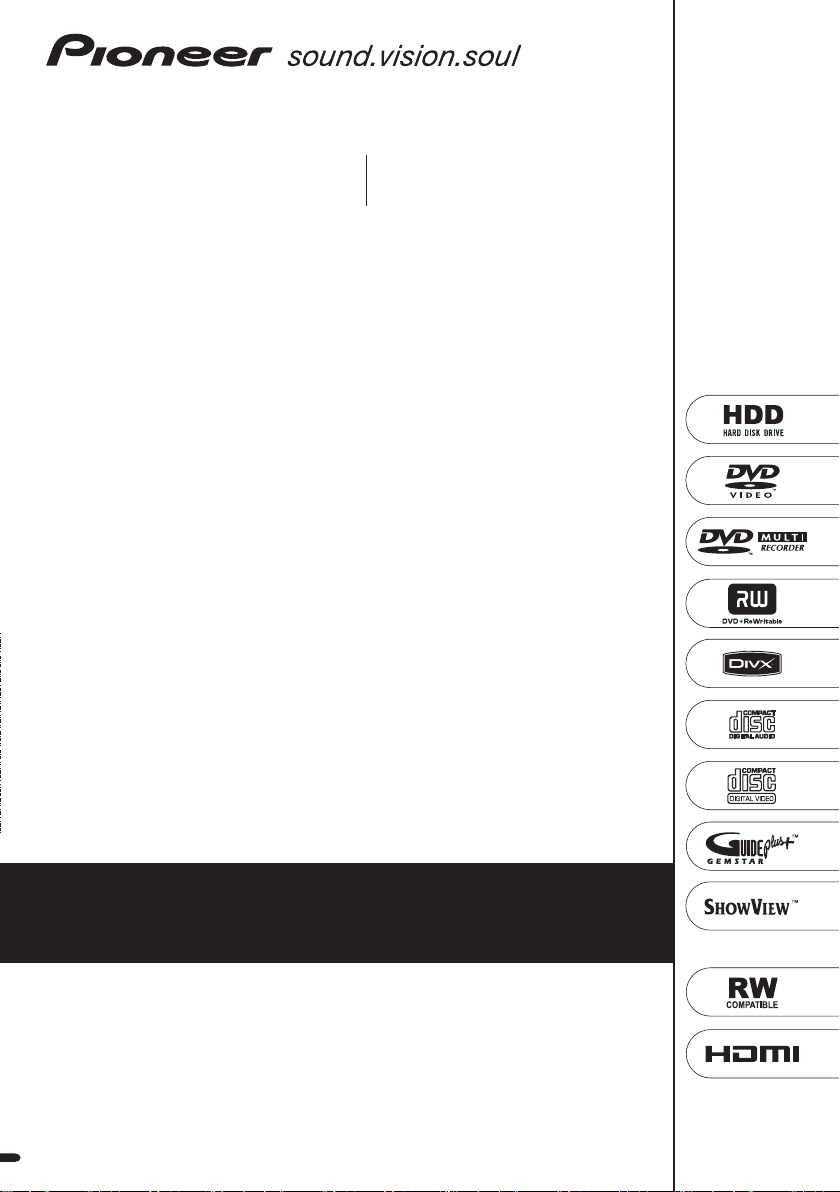
DVR-555H-S
Enregistreur DVD avec disque dur
Découvrez les nombreux avantages offerts en enregistrant votre produit en ligne
maintenant sur
Mode d’emploi
http://www.pioneer.fr
(ou http://www.pioneer.eu).
Page 2
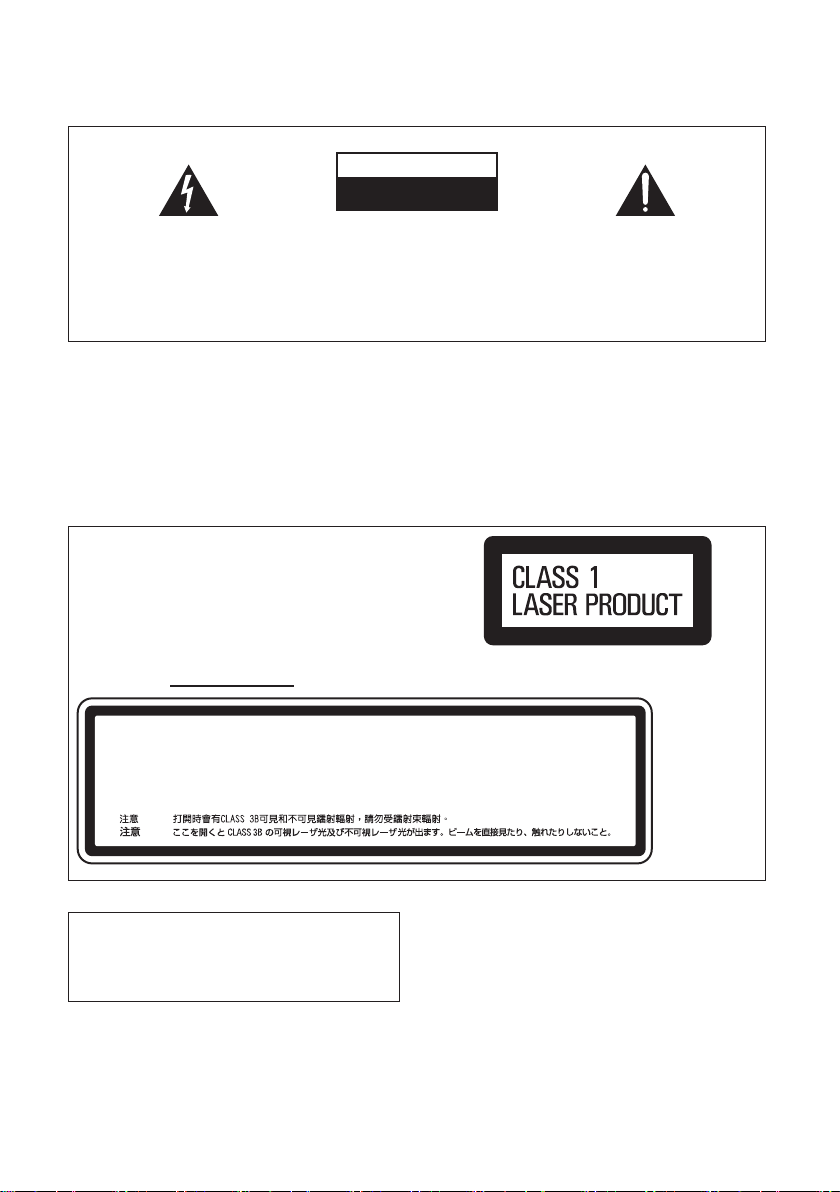
Nous vous remercions d’avoir acquis un produit Pioneer.
Veuillez lire attentivement ce mode d’emploi afin de connaître la manière d’utiliser l’appareil comme il
convient. Cela fait, conservez le mode d’emploi de façon à pouvoir vous y référer en cas de nécessité.
IMPORTANT
ATTENTION
DANGER D´ELECTROCUTION
NE PAS OUVRIR
Ce symbole de l’éclair, placé dans un
triangle équilatéral, a pour but d’attirer
l’attention de l’utilisateur sur la présence, à
l’intérieur du coffret de l’appareil, de
“tensions dangereuses” non isolées d’une
grandeur suffisante pour représenter un
risque d’électrocution pour les êtres
humains.
AVERTISSEMENT
Cet appareil n’est pas étanche. Pour éviter les
risques d’incendie et de décharge électrique, ne
placez près de lui un récipient rempli d’eau, tel
qu’un vase ou un pot de fleurs, et ne l’exposez pas
à des gouttes d’eau, des éclaboussures, de la pluie
ou de l’humidité.
ATTENTION
Cet appareil est un produit laser de Classe 1, mais la
diode laser qu’il renferme est supérieure à la Classe 1.
Pour garantir une sécurité constante, ne retirez aucun
des couvercles et n’essayez pas d’avoir accès à
l’intérieur de l’appareil.
Confiez toute réparation à un personnel qualifié.
L’étiquette suivante se trouve sur votre appareil.
Emplacement : Intérieur de l’appareil
CLASS 3B VISIBLE AND INVISIBLE LASER RADIATION WHEN OPEN, AVOID EXPOSURE TO THE BEAM.
CAUTION
RADIATIONS LASER VISIBLES ET INVISIBLES DE CLASSE 3B QUAND OUVERT. ÉVITE Z TOUT EXPOSITION AU FAISCEAU.
ATTENTION
KLASSE 3B SYNLIG OG USYNLIG LASERSTRÅLING VED ÅBNING. UNDGÅ UDSÆTTELSE FOR STRÅLING.
ADVARSEL
KLASS 3B SYNLIG OCH OSYNLIG LASERSTRÅLNING NÄ R DENNA DEL ÄR ÖPPNAD. UNDVIK AT T UT SÄTTA DIG FÖR STRÅLEN.
VARNING
BEI GEÖFFNETER ABDECKUNG IST SICHTB ARE UND UN SICH TBARE LASERSTRAHLUNG DER KLASSE 3B IM GERÄTEINNEREN VORHANDEN.
VORSICHT
NICHT DEM LASERSTRAHL AUSSETZEN!
CUANDO SE ABRE HAY RADIACIÓN LÁSER DE CLASE 3B VISIBLE E INV IS IB LE . E VI T E LA EX PO SIC IÓN A LOS RAYO S LÁSER.
PRECAUCIÓN
AVATTAESSA OLET ALTTIINA NÄKYVÄLLE JA NÄKYMÄTTÖMÄLLE LUOKAN 3B LASERSÄTEILYLLE. ÄLÄ KATSO SÄTEESEEN.
VARO!
ATTENTION:
POUR ÉVITER TOUT RISQUE
D’ÉLECTROCUTION, NE PAS ENLEVER LE
COUVERCLE (NI LE PANNEAU ARRIÈRE).
AUCUNE PIÈCE RÉPARABLE PAR
L’UTILISATEUR NE SE TROUVE À
L’INTÉRIEUR. CONFIER TOUT ENTRETIEN À
UN PERSONNEL QUALIFIÉ UNIQUEMENT.
D3-4-2-1-3_A_Fr
Ce point d’exclamation, placé dans un
triangle équilatéral, a pour but d’attirer
l’attention de l’utilisateur sur la présence,
dans les documents qui accompagnent
l’appareil, d’explications importantes du
point de vue de l’exploitation ou de
l’entretien.
AVERTISSEMENT
Avant de brancher l’appareil pour la première, lisez
attentivement la section suivante.
D3-4-2-1-1_Fr
La tension de l’alimentation électrique disponible
varie selon le pays ou la région. Assurez-vous que
la tension du secteur de la région où l’appareil sera
utilisé correspond à la tension requise (par ex. 230
V ou 120 V), indiquée sur le panneau arrière.
D3-4-2-1-4_A_Fr
VRW2262 - A
Ce produit est conforme à la directive relative à la
basse tension 2006/95/CE et à la directive relative à
la compatibilité électromagnétique 2004/108/CE.
D3-4-2-1-9a_A_Fr
D3-4-2-1-8_B_Fr
AVERTISSEMENT
Pour éviter les risques d’incendie, ne placez aucune
flamme nue (telle qu’une bougie allumée) sur
l’appareil.
D3-4-2-1-7a_A_Fr
Page 3
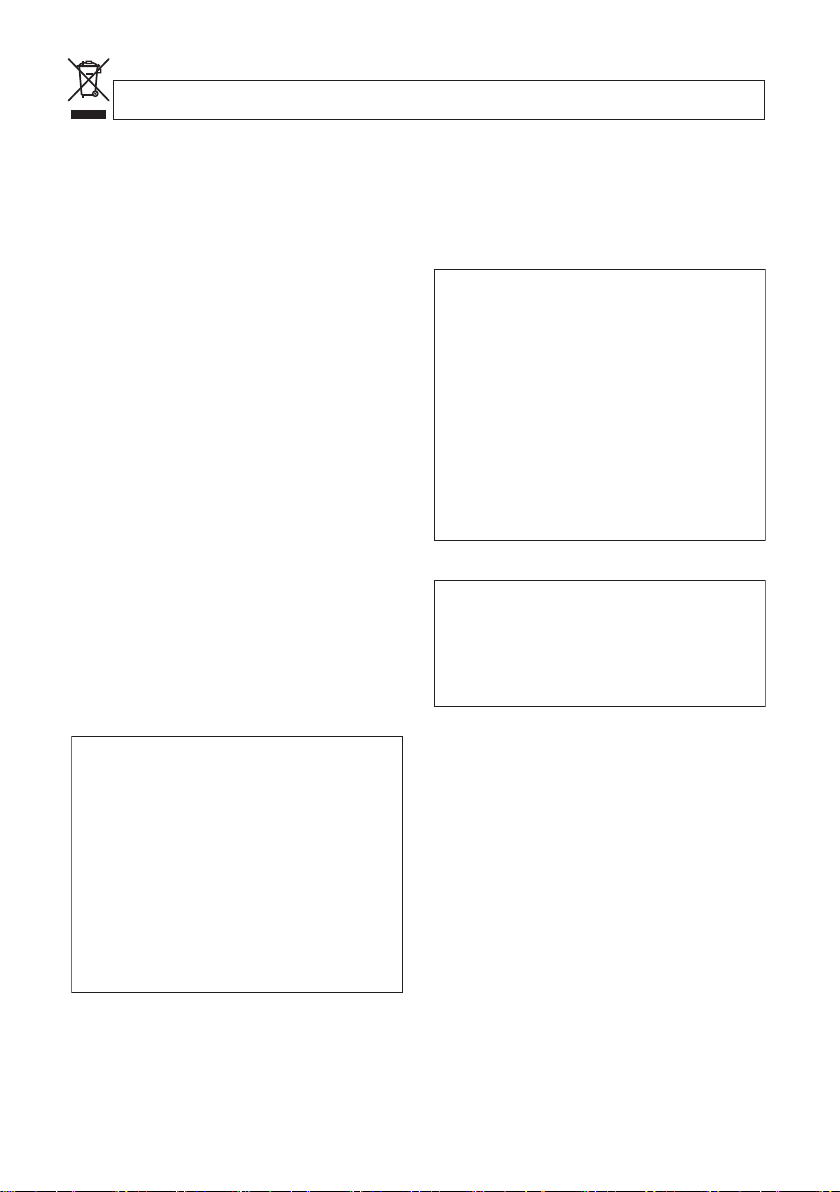
T
j
T
Si vous souhaitez vous débarrasser de cet appareil, ne le mettez pas à la poubelle avec vos ordures ménagères. Il existe un système de
collecte séparé pour les appareils électroniques usagés, qui doivent être récupérés, traités et recyclés conformément à la législation.
Les habitants des états membres de l’UE, de Suisse et de Norvège peuvent retourner gratuitement leurs appareils électroniques usagés aux
centres de collecte agréés ou à un détaillant (si vous rachetez un appareil similaire neuf).
Dans les pays qui ne sont pas mentionnés ci-dessus, veuillez contacter les autorités locales pour savoir comment vous pouvez vous débarrasser
de vos appareils.
Vous garantirez ainsi que les appareils dont vous vous débarrassez sont correctement récupérés, traités et recyclés et préviendrez de cette façon
les impacts néfastes possibles sur l’environnement et la santé humaine.
K058_A_Fr
Milieu de fonctionnement
empérature et humidité du milieu de fonctionnement :
De +5 ºC à +35 ºC (de +41 ºF à +95 ºF); Humidité
relative inférieure à 85 % (orifices de ventilation non
obstrués) N’installez pas l’appareil dans un endroit mal
ventilé ou un lieu soumis à une forte humidité ou en plein
soleil (ou à une forte lumière artificielle).
D3-4-2-1-7c_A_Fr
ATTENTION
L’interrupteur STANDBY/ON de cet appareil ne
coupe pas complètement celui-ci de sa prise
secteur. Comme le cordon d’alimentation fait office
de dispositif de déconnexion du secteur, il devra être
débranché au niveau de la prise secteur pour que
l’appareil soit complètement hors tension. Par
conséquent, veillez à installer l’appareil de telle
manière que son cordon d’alimentation puisse être
PRÉCAUTION DE VENTILATION
Lors de l’installation de l’appareil, veillez à laisser
un espace suffisant autour de ses parois de manière
à améliorer la dissipation de chaleur (au moins 10
cm sur le dessus, 10 cm à l’arrière et 10 cm de
chaque côté).
facilement débranché de la prise secteur en cas
d’accident. Pour éviter tout risque d’incendie, le
cordon d’alimentation sera débranché au niveau de
la prise secteur si vous prévoyez une période
prolongée de non utilisation (par exemple avant un
départ en vacances).
D3-4-2-2-2a_A_Fr
AVERTISSEMENT
Les fentes et ouvertures du coffret sont prévues
pour la ventilation, pour assurer un fonctionnement
stable de l’appareil et pour éviter sa surchauffe.
Pour éviter les risques d’incendie, ne bouchez
amais les ouvertures et ne les recouvrez pas
d’objets, tels que journaux, nappes ou rideaux, et
n’utilisez pas l’appareil posé sur un tapis épais ou
un lit.
D3-4-2-1-7b_A_Fr
Si la fiche d’alimentation secteur de cet appareil ne
convient pas à la prise secteur à utiliser, la fiche doit
être remplacée par une appropriée.
Ce remplacement et la fixation d’une fiche secteur
sur le cordon d’alimentation de cet appareil doivent
être effectués par un personnel de service qualifié.
En cas de branchement sur une prise secteur, la
fiche de coupure peut provoquer une sérieuse
décharge électrique. Assurez-vous qu’elle est
éliminée correctement après sa dépose.
L’appareil doit être déconnecté en débranchant sa
fiche secteur au niveau de la prise murale si vous
prévoyez une période prolongée de non utilisation
(par exemple avant un départ en vacances).
D3-4-2-2-1a_A_Fr
Ce produit est destiné à une utilisation domestique
générale. Toute panne due à une utilisation autre
qu'à des fins privées (comme une utilisation à des
fins commerciales dans un restaurant, dans un
autocar ou sur un bateau) et qui nécessite une
réparation sera aux frais du client, même pendant la
période de garantie.
K041_Fr
NOTE IMPORTANTE SUR LE CABLE
D’ALIMENTATION
enir le câble d’alimentation par la fiche. Ne pas
débrancher la prise en tirant sur le câble et ne pas
toucher le câble avec les mains mouillées. Cela risque
de provoquer un court-circuit ou un choc électrique. Ne
pas poser l’appareil ou un meuble sur le câble. Ne pas
pincer le câble. Ne pas faire de noeud avec le câble ou
l’attacher à d’autres câbles. Les câbles d’alimentation
doivent être posés de façon à ne pas être écrasés. Un
câble abîmé peut provoquer un risque d’incendie ou un
choc électrique. Vérifier le câble d’alimentation de
temps en temps. Contacter le service après-vente
PIONEER le plus proche ou le revendeur pour un
remplacement.
S002_Fr
Page 4
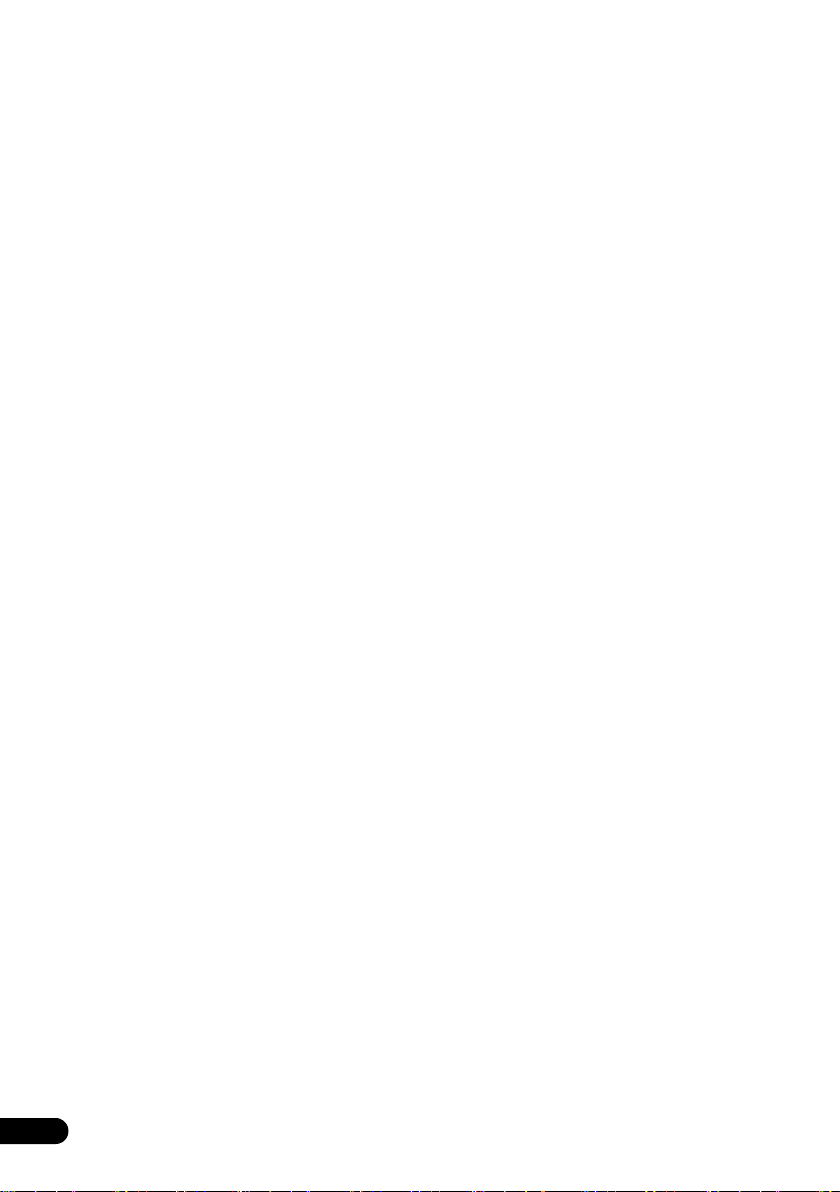
Sommaire
01 Avant de commencer
Contenu de l’emballage. . . . . . . . . . . . . . . . 6
Mise en place des piles dans le boîtier de
télécommande. . . . . . . . . . . . . . . . . . . . . . . 6
Utilisation du boîtier de télécommande . . . . 6
Compatibilité en lecture des disques et du
format de gravure . . . . . . . . . . . . . . . . . . . . 7
Quelques mots sur le disque dur
intégré . . . . . . . . . . . . . . . . . . . . . . . . . . . . 12
Symboles utilisés dans ce document. . . . . 13
02 Raccordements
Connexions au panneau arrière. . . . . . . . . 14
Connexions au panneau avant. . . . . . . . . . 15
Connexions simplifiées . . . . . . . . . . . . . . . 16
Utilisation d’autres types de sortie
audio-vidéo . . . . . . . . . . . . . . . . . . . . . . . . 17
Connexion à un récepteur pour le câble, le
satellite ou la télévision numérique
terrestre. . . . . . . . . . . . . . . . . . . . . . . . . . . 18
Connexion à un décodeur extérieur (1) . . . 19
Connexion à un décodeur extérieur (2) . . . 20
Connexion à un amplificateur ou un
récepteur audiovisuels. . . . . . . . . . . . . . . . 20
Raccordement avec un câble HDMI . . . . . 21
Connexion avec d’autres sources
audiovisuelles . . . . . . . . . . . . . . . . . . . . . . 22
Raccordement d’un dispositif USB . . . . . . 23
Raccordement au secteur . . . . . . . . . . . . . 24
03 Commandes et afficheurs
Panneau avant. . . . . . . . . . . . . . . . . . . . . . 25
Afficheur . . . . . . . . . . . . . . . . . . . . . . . . . . 26
Boîtier de télécommande. . . . . . . . . . . . . . 27
04 Pour commencer
Mise en service et réglage général. . . . . . . 29
Réglage pour le système
GUIDE Plus+™ . . . . . . . . . . . . . . . . . . . . . 31
05 Utilisation du guide électronique
de programmation GUIDE Plus+™
Le système GUIDE Plus+™ . . . . . . . . . . . . 35
Utilisation du système GUIDE Plus+™ . . . 35
Sections. . . . . . . . . . . . . . . . . . . . . . . . . . . 37
Questions répétitives et guide de
dépannage de GUIDE Plus+™ . . . . . . . . . 46
06 Enregistrement
Quelques mots concernant
l’enregistrement sur DVD . . . . . . . . . . . . . . 49
Quelques mots concernant
l’enregistrement sur disque dur . . . . . . . . .50
Signal audio enregistré . . . . . . . . . . . . . . . . 50
Restrictions relatives à l’enregistrement
vidéo . . . . . . . . . . . . . . . . . . . . . . . . . . . . . . 51
Utilisation du syntoniseur de télévision
intégré. . . . . . . . . . . . . . . . . . . . . . . . . . . . . 51
Sélection de la qualité de l’image
et de la durée d’enregistrement . . . . . . . . . 52
Enregistrement simple d’une émission
de télévision . . . . . . . . . . . . . . . . . . . . . . . . 53
Pause Live TV . . . . . . . . . . . . . . . . . . . . . . . 55
Réglage du programmateur pour
l’enregistrement . . . . . . . . . . . . . . . . . . . . . 57
Enregistrement et lecture simultanés
(Lecture Décalée) . . . . . . . . . . . . . . . . . . . . 60
Enregistrement à partir d’un appareil
extérieur . . . . . . . . . . . . . . . . . . . . . . . . . . . 60
Lecture des enregistrements à l’aide d’un
autre lecteur de DVD. . . . . . . . . . . . . . . . . . 61
Initialisation des DVD enregistrables . . . . . 62
Initialisation automatique de DVD-RW . . . . 63
07 Lecture
Introduction . . . . . . . . . . . . . . . . . . . . . . . . 64
Lecture de base. . . . . . . . . . . . . . . . . . . . . . 64
Utilisation de Disc Navigator pour
connaître rapidement le contenu
d’un disque. . . . . . . . . . . . . . . . . . . . . . . . . 68
Examen du contenu d’un disque. . . . . . . . . 69
Lecture au ralenti . . . . . . . . . . . . . . . . . . . . 69
Avance ou recul image par image. . . . . . . . 70
Menu Play Mode. . . . . . . . . . . . . . . . . . . . . 70
Affichage puis sélection
des sous-titres. . . . . . . . . . . . . . . . . . . . . . . 72
Sélection de pistes sonores
DVD ou DivX . . . . . . . . . . . . . . . . . . . . . . . . 73
Sélection des voies audio . . . . . . . . . . . . . . 73
Choix de l’angle de prise de vues . . . . . . . .74
Affichage sur l’écran des informations
du disque . . . . . . . . . . . . . . . . . . . . . . . . . . 74
4
Fr
Page 5
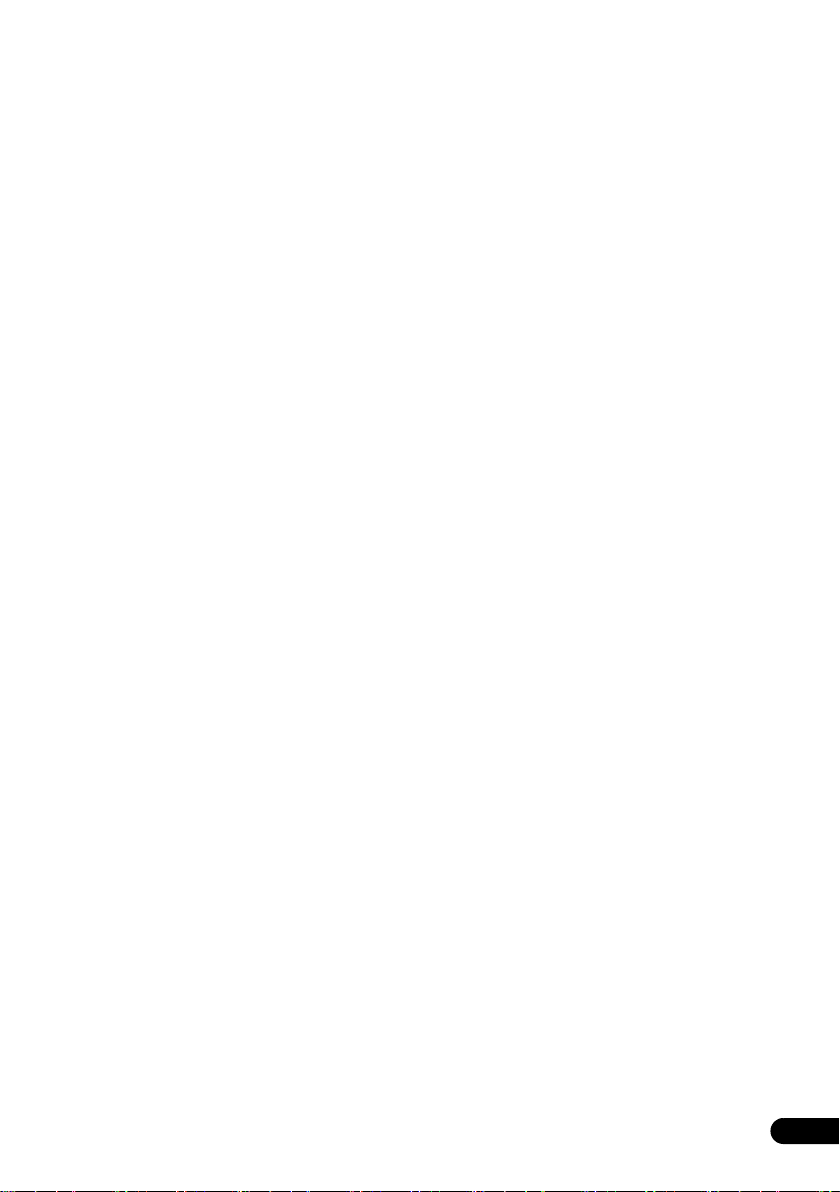
08 Lecture et enregistrement depuis
un caméscope DV
Lecture à partir d’un caméscope DV . . . . . 76
Enregistrement à partir
d’un caméscope DV. . . . . . . . . . . . . . . . . . 76
Quelques mots au sujet de DV . . . . . . . . . . 78
14 Menu Video Adjust
Définition de la qualité de l’image
télévisée ou appliquée sur les entrées
extérieures. . . . . . . . . . . . . . . . . . . . . . . . .115
Définition de la qualité de l’image
pour la lecture . . . . . . . . . . . . . . . . . . . . . .116
09 Montage
Options de montage. . . . . . . . . . . . . . . . . . 79
Page Disc Navigator . . . . . . . . . . . . . . . . . 80
10 Copie et sauvegarde
Introduction . . . . . . . . . . . . . . . . . . . . . . . . 91
One Touch Copy
(Copie par touche unique) . . . . . . . . . . . . . 91
Utilisation d’une liste de copie
(Copy List) . . . . . . . . . . . . . . . . . . . . . . . . . 93
Utilisation de la sauvegarde sur disque . . . 97
11 Utilisation du Jukebox
Copie de musique vers le disque dur . . . . . 99
Copie de fichiers par un dispositif USB . . . 99
Écoute de musique grâce à Jukebox . . . . 102
Montage des albums de Jukebox. . . . . . . 103
12 PhotoViewer
Recherche d’images au format JPEG. . . . 104
Modification de la présentation de
PhotoViewer. . . . . . . . . . . . . . . . . . . . . . . 105
Création d’un diaporama . . . . . . . . . . . . . 105
Rechargement de fichiers depuis
un disque ou un dispositif USB . . . . . . . . 106
Importation de fichiers au HDD . . . . . . . . 106
Sélection de plusieurs fichiers
ou dossiers. . . . . . . . . . . . . . . . . . . . . . . . 107
Copie de fichiers sur un DVD-R/-RW . . . . 107
Copie de fichiers sélectionnés
sur un DVD-R/-RW . . . . . . . . . . . . . . . . . . 108
Édition de fichiers stockés sur le HDD . . . 109
Impression de fichiers . . . . . . . . . . . . . . . 111
15 Menu Initial Setup
Utilisation du menu des réglages initiaux
(Initial Setup). . . . . . . . . . . . . . . . . . . . . . .118
Sélection d’une langue pour les
paramètres en faisant intervenir une . . . . .130
16 Informations complémentaires
Durées minimum de copie . . . . . . . . . . . .131
Modes d’enregistrement manuel. . . . . . . .132
Guide de dépannage . . . . . . . . . . . . . . . . .133
L’image se fige et les touches du
panneau avant et du boîtier de
télécommande sont sans effet. . . . . . . . . .137
Pages écran . . . . . . . . . . . . . . . . . . . . . . .138
Afficheurs de la face avant . . . . . . . . . . . .140
Liste des codes de langue . . . . . . . . . . . . .141
Liste des codes de pays ou de région . . . .141
Tailles de l’écran et formats de disque. . . .142
Manipulation des disques . . . . . . . . . . . . . 143
Nettoyage de l’optique du capteur. . . . . . .143
Condensation . . . . . . . . . . . . . . . . . . . . . .143
Conseils d’installation . . . . . . . . . . . . . . . .144
Transport de cet appareil. . . . . . . . . . . . . .144
Réinitialisation de cet appareil. . . . . . . . . .144
Caractéristiques techniques . . . . . . . . . . .145
13 Menu Disc Setup
Opérations de base . . . . . . . . . . . . . . . . . 112
Réglages d’initialisation. . . . . . . . . . . . . . 113
Finalisation . . . . . . . . . . . . . . . . . . . . . . . 113
Optimize HDD . . . . . . . . . . . . . . . . . . . . . 113
Initialize HDD. . . . . . . . . . . . . . . . . . . . . . 114
5
Fr
Page 6
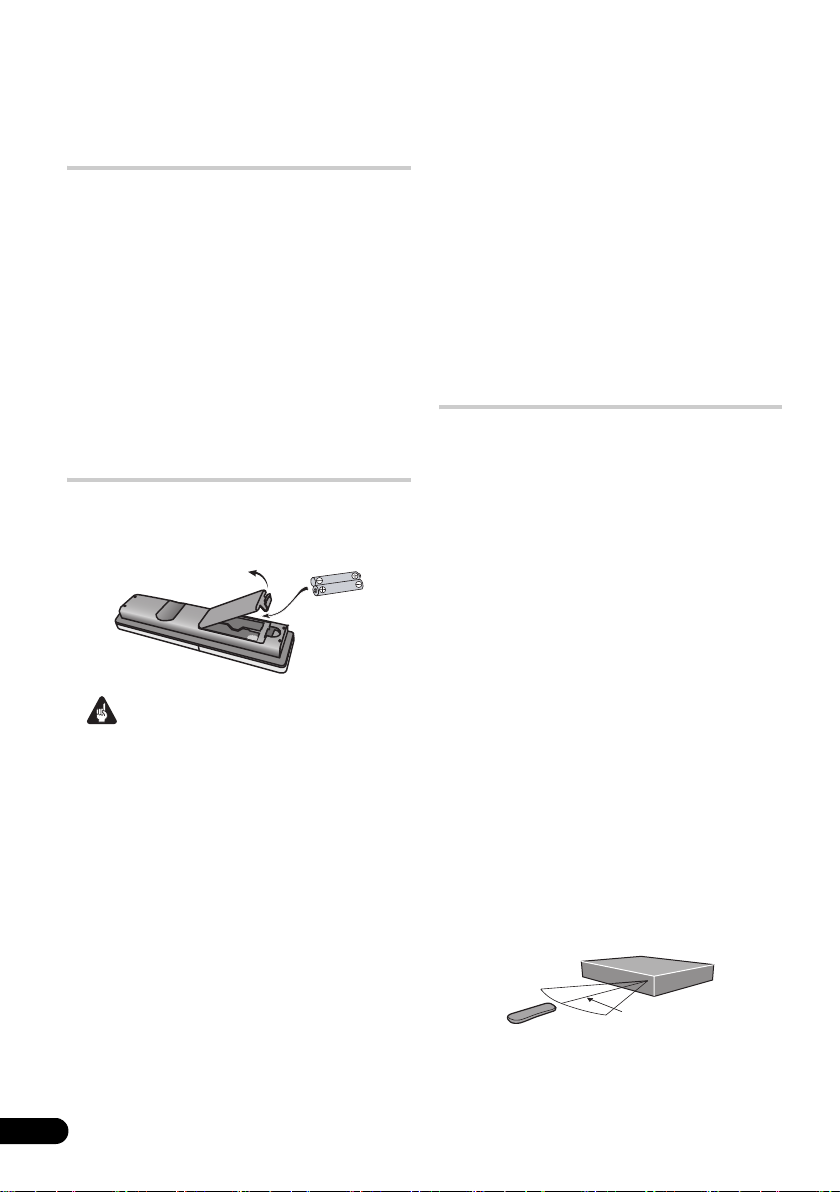
Chapitre 1
Avant de commencer
Contenu de l’emballage
Veuillez vous assurer que les accessoires
suivants accompagnent l’appareil dans son
emballage :
• Boîtier de télécommande
• Piles sèches AA/R6P x 2
• Câble audio-vidéo (fiches rouge, blanche,
jaune)
•Câble G-LINK™
• Câble d’antenne radiofréquence
• Câble d’alimentation
• Ce mode d’emploi
• Carte de garantie
Mise en place des piles dans le
boîtier de télécommande
• Introduisez deux piles AA/R6P en
respectant les indications (
l’intérieur du logement.
Important
L’utilisation incorrecte des piles peut
provoquer la fuite de l’électrolyte, voire leur
explosion. Veuillez observer les consignes
suivantes :
• Ne mélangez pas piles neuves et piles
usagées.
• N’utilisez pas simultanément différents
types de piles — deux piles d’aspect
similaire peuvent différer par leur tension
nominale.
• Assurez-vous que les pôles positif et
négatif de chaque pile correspondent aux
symboles de polarité figurant à l’intérieur
du compartiment.
• Ôtez les piles de l’appareil si vous prévoyez
de ne pas l’utiliser pendant plus d’un mois.
,
) figurant à
• Lorsque vous désirez mettre au rebut des
piles usagées, veuillez vous conformer aux
règles gouvernementales ou
environnementales en vigueur dans votre
pays ou région.
N’utilisez ni ne conservez les piles sous la lumière directe du soleil
ou dans un endroit excessivement chaud, comme une voiture ou à
proximité d’un appareil de chauffage. Les piles risqueraient de fuir,
de surchauffer, d
leur performance pourrait également être réduite.
AVERTISSEMENT
’
exploser ou de s’enflammer. Leur durée de vie ou
D3-4-2-3-3_Fr
Utilisation du boîtier de
télécommande
Respectez les consignes suivantes lorsque
vous utilisez le boîtier de télécommande :
• Aucun obstacle ne doit être présent entre
le boîtier de télécommande et le capteur de
l’appareil.
• Le fonctionnement de la télécommande
peut être perturbé si le capteur est soumis
à un éclairage trop puissant (rayons
solaires ou lumière fluorescente).
• L’utilisation simultanée de plusieurs
boîtiers de télécommande peut brouiller
leur fonctionnement. Évitez d’utiliser
d’autres télécommandes à proximité de
cet appareil.
• Remplacez les piles lorsque vous notez une
baisse de portée du boîtier de
télécommande.
• Lorsque les piles sont usagées et au
moment où vous les changez, le mode de
fonctionnement du boîtier de
télécommande est réinitialisé sur Recorder
1. Reportez-vous à Remote Control Mode la
page 127.
• Utilisez le boîtier face au capteur de
télécommande, qui se trouve sur la face
avant de l’appareil, et à une distance
inférieure à la portée maximale.
7 m
6
Fr
Page 7
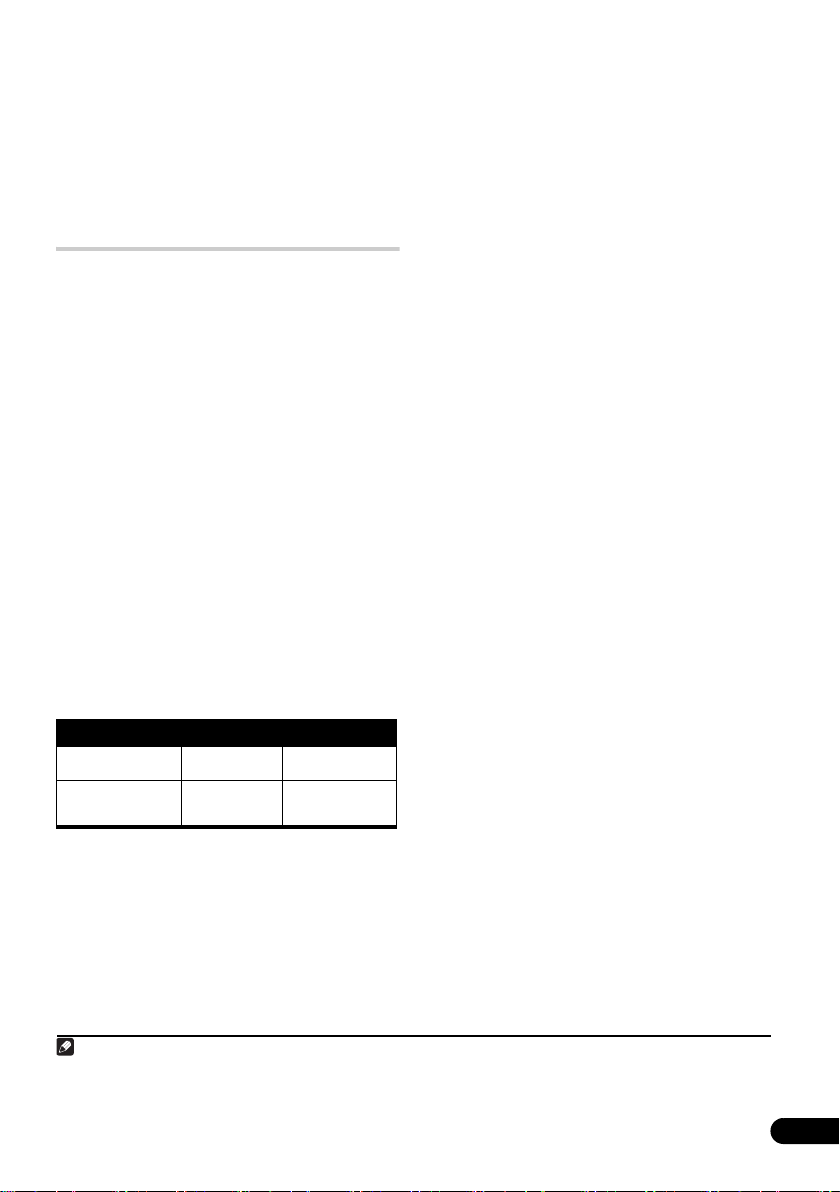
• Vous pouvez régler cet enregistreur en
pointant le boîtier de télécommande vers le
capteur de télécommande d’un autre
appareil Pioneer relié à la prise CONTROL
IN du panneau arrière. Pour de plus
amples détails, reportez-vous à Connexions
au panneau arrière la page 14.
Compatibilité en lecture des
disques et du format de gravure
Supports compatibles
• DVD-RW ver. 1.1 / 1x / 1x à 2x, ver. 1.2 /
2x à 4x / 2x à 6x
• DVD-R ver. 2.0 / 1x / 1x à 4x / 1x à 8x /
1x à 16x, ver. 2.1 / 1x à 8x / 1x à 16x
• DVD+RW 1x à 2.4x / 1x à 4x / 3.3x à 8x
• DVD+R 1x à 2.4x / 1x à 4x / 1x à 8x / 1x à 16x
• DVD-RAM ver. 2.0 / 2x, ver. 2.1 / 2x / 2x à 3x
/ 2x à 5x, ver. 2.2 / 2x / 2x à 3x / 2x à 5x
• DVD-R DL ver. 3.0 / 2x à 4x / 2x à 8x
• DVD+R DL 2.4x / 2.4x à 8x
Sachez que certains modèles anciens
d’enregistreur DVD et de graveur DVD peuvent
rejeter les DVD-RW ver. 1.2 et/ou altérer
irrémédiablement les données que porte le
disque. Si vous désirez utiliser un DVD-RW sur
cet appareil et sur un ancien modèle
d’enregistreur ou de graveur, nous vous
conseillons d’acquérir des disques ver. 1.1.
Le tableau suivant indique les enregistreurs
DVD Pioneer anciens compatibles avec les
DVD-RW ver. 1.2.
Modèle Lisible Enregistrable
DVR-7000
DVR-3100/
DVR-5100H
*1
Les disques doivent être finalisés sur cet appareil pour
leur lecture soit possible. La lecture des disques gravés en
mode VR ou en mode vidéo et non finalisés peut être
impossible.
*2
La mention Cannot read the CPRM information
apparaît sur l’afficheur au moment où vous chargez un
disque. Toutefois, cela n’empêche pas la lecture.
*3
La lecture des titres dont une seule copie est autorisée,
n’est pas possible.
Oui
Oui
*1,2,3
*1
Non
Non
Système de fichiers lisibles
Cet enregistreur peut lire les DVD enregistrés
dans les systèmes de fichiers suivants
9660*, UDF 1.02, UDF 1.50, UDF 2.00, UDF
2.01.
* Conforme à ISO 9660 Niveau 1 ou 2. Les
systèmes de fichiers Romeo et Joliet sont
compatibles avec ce lecteur.
1
: ISO
Remarque
1 • Selon la technique d’enregistrement utilisée, certains fichiers risquent de ne pas être lus correctement, même s’ils
ont été enregistrés dans des systèmes compatibles.
• Les fichiers MP3/WMA peuvent être lus s’ils sont enregistrés sur un DVD ne contenant pas de fichiers vidéo et
utilisant le système de fichiers UDF 1.02, UDF 1.50, UDF 2.01 ou ISO 9660.
7
Fr
Page 8
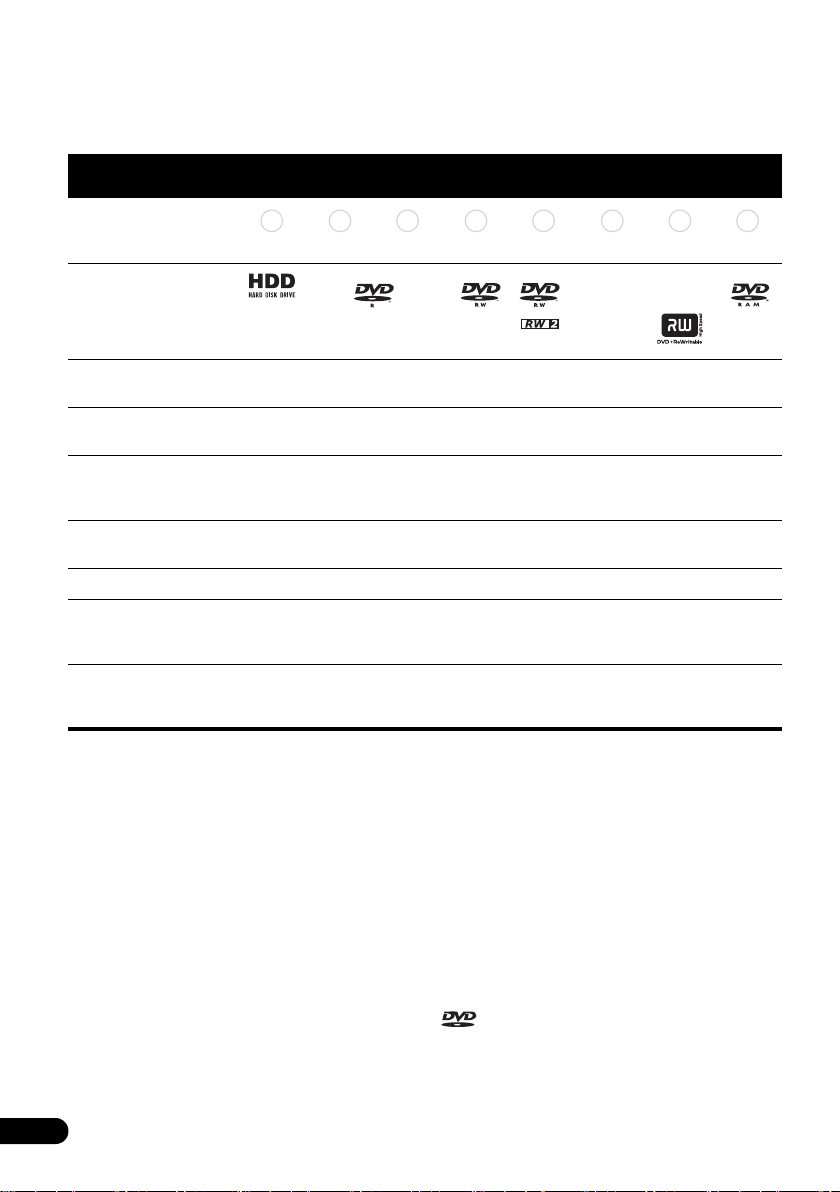
Compatibilité de lecture et d’enregistrement sur disque HDD/DVD
Cet enregistreur peut non seulement lire et enregistrer la plupart des DVD mais fonctionne aussi
comme un disque dur. Le tableau ci-dessous indique certaines différences de compatibilité entre
les types de disques.
Symboles utilisés dans
ce document
Logos
Réenregistrable/
Effaçable
Modification des
programmes enregistrés
Enregistrement de
document dont une
seule copie est autorisée
Lecture sur d’autres
lecteurs/enregistreurs
Lecture décalée
Enregistrement de
programmes en 16:9 et
4:3
Enregistrement des deux
voies audio d’une
émission bilingue
HDD DVD-R DVD-RW DVD+R
HDD DVD (VR) DVD ( Video) DVD ( VR) DVD (Video) DVD+R DVD+RW DVD-RAM
*1 *1 *2 *13, 16
*3 *3 *3 *14
*4 *4 *4 *4
*12 *12 *12
sans
*5 *6 *7 *6
objet
*10, 11
*11 *11 *11
*6, 15
DVD
+RW
*8 *9
DVDRAM
Remarques concernant le tableau
*1 Doit être initialisé pour l’enregistrement en mode VR
(page 113).
*2 Doit être initialisé pour l’enregistrement en mode vidéo
(page 113).
*3 Effaçable, mais l’espace libre n’augmente pas.
*4 Impossible de supprimer des passages/sections,
d’effectuer le montage de chapitres ou de modifier la liste
de lecture.
*5 Doit être compatible avec la lecture de DVD-R (VR).
*6 Finalisation avec cet appareil (la lecture peut ne pas
fonctionner avec certains appareils) (page 61).
*7 Doit être compatible avec la lecture de DVD-RW (VR).
*8 Doit être compatible avec la lecture de DVD+RW.
*9 Doit être compatible avec la lecture de DVD-RAM.
*10 Uniquement si HDD Recording Format a pour valeur
Video Mode Off (page 125).
8
Fr
*11 Uniquement si le mode d’enregistrement a pour
valeur LPCM.
*12 Disques compatibles CPRM uniquement.
*13 Sortir le disque de sa cartouche avant de l’utiliser. Le
fonctionnement correct de cet appareil avec ce type de
disques a été testé uniquement pour les disques
Panasonic et Maxell. Les disques d’autres fabricants
peuvent ne pas être utilisables pour l’enregistrement ou le
montage.
*14 L’effacement d’un titre ne permet pas d’augmenter la
durée d’enregistrement, ni le nombre de titres
enregistrables disponibles.
*15 Doit être compatible avec la lecture de DVD+R.
*16 Selon le disque utilisé, il peut être nécessaire de
l’initialiser avant d’effectuer l’enregistrement (page 113).
Dans ce cas, l’initialisation demande environ une heure.
est une marque de commerce de DVD
Format/Logo Licensing Corporation.
Page 9
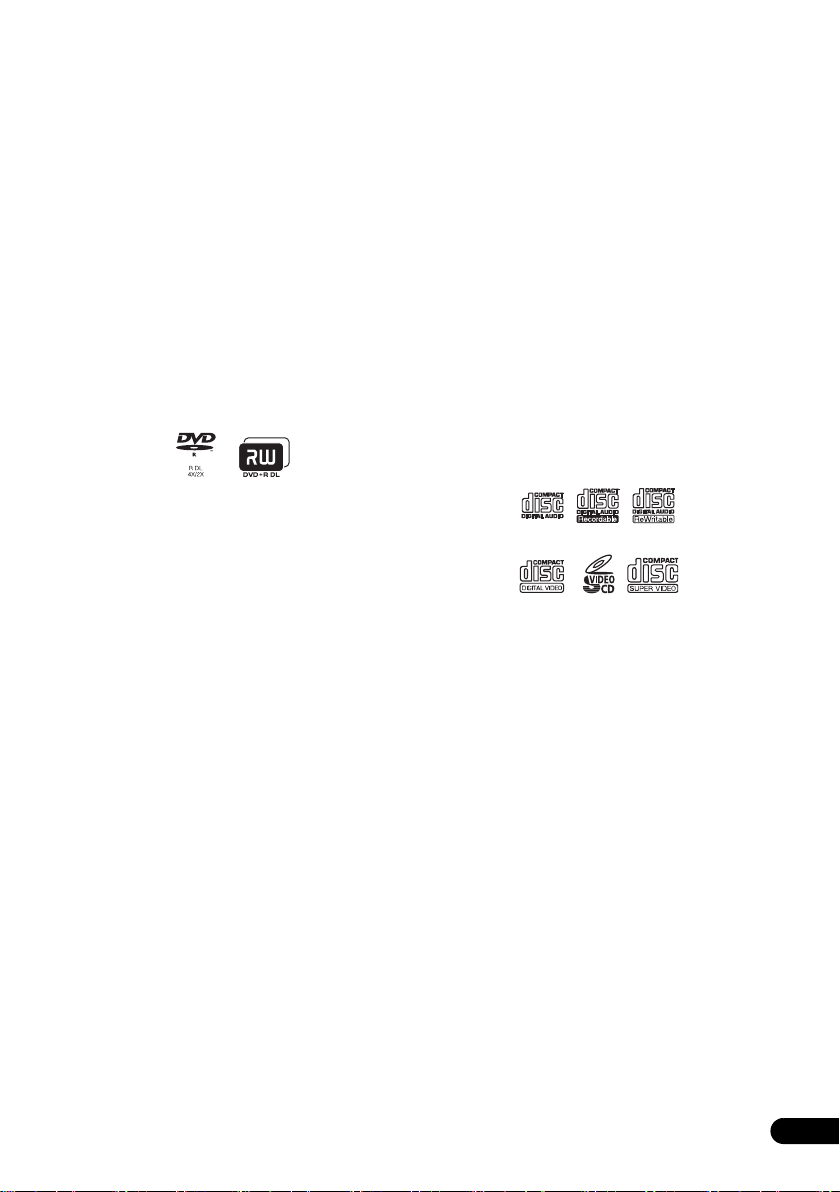
Utilisation de disques DVD-R DL/
DVD+R DL
Les DVD-R DL (Dual-Layer) et DVD+R DL
(Double-Layer) comportent deux couches
enregistrables sur un seul côté, ce qui permet
d’enregistrer 1,8 fois plus de contenu que sur
un disque simple couche classique. Cet
appareil peut enregistrer sur un DVD-R DL et
DVD+R DL.
• Pour lire sur d’autres enregistreurs/
lecteurs de DVD des DVD-R DL (mode
vidéo) ou DVD+R DL enregistrés sur cet
appareil, vous devez d’abord les finaliser. (Il
est possible que certains enregistreurs/
lecteurs de DVD ne puissent même pas lire
des disques DL finalisés.)
• Ce logo indique que le disque est un
DVD-R DL ou un DVD+R DL :
Le bon fonctionnement de l’appareil avec les
disques DL (double couche) est confirmé pour
les disques suivants :
• DVD-R DL ver. 3.0/2x à 4x
Mitsubishi Kagaku Media (Verbatim)
• DVD-R DL ver. 3.0/2x à 8x
Mitsubishi Kagaku Media (Verbatim)
That’s
JVC
• DVD+R DL 2.4x
Mitsubishi Kagaku Media (Verbatim)
RICOH
• DVD+R DL 2.4x à 8x
Mitsubishi Kagaku Media (Verbatim)
RICOH
Lecture d’un DualDisc
Un DualDisc est un nouveau format de disque
à deux faces dont une face renferme les
données du DVD – données vidéo, données
audio, etc. – et l’autre face les données non
DVD, par exemple des données audio
numériques.
La face audio non DVD du disque ne respecte
pas les spécifications des CD Audio et leur
lecture n’est donc pas possible.
Il est possible que lors du chargement et de
l’éjection d’un DualDisc, la face opposée à la
face étant lue soit rayée. La lecture d’un disque
rayé n’est plus possible.
La lecture de la face DVD d’un DualDisc est
possible sur cet appareil. Le contenu
DVD-Audio ne sera pas lu.
Pour tout complément d’informations sur les
spécifications du DualDisc, consultez le
fabricant du disque ou le magasin d’achat.
Compatibilité des autres disques
Outre les disques DVD, ce lecteur est
compatible avec une vaste gamme de disques
(supports) et de formats de gravure. Les
disques que cet appareil peut lire, ou leur
coffret, portent, en général, un des logos
suivants. Sachez toutefois que certains types
de disques tels que les CD (et DVD)
enregistrables, peuvent porter des gravures
qui ne sont pas reconnues — pour de plus
amples détails concernant cette question,
veuillez vous reporter ci-dessous.
CD Audio CD-R CD-RW
Vidéo CD
Super Vidéo CD (Super VCD)
Compatibilité des CD-R/-RW
Cet appareil ne peut pas graver les CD-R ni les
CD-RW.
• Formats lisibles : CD-Audio, Vidéo CD/
Super VCD, CD-ROM* selon ISO 9660
contenant des fichiers MP3, WMA, JPEG
ou DivX
* Conforme à ISO 9660 Niveau 1 ou 2.
Format physique des CD : Mode1, Mode2 XA
Form1. Les systèmes de fichiers Romeo et
Joliet sont compatibles avec ce lecteur.
• Lecture d’un disque multisession : Oui
(à l’exception des CD-Audio, Vidéo CD et
Super VCD)
• Lecture d’un disque non finalisé :
CD-Audio uniquement
Compatibilité avec les fichiers audio
compressés
• Supports compatibles : DVD-ROM,
DVD-R/-RW, DVD+R/+RW, DVD-RAM,
CD-ROM, CD-R, CD-RW, USB
• Formats compatibles : MPEG-1 Audio
Layer 3 (MP3), Windows Media Audio
(WMA)
9
Fr
Page 10
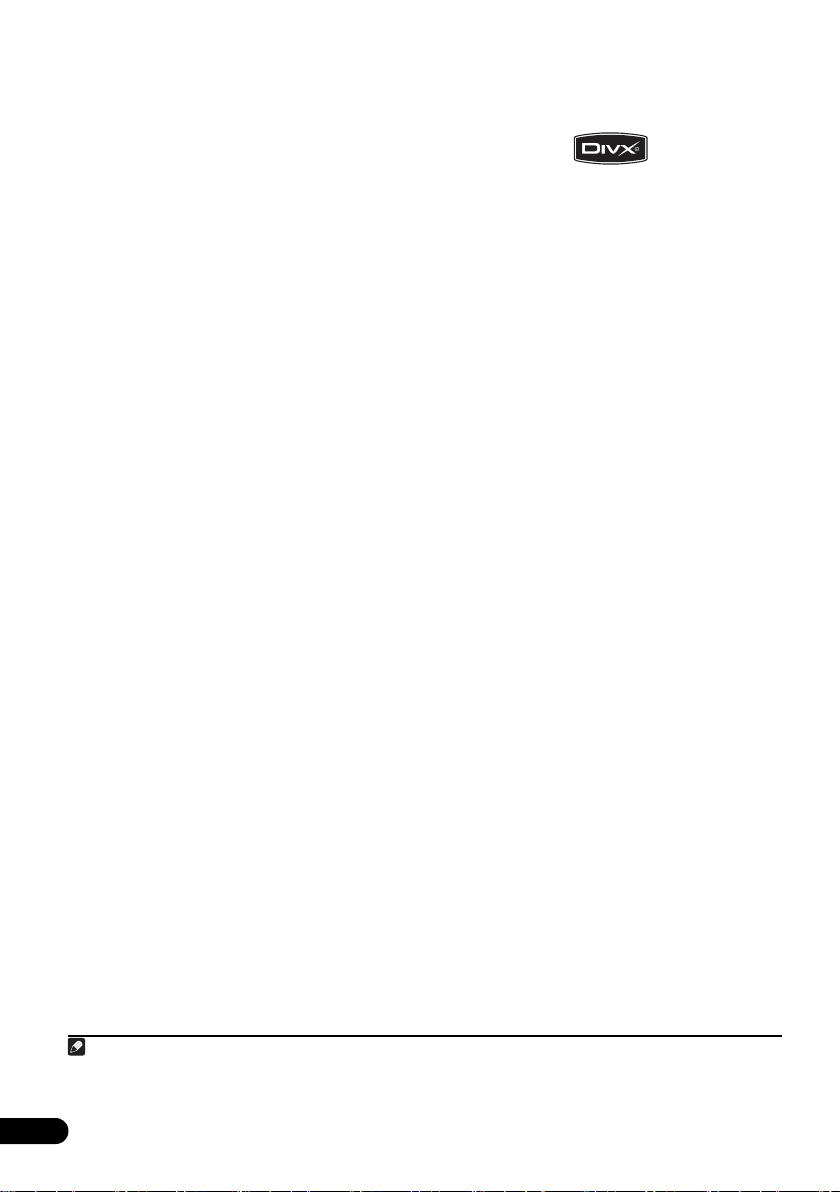
• Taux d’échantillonnages : 32 kHz, 44,1 kHz
ou 48 kHz
• Taux binaires : Quelconque (128 kbps, ou
mieux, est conseillé)
• Lecture des fichiers MP3 à taux binaire
variable (VBR) : Oui
• Lecture des fichiers WMA à taux binaire
variable (VBR) : Non
• Compatibilité avec le codage WMA :
Windows Media Codec 8 (les fichiers codés
au moyen de Windows Media Codec 9
peuvent être lus dans certains cas mais
certains éléments des spécifications ne
sont pas pris en compte, en particulier, Pro,
Lossless, Voice et VBR)
• Lecture de fichiers DRM (Digital Rights
Management)
1
: Non
• Extension de nom de fichier : .mp3, .wma
(ces extensions sont utilisées par l’appareil
pour reconnaître les fichiers MP3 et WMA
– ne les utilisez pas pour qualifier des
fichiers de type autre que ces deux-là)
• Structure des fichiers : Maximum de 99
dossiers, 999 fichiers (au-delà, seuls les
dossiers et les fichiers inclus dans ces
limites sont pris en compte)
Compatibilité avec WMA
(Windows Media™ Audio)
Cet enregistreur peut lire les gravures
Windows Media Audio.
WMA est l’acronyme de Windows Media
Audio, technique de compression audio qui a
été mise au point par Microsoft Corporation.
Une gravure WMA peut être réalisée à l’aide de
Windows Media Player pour Windows XP,
Windows Media Player 9 ou Windows Media
Player 10 Series.
Windows Media est une marque commerciale
de Microsoft Corporation.
Ce produit intègre une technologie détenue par
Microsoft Corporation, qui ne peut être utilisée
et distribuée que sous licence de Microsoft
Licensing, Inc.
Compatibilité avec le format vidéo
DivX
DivX est un format vidéo numérique
compressé généré par le codec vidéo DivX
DivX, Inc. Cet appareil peut lire les fichiers
vidéo DivX qui ont été gravés sur un CD-R/-RW/
-ROM. Conservant la terminologie déjà
employée pour le format DVD-Vidéo, les
fichiers vidéo DivX sont appelés des “Titres”.
Lors de l’attribution des noms de fichiers/titres
d’un disque CD-R/-RW avant gravure, notez
que par défaut ils seront lus dans l’ordre
alphabétique.
• Produit officiel certifié DivX
• Prend en charge la lecture de toutes les
versions de vidéo DivX
et les fichiers DivX
®
®
.
®
(y compris DivX® 6)
standard.
• Extension de nom de fichier : .avi et .divx
(ces extensions doivent être utilisées afin
que l’appareil puisse reconnaître les
fichiers vidéo DivX). Notez que tous les
fichiers portant l’extension .avi sont
identifiés comme étant des fichiers MPEG4,
mais cela ne signifie pas qu’il s’agisse
forcément de fichiers vidéo DivX, ni qu’ils
pourront être lus par cet appareil.
• Structure des fichiers : Jusqu’à 99 dossiers
ou 999 fichiers.
DivX, la certification DivX et les logos associés
sont des marques de DivX, Inc. et sont utilisés
sous licence.
®
de
Remarque
1 La protection DRM (Digital Rights Management) est une technologie conçue pour empêcher les copies illégales en
restreignant la lecture, etc. des fichiers audio comprimés sur tout appareil autre que l’ordinateur (ou autre matériel
d’enregistrement) utilisé pour les enregistrer. Pour de plus amples informations, veuillez vous reporter au manuel
d’instruction ou aux fichiers d’aide de l’ordinateur et/ou du logiciel.
10
Fr
Page 11
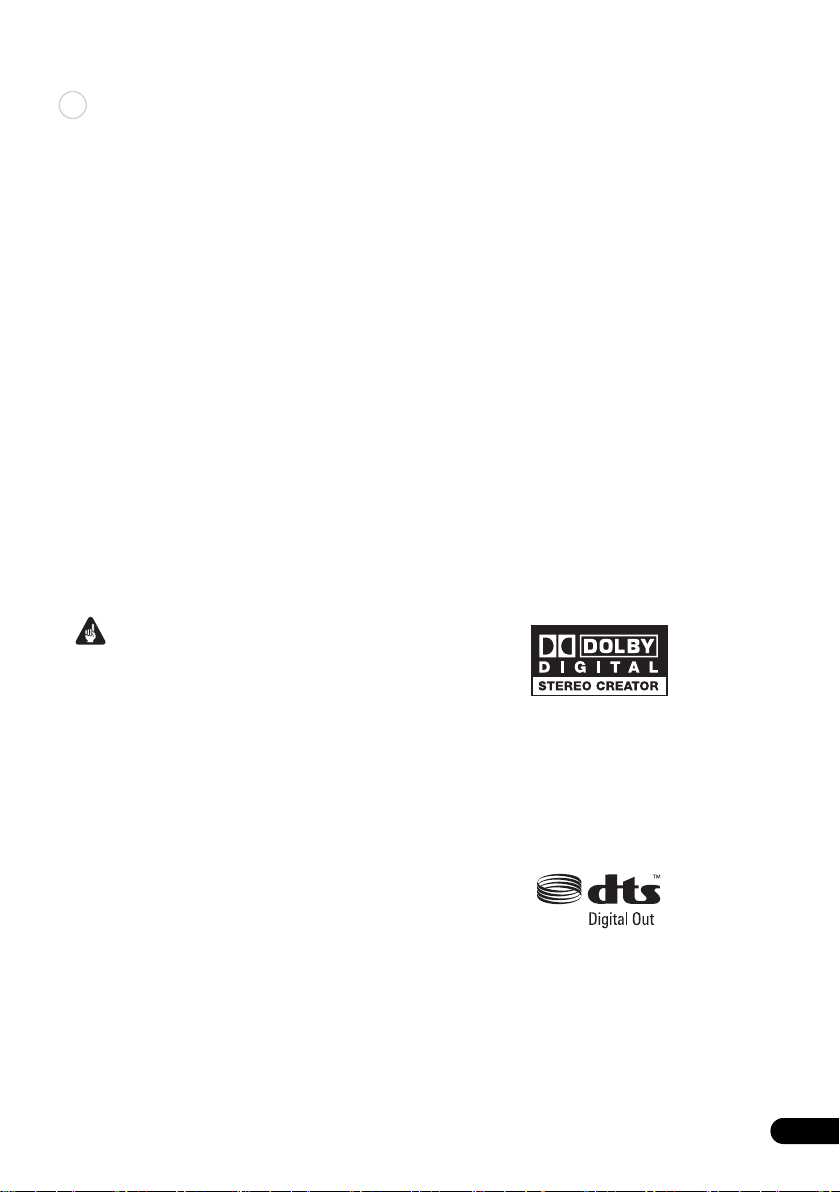
Contenu DivX® VOD
DivX
Pour que la lecture d’un contenu de type DivX
VOD (vidéo à la carte) soit possible sur cet
appareil, vous devez tout d’abord enregistrer
l’appareil auprès de votre opérateur/
fournisseur de contenu DivX VOD. Ceci
s’effectue en générant un code
d’enregistrement DivX VOD, que vous envoyer
ensuite à l’opérateur.
La lecture de certains contenus DivX VOD peut
être limitée à un nombre de fois déterminé.
Lors du chargement d’un disque contenant de
la vidéo à la carte DivX VOD, le nombre restant
de lectures est indiqué à l’écran, et vous
pouvez choisir ensuite soit de lire le disque
(en utilisant l’une des lectures restantes), soit
de quitter. Lors du chargement d’un disque
contenant de la vidéo à la carte DivX VOD
expirée (par exemple, dont le nombre restant
de lectures est égal à zéro), le message Rental
Expired s’affiche.
Si le contenu DivX VOD concerné permet une
lecture illimitée, vous pouvez alors insérer le
disque dans l’appareil et effectuer la lecture
autant de fois que vous le souhaitez, sans que
le message ci-dessus n’apparaisse.
Important
• Le contenu DivX VOD est protégé par la
technologie DRM. Cette technologie
restreint la lecture de contenu à des
appareils spécifiques et/ou préalablement
enregistrés.
• Lorsqu’un disque contenant de la vidéo
DivX VOD non autorisée pour cet appareil
est inséré dans l’appareil, le message
Authorization Error s’affiche et la lecture
n’est pas effectuée.
• Le code d’enregistrement de l’appareil
n’est pas perdu en cas de réinitialisation de
l’appareil (voir Réinitialisation de cet
appareil la page 144).
• Compatibilité avec les fichiers JPEG
progressif : Non
• Extension de nom de fichier : .jpg, .jpeg,
.jpe, .jif, .jfif (ces extensions sont utilisées
par l’appareil pour reconnaître les fichiers
JPEG – ne les utilisez pas pour qualifier des
fichiers de type autre que celui-là)
• Structure des fichiers : Cet appareil peut
charger 99 dossiers, 999 fichiers en même
temps (si le disque porte un plus grand
nombre de dossiers ou de fichiers, un
rechargement est possible)
Compatibilité avec les disques créés sur PC
Il peut être impossible de lire les disques
gravés sur un ordinateur personnel en raison
des réglages employés par le logiciel de
gravure. Dans un tel cas, consultez l’éditeur du
logiciel pour obtenir des informations
complémentaires.
Les disques gravés en mode d’écriture par
paquet (format UDF) ne sont pas compatibles
avec cet appareil.
Les coffrets des disques DVD-R/-RW et CD-R/
-RW comportent aussi des informations
complémentaires sur la compatibilité.
Dolby Digital
Fabriqué sous licence de Dolby Laboratories.
Le terme « Dolby » et le sigle double D sont des
marques commerciales de Dolby Laboratories.
DTS
Compatibilité avec les fichiers JPEG
• Formats compatibles : Fichiers d’image
fixes JPEG et EXIF 2.2*
*Format de fichier utilisé par les appareils
photo numériques
• Taux d’échantillonnage : 4:4:4, 4:2:2, 4:2:0
• Définition horizontale : 160 à 5120 pixels
• Définition verticale : 120 à 3840 pixels
“DTS” et “DTS Digital Out” sont des marques
déposées de DTS, Inc.
11
Fr
Page 12
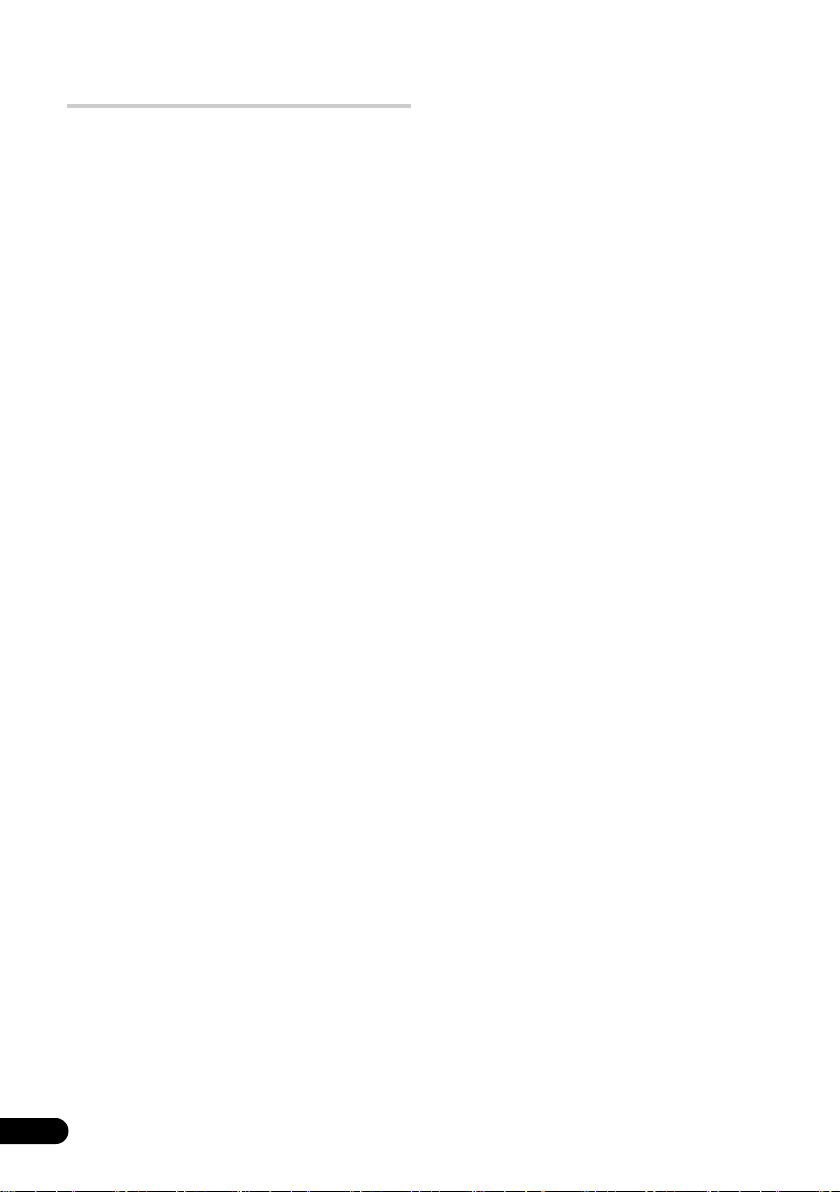
Quelques mots sur le disque dur
intégré
Le disque dur intégré est un organe fragile. S’il
est utilisé sans précaution et dans de
mauvaises conditions, les enregistrements
qu’il contient peuvent être partiellement ou
totalement détruits, et dans certains cas
même la lecture et l’enregistrement ne seront
plus possibles. Sachez que si le disque dur et
les éléments qui lui sont associés devaient être
réparés ou remplacés, les gravures que
contient le disque seraient détruites.
Veuillez tenir compte des conseils qui suivent
et qui sont destinés à éviter une panne du
disque dur.
Le disque dur ne doit pas être considéré comme
un support d’enregistrement permanent. Nous
vous suggérons d’effectuer une copie de
secours sur DVD des documents importants
afin de ne pas en être démuni en cas d’incident.
Pioneer ne saurait être tenue responsable des
pertes directes ou indirectes résultant de
l’altération ou de la destruction des
enregistrements gravés sur un disque dur
présentant une anomalie.
• Ne déplacez pas l’appareil quand il
fonctionne (cela est le cas lorsqu’il charge
les données du guide électronique des
émissions de télévision et que la mention
EPG se trouve affichée).
• Posez l’appareil sur une surface
horizontale stable.
• N’obstruez pas les évents arrière du
ventilateur.
• N’utilisez pas l’appareil dans un endroit
très humide ou très chaud, ni dans un
endroit où il pourrait être soumis à une
variation rapide de température. Les
variations rapides de température peuvent
entraîner la formation de condensation à
l’intérieur de l’appareil. Cela pourrait
provoquer une panne du disque dur.
• Tandis que l’appareil est en service
(y compris pendant un chargement des
informations du guide, la mention EPG est
alors affichée), ne débranchez pas la fiche
du cordon d’alimentation, ne coupez pas
l’alimentation au niveau du disjoncteur.
• Ne déplacez pas l’appareil immédiatement
après l’avoir mis hors tension. Avant de
déplacer l’appareil, procédez comme suit :
1 Après l’apparition de la mention POWER
OFF sur l’afficheur de la face avant,
attendez au moins deux minutes.
2 Cela fait, débranchez la fiche du cordon
d’alimentation au niveau de la prise
secteur.
3 Déplacez l’appareil.
• Si une panne de secteur survient alors de
l’appareil est en service, il y a de grandes
chances pour que des données du disque
dur soient perdues.
• Le disque dur est un organe fragile. S’il est
constamment mal utilisé ou exposé à un
environnement inadapté, il risque de
tomber en panne. Les anomalies se
manifestent par un arrêt inopiné de la
lecture et du bruit de bloc (mosaïque) dans
l’image. Toutefois, une anomalie peut se
produire sans être précédée de signes
avant-coureurs. En cas de panne du disque
dur, la lecture de son contenu devient
impossible. Et le remplacement du disque
dur devient nécessaire.
Optimisation des performances du
disque dur
Quand vous enregistrez et faites des montages
sur le disque dur, les données deviennent
fragmentées sur le disque et cela peut
éventuellement affecter les performances du
graveur. Avant que cela ne se produise,
l’enregistreur vous avertira qu’il est temps
d’optimiser le disque dur (ce que vous pouvez
faire à partir du menu Disc Setup ; reportezvous à Optimize HDD la page 113).
12
Fr
Page 13
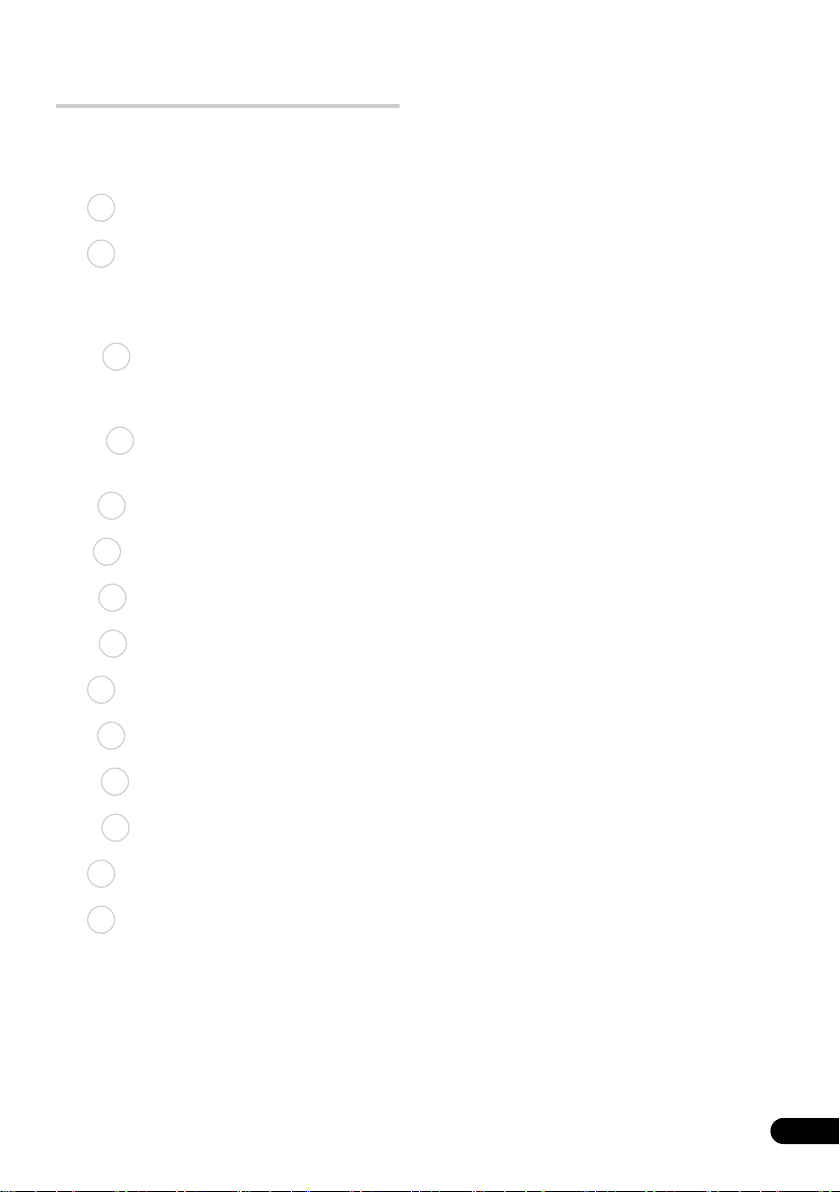
Symboles utilisés dans ce
document
Les icônes suivantes vous aideront dans
l’identification des instructions requises par
les divers types de disque.
HDD
DVD
DVD-Video
DVD (Video)
DVD (VR)
DVD+R
DVD+RW
DVD-RAM
CD
Video CD
Super VCD
Disque dur
Tout type de disque DVD
(enregistrable ou pouvant
seulement être lu), finalisé
ou non.
DVD gravé par un éditeur,
DVD-R/-RW gravé en mode
vidéo et finalisé.
DVD-R/-RW gravé en mode
vidéo (non finalisé)
DVD-R/-RW gravé en mode VR
DVD+R
DVD+RW
DVD-RAM
CD audio
Vidéo CD
Super VCD
WMA/MP3
DivX
A L L
Fichiers WMA ou MP3
Fichiers DivX
Tous les éléments précités
13
Fr
Page 14
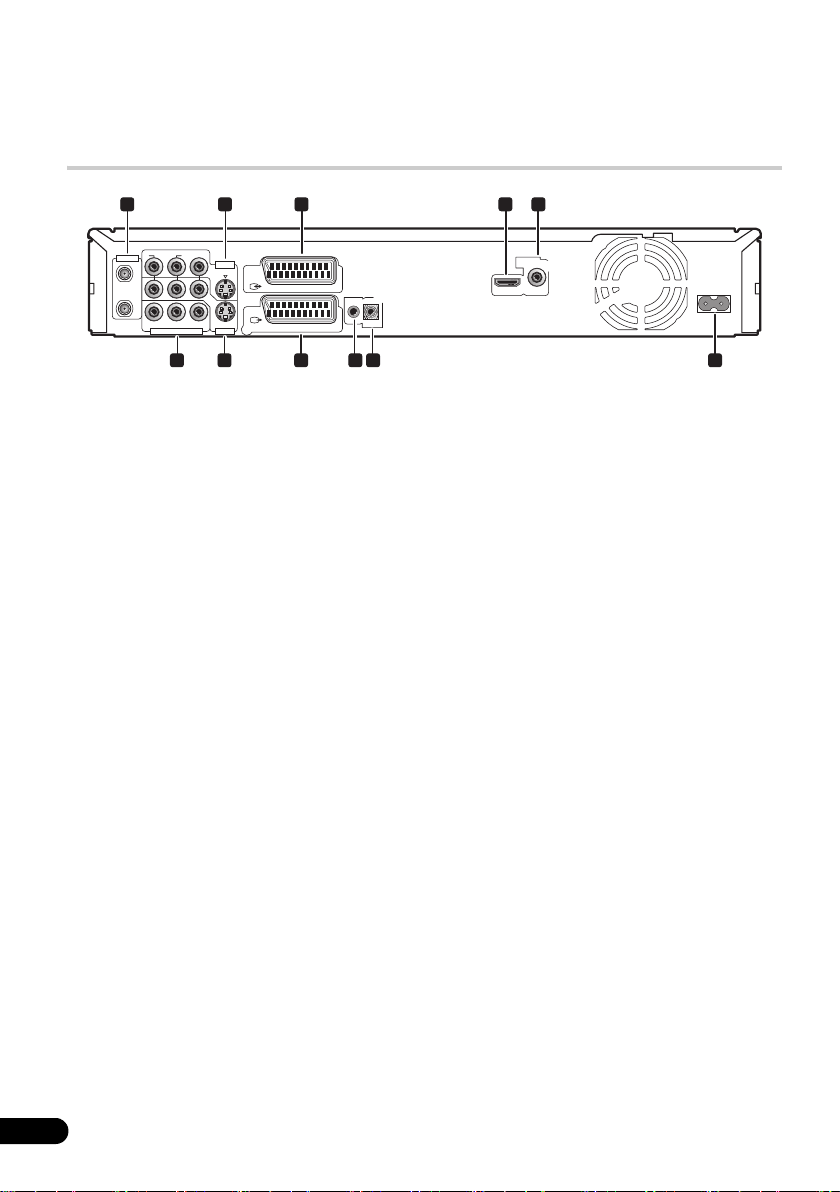
Chapitre 2
Raccordements
Connexions au panneau arrière
1 2
VIDEOAUDIO
R
IN
OUT
L
B
P
Y
COMPONENT VIDEO OUT
6
P
R
ANTENNA
INPUT 3
S-VIDEO
OUTPUT
7 8 9 10 11
3 4 5
AV 2 (INPUT 1/DECODER)
AV 1 (RGB) – TV
IN
G-LINK
CONTROL
1 ANTENNA IN (RF IN)/OUT
Reliez l’antenne de télévision à la prise
ANTENNA IN (RF IN). Le signal transite par la
prise ANTENNA OUT par laquelle s’effectue la
liaison au téléviseur.
2 INPUT 3
Prises d’entrée pour les signaux audio
analogiques stéréophoniques, les signaux
vidéo ou les signaux S-vidéo assurant la liaison
au magnétoscope ou à une autre source.
3
Connecteur audio-vidéo AV2 (INPUT 1/
DECODER)
Connecteur d’entrée/sortie audio-vidéo de type
péritel (SCART) pour la liaison au
magnétoscope ou à un autre appareil munis
d’une prise péritel (SCART). L’entrée accepte
les signaux de vidéo ordinaire, les signaux
S-vidéo et les signaux RGB. Reportez-vous à
AV2/L1 In la page 121 pour connaître la
manière de procéder.
4 HDMI OUT
Sortie HDMI garantissant un son et une image
de grande qualité.
5 DIGITAL AUDIO OUT
Cette prise coaxiale pour signaux numériques
audio assure la liaison à un amplificateur ou à
un récepteur audiovisuels, un décodeur Dolby
Digital/DTS/MPEG ou tout autre appareil muni
d’une entrée pour les signaux numériques.
6
COMPONENT VIDEO OUT
Il s’agit là d’une sortie vidéo de grande qualité
permettant la liaison à un téléviseur ou un
moniteur munis d’une entrée pour les
composantes vidéo.
DIGITAL
HDMI OUT
AUDIO OUT
COAXIAL
AC IN
7 OUTPUT
Prises de sortie pour les signaux audio
analogiques stéréophoniques, les signaux
vidéo ou les signaux S-vidéo assurant la liaison
au téléviseur, ou bien à l’amplificateur ou au
récepteur audiovisuels.
8
Connecteur audio-vidéo AV1 (RGB)-TV
Connecteur de sortie audio-vidéo de type
péritel (SCART) pour la liaison au téléviseur ou
à un autre appareil munis d’une prise péritel
(SCART). En matière de sortie vidéo, vous
disposez, au choix, de signaux de vidéo
ordinaire, de signaux de S-vidéo ou de signaux
RGB. Reportez-vous à AV1 Out la page 120 pour
connaître la manière de procéder.
9G-LINK™
Utilisez cette prise pour le raccordement du
câble G-LINK™ fourni de manière que le
système GUIDE Plus+™ puisse commander
un syntoniseur extérieur de télévision par
satellite, etc.
10 CONTROL IN
Utilisez cette prise lorsque l’appareil doit être
commandé par les ordres émis vers le capteur
de télécommande d’un autre appareil Pioneer
doté d’une prise CONTROL OUT et portant le
logo Pioneer . Reliez la prise CONTROL OUT
de l’autre appareil à la prise CONTROL IN de
cet appareil-ci ; utilisez pour cela un cordon
doté de fiches miniatures.
11 AC IN – Entrée de l’alimentation
14
Fr
Page 15
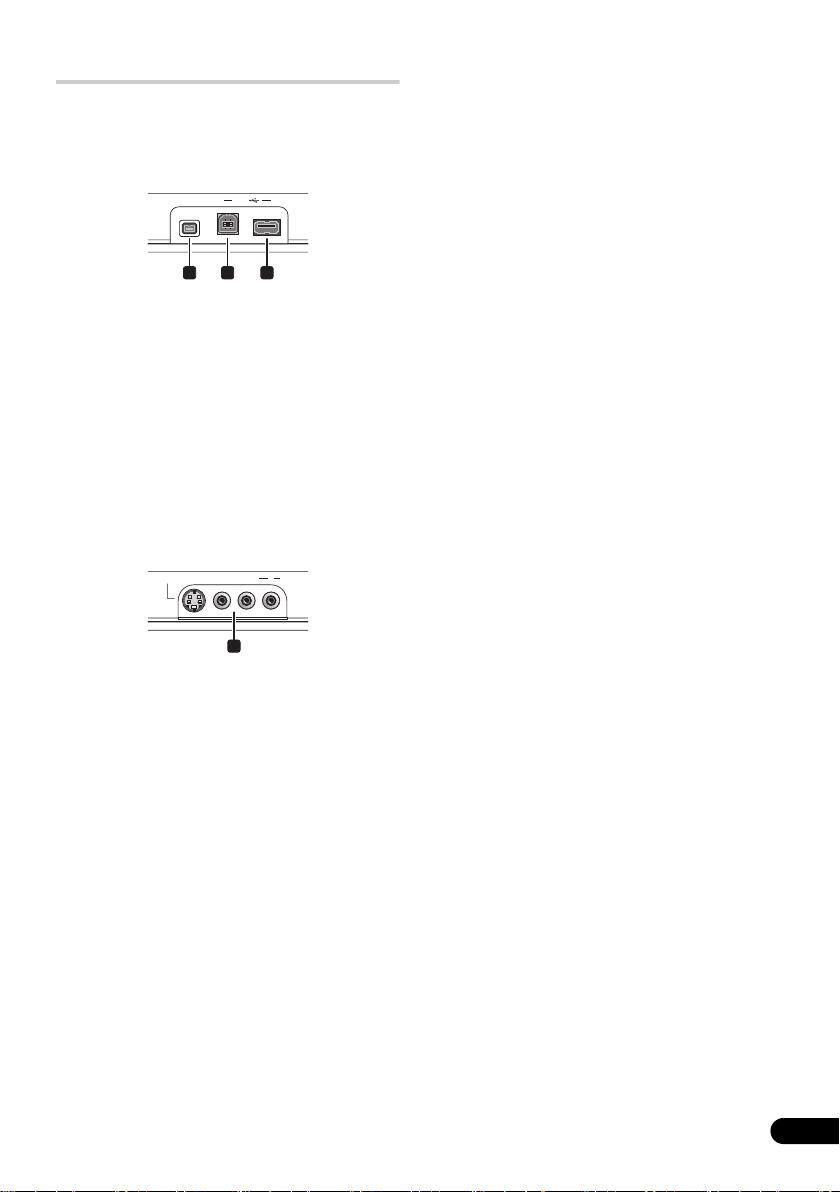
Connexions au panneau avant
D’autres prises sont disponibles sous la porte
inclinable du panneau avant.
Côté gauche :
DV IN
USB
12 13 14
12 DV IN
Il s’agit d’un connecteur d’entrée DV i.LINK
prévu pour un caméscope DV.
13 Port USB (Type B)
Port USB pour le raccordement d’une
imprimante compatible avec PictBridge ou
d’un ordinateur.
14 Port USB (Type A)
Port USB pour le raccordement d’un appareilphoto numérique, d’un clavier ou d’un autre
dispositif USB.
Côté droit :
S-VIDEO
VIDEO
INPUT 2
L(MONO)R AUDIO
15
15 INPUT 2
C’est une entrée audio-vidéo (audio analogique
et stéréophonique ; vidéo composite et S-vidéo)
qui peut être utilisée pour un caméscope, une
console de jeu, un appareil audio portatif, etc.
15
Fr
Page 16
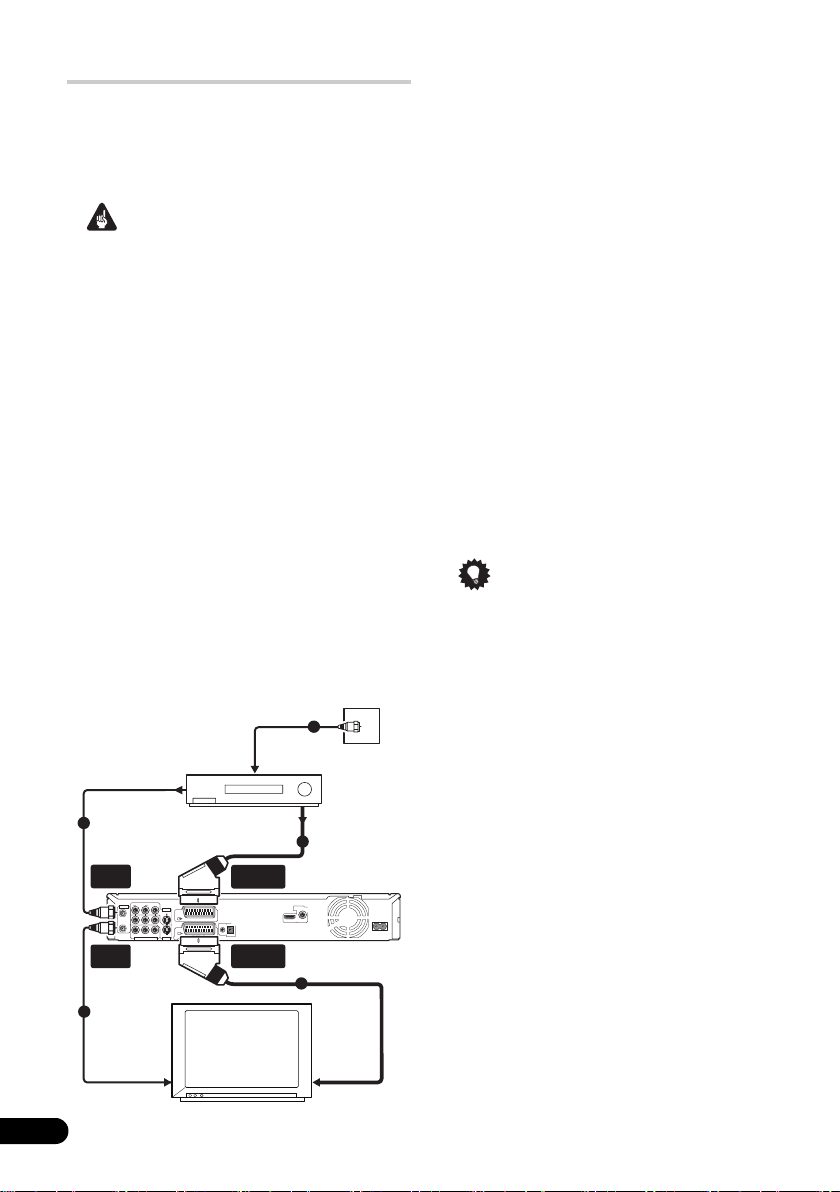
Connexions simplifiées
/
Les opérations de base décrites ci-dessous
vous permettent de regarder une émission de
télévision, de l’enregistrer et de lire un disque.
D’autres connexions sont expliquées dans les
pages qui suivent celle-ci.
Important
• Ces connexions sont réalisées au moyen
de câble péritel (SCART) (non fourni). Si
votre téléviseur (ou magnétoscope) n’a pas
de prise SCART, reportez-vous à Utilisation
du câble audio-vidéo fourni la page 17 pour
utiliser le câble audio-vidéo fourni.
• Le connecteur audio-vidéo AV1 (RGB)-TV
fournit les signaux de vidéo ordinaire (vidéo
composite), les signaux de S-vidéo et les
signaux RGB, ainsi que les signaux audio
analogiques et stéréophoniques. Le
connecteur d’entrée AV2 (INPUT 1/
DECODER) accepte les signaux de vidéo
ordinaire, les signaux de S-vidéo et les
signaux RGB, ainsi que les signaux audio
analogiques et stéréophoniques. Reportezvous à AV1 Out la page 120 et à AV2/L1 In la
page 121 pour l’utilisation de ces options.
• Avant de brancher ou de débrancher une
quelconque prise du panneau arrière,
assurez-vous que tous les appareils sont
éteints et que la fiche de leur cordon
d’alimentation est débranchée au niveau
de la prise secteur.
1
Prise murale de l’antenne
de la télévision câblée
Du connecteur
5
DIGITAL
AUDIO OUT
COAXIAL
HDMI OUT
4
SCART AV
AC IN
De la sortie d’antenne
2
ANTENNA
IN (RF IN)
ANTENNA
ANTENNA
OUT
3
À l’entrée d’antenne
Magnétoscope
AV2 (INPUT 1/
DECODER)
VIDEOAUDIO
R
L
INPUT 3
IN
S-VIDEO
AV 2 (INPUT 1/DECODER)
IN
OUT
P
B
Y
P
R
COMPONENT VIDEO OUT
G-LINK
CONTROL
AV 1 (RGB) – TV
OUTPUT
AV1 (RGB) - TV
1 Reliez le câble provenant de l’antenne de
télévision ou de la prise de télévision câblée,
à l’entrée antenne du magnétoscope.
• Si l’installation ne comporte pas de
magnétoscope, reliez ce câble à la prise
ANTENNA IN (RF IN) de cet appareil et
passez à l’opération suivante.
2 Utilisez un câble d’antenne
radiofréquence (un câble de ce type est
fourni) pour relier la sortie antenne du
magnétoscope à la prise
ANTENNA IN (RF IN)
de cet appareil.
3 Utilisez un autre câble d’antenne
radiofréquence pour relier la prise
de cet appareil à l’entrée antenne du
OUT
ANTENNA
téléviseur.
4 Utilisez un câble péritel (SCART) (non
fourni) pour relier le connecteur audio-vidéo
AV1 (RGB)-TV
de cet appareil au connecteur
péritel (SCART AV) du téléviseur.
5 Utilisez un autre câble péritel (SCART)
pour relier le connecteur audio-vidéo
(INPUT 1/DECODER)
au connecteur péritel
AV2
(SCART AV) du magnétoscope.
Note
• Cet appareil est conçu pour assurer le ‘en
ligne’ des signaux, ce qui signifie que vous
pouvez enregistrer une émission de
télévision captée par le syntoniseur de
télévision qui équipe cet appareil tout en
regardant un enregistrement vidéo lu par
le magnétoscope (Pour utiliser cette
possibilité lorsque l’appareil est en veille,
Power Save doit avoir la valeur Off —
reportez-vous à Power Save la page 118).
16
Fr
À l’entrée d’antenne
Téléviseur
Au connecteur
SCART AV
Page 17
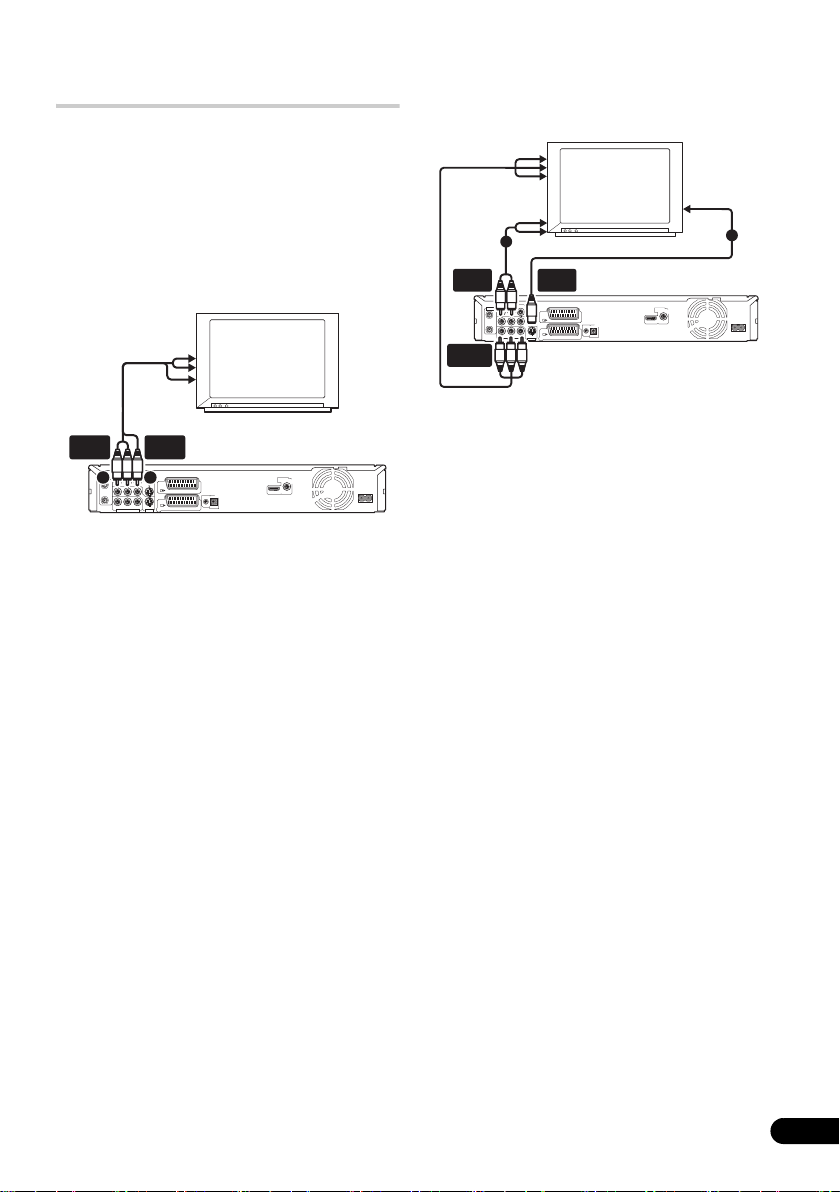
Utilisation d’autres types de
sortie audio-vidéo
Si vous ne pouvez pas utiliser la prise péritel
(SCART AV) pour relier le téléviseur à cet
appareil, vous pouvez vous servir des prises
standard de sortie audio-vidéo, ainsi que de la
prise de sortie S-vidéo ou des prises pour les
composantes vidéo.
Utilisation du câble audio-vidéo
fourni
À l’entrée audio
À l’entrée vidéo
Téléviseur
AUDIO
OUTPUT
1 Reliez la prise VIDEO OUTPUT à la prise
d’entrée vidéo du téléviseur.
Utilisez la fiche jaune du câble audio-vidéo
fourni pour réaliser la liaison vidéo.
2 Reliez les prises AUDIO OUTPUT aux
prises d’entrée audio correspondantes du
téléviseur.
Utilisez les fiches rouge et blanche du câble
audio-vidéo fourni pour réaliser la liaison
audio. Veillez à respecter la correspondance
des sorties et des entrées audio de droite et de
gauche de façon à obtenir une restitution
stéréophonique correcte.
VIDEO
OUTPUT
VIDEOAUDIO
R
L
ANTENNA
12
INPUT 3
IN
S-VIDEO
AV 2 (INPUT 1/DECODER)
IN
OUT
P
B
Y
P
R
COMPONENT VIDEO OUT
G-LINK
CONTROL
AV 1 (RGB) – TV
OUTPUT
DIGITAL
AUDIO OUT
COAXIAL
HDMI OUT
AC IN
Connexion à l’aide de la sortie
S-vidéo ou de la sortie pour les
composantes vidéo
À l’entrée vidéo du composant
À l’entrée audio
2
Téléviseur
AUDIO
OUTPUT
COMPONENT
VIDEO OUT
S-VIDEO
OUTPUT
VIDEOAUDIO
R
L
ANTENNA
INPUT 3
IN
S-VIDEO
AV 2 (INPUT 1/DECODER)
IN
OUT
P
B
Y
P
R
COMPONENT VIDEO OUT
G-LINK
CONTROL
AV 1 (RGB) – TV
OUTPUT
1 Reliez la sortie S-vidéo ou la sortie des
composantes vidéo aux prises d’entrée vidéo
correspondantes du téléviseur.
Pour effectuer la liaison S-vidéo, utilisez un
câble S-vidéo (non fourni) entre la sortie
S-VIDEO OUTPUT de cet appareil et l’entrée
S-vidéo sur le téléviseur.
Pour effectuer la liaison des composantes
vidéo, utilisez un câble pour composantes
vidéo (non fourni) entre la sortie COMPONENT
VIDEO OUT de cet appareil et l’entrée des
composantes vidéo sur le téléviseur.
Pour connaître la manière de régler la sortie
des composantes vidéo afin qu’elle soit
compatible avec un téléviseur à balayage
progressif, reportez-vous au paragraphe
Component Video Out la page 120.
2 Reliez les prises AUDIO OUTPUT aux
prises d’entrée audio correspondantes du
téléviseur.
Vous pouvez utiliser le câble audio-vidéo fourni
et ne pas brancher la fiche jaune. Veillez à
respecter la correspondance des sorties et des
entrées audio de droite et de gauche de façon
à obtenir une restitution stéréophonique
correcte.
À l’entrée vidéo
1
DIGITAL
AUDIO OUT
COAXIAL
HDMI OUT
AC IN
17
Fr
Page 18
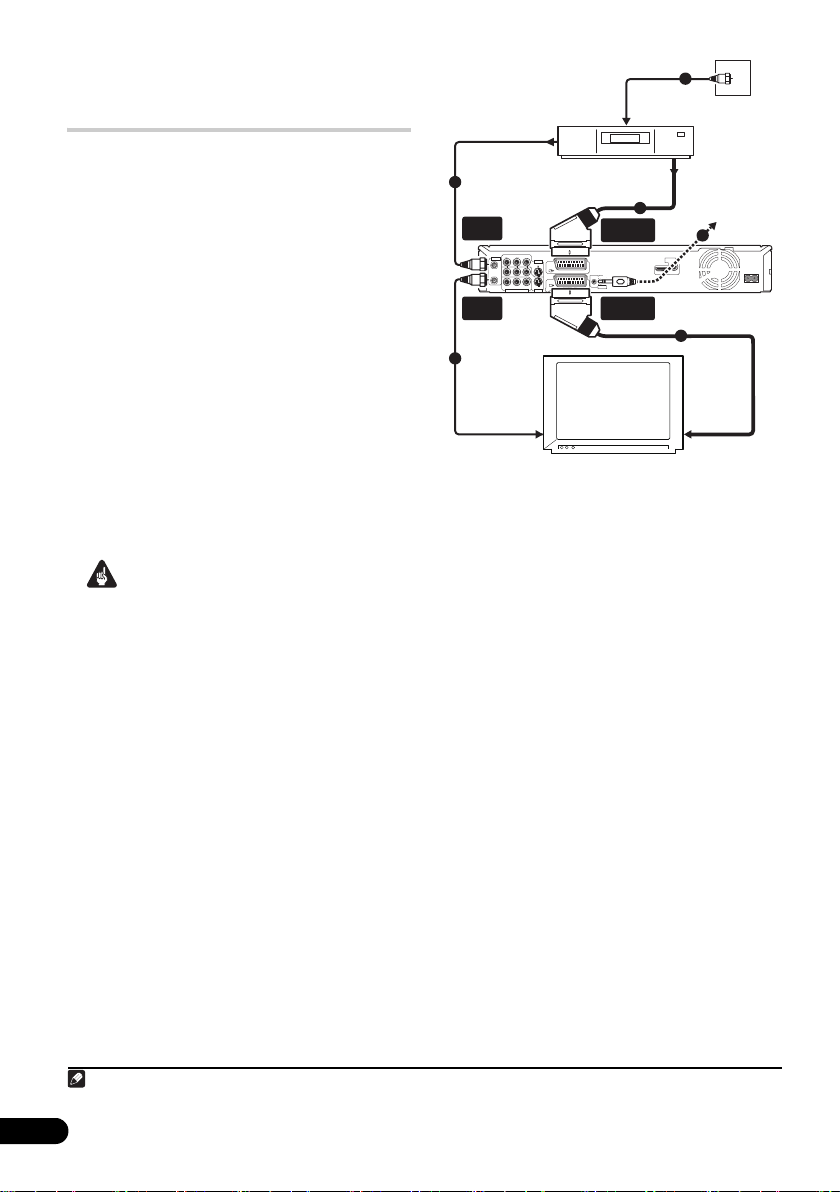
Connexion à un récepteur pour le
câble, le satellite ou la télévision
numérique terrestre
Si vous possédez un récepteur pour le câble, le
satellite ou la télévision numérique terrestre
équipé d’un décodeur, reliez-le à cet appareil et
au téléviseur comme le montre l’illustration de
cette page.
séparé pour la télévision par câble ou par
satellite, procédez selon les instructions de la
page suivante.
La configuration présentée sur cette page vous
permet :
• D’enregistrer l’émission diffusée sur un
• Changez les canaux et régler des
• Ne reliez pas cet enregistreur à un
• Lors de l’utilisation du système GUIDE
1
Si vous utilisez un décodeur
quelconque des canaux que vous pouvez
sélectionner sur la boîte de
câblodistribution, le syntoniseur pour
satellite ou le récepteur de télévision
numérique terrestre.
enregistrements par programmateur sur le
récepteur extérieur en utilisant le système
GUIDE Plus+™ (via lecâble G-LINK™ et
après le réglage approprié).
Important
téléviseur ‘en ligne’ l’intermédiaire d’un
magnétoscope, du récepteur satellite ou
d’une autre composante. Reliez chaque
appareil directement au téléviseur ou à
l’amplificateur ou au récepteur
audiovisuels.
Plus+ pour effectuer une programmation
à partir d’un récepteur extérieur, assurezvous que le récepteur est en service.
1
Prise murale de l’antenne parabolique/
3
AV2 (INPUT 1/
DECODER)
IN
CONTROL
AV1 (RGB) - TV
de l’antenne/de la télévision câblée
Du connecteur
SCART AV
4
DIGITAL
AUDIO OUT
HDMI OUT
COAXIAL
2
Au connecteur
AC IN
SCART AV
De la sortie d’antenne
1
ANTENNA
IN (RF IN)
ANTENNA
OUT
1
À l’entrée d’antenne
À l’entrée d’antenne
Récepteur câble/
satellite/terrestre numérique
VIDEOAUDIO
R
L
ANTENNA
INPUT 3
IN
S-VIDEO
AV 2 (INPUT 1/DECODER)
OUTPUT
AV 1 (RGB) – TV
Téléviseur
G-LINK
OUT
P
B
Y
P
R
COMPONENT VIDEO OUT
1 Reliez les câbles d’antenne
radiofréquence comme le montre
l’illustration.
Cela vous permet de regarder et d’enregistrer
les émissions de télévision.
2 Utilisez un câble péritel (SCART) (non
fourni) pour relier le connecteur audio-vidéo
AV1 (RGB)-TV
au connecteur péritel (SCART
AV) du téléviseur.
Cela vous permet de regarder le contenu des
disques.
3 Utilisez un autre câble péritel (SCART)
pour relier le connecteur audio-vidéo
(INPUT 1/DECODER)
au connecteur péritel
AV2
(SCART AV) de la boîte de câblodistribution,
du récepteur pour satellite ou du récepteur de
télévision numérique terrestre.
Cela vous permet d’enregistrer les émissions
de télévision embrouillées.
4 Branchez le câble G-LINK™ fourni sur la
prise G-LINK™.
Cette disposition vous permet d’agir sur le
syntoniseur du récepteur extérieur avec le
système GUIDE Plus+™.
Remarque
1 Le schéma présente des liaisons vidéo par câble péritel (SCART) mais vous pouvez employer tout autre type de liaison
audio-vidéo.
18
Fr
Page 19
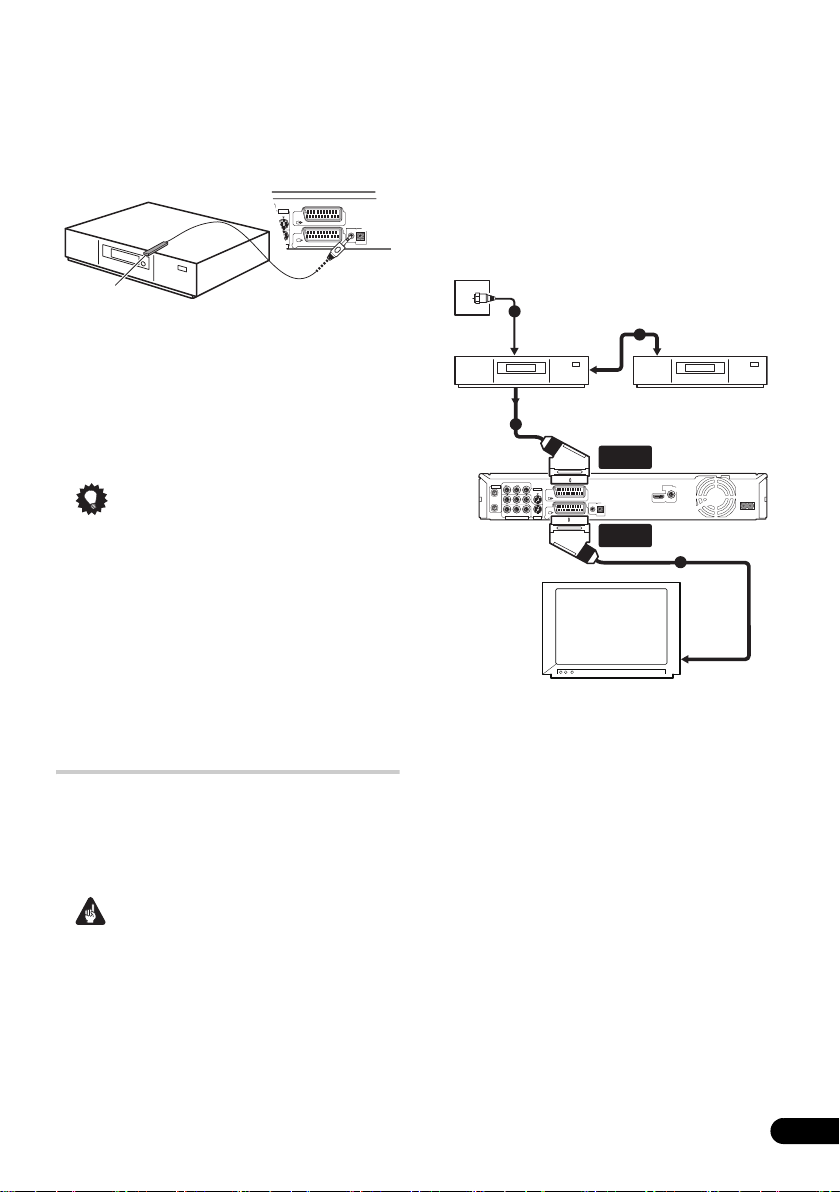
Placez l’émetteur infrarouge du câble G-LINK™
CONTROL
G-LINK
IN
AV 1 (RGB) – TV
AV 2 (INPUT 1/DECODER)
S-VIDEO
O
OUTPUT
INPUT 3
de telle manière que le récepteur infrarouge du
syntoniseur pour câble, pour satellite ou du
récepteur de télévision numérique terrestre
puisse capter les signaux émis (reportez-vous à
l’illustration).
Câble G-LINK
Si vous n’êtes pas certain de l’emplacement du
récepteur infrarouge de la face avant, reportezvous au mode d’emploi qui accompagne le
syntoniseur pour câble, satellite ou télévision
numérique terrestre. Vous pouvez également
faire des essais avec le boîtier de
télécommande pour déterminer
l’emplacement où le récepteur réagit.
Note
• Cet appareil est conçu pour assurer le ‘en
ligne’ des signaux, ce qui signifie que vous
pouvez enregistrer une émission de
télévision captée par le syntoniseur de
télévision qui équipe cet appareil tout en
regardant un enregistrement vidéo lu par
le magnétoscope (Pour utiliser cette
possibilité lorsque l’appareil est en veille,
Power Save doit avoir la valeur Off —
reportez-vous à Power Save la page 118).
Connexion à un décodeur
extérieur (1)
Si vous possédez un décodeur extérieur relié
au récepteur pour satellite ou au câble,
procédez selon les instructions de cette page.
Voir ci-dessus pour le raccordement du câble
G-LINK™.
Important
• Ne reliez pas le décodeur directement à cet
appareil.
• Les informations provenant du décodeur
(par exemple celles qui ont trait aux
services payants de télévision) ne peuvent
être consultées que si cet appareil n’est
pas en service (il est en veille).
• Pour que l’enregistrement commandé par
programmateur s’effectue correctement
sur cet appareil, il faut que le
magnétoscope, le récepteur pour satellite
et la boîte de câblodistribution soient en
service pendant la période
d’enregistrement.
• Cette configuration ne permet pas de
regarder une émission de télévision tandis
que s’effectue l’enregistrement d’une
autre émission.
Prise murale de l’antenne/
de la télévision câblée
Du connecteur
SCART AV
ANTENNA
1
À l’entrée d’antenne
Magnétoscope/
Récepteur satellite/
Boîte de câblodistribution
3
VIDEOAUDIO
R
L
INPUT 3
IN
S-VIDEO
OUT
B
P
Y
P
R
OUTPUT
COMPONENT VIDEO OUT
AV 2 (INPUT 1/DECODER)
Téléviseur
Connexion
SCART AV (Péritel)
2
Décodeur
AV2 (INPUT 1/
DECODER)
DIGITAL
AUDIO OUT
COAXIAL
HDMI OUT
IN
G-LINK
CONTROL
AV 1 (RGB) – TV
AV1 (RGB) - TV
4
Au connecteur
AC IN
SCART AV
1 Reliez le câble provenant de l’antenne de
télévision ou de la prise de télévision câblée,
à l’entrée antenne du magnétoscope, du
récepteur pour satellite ou de la boîte de
câblodistribution.
2 Utilisez un câble péritel (SCART) (non
fourni) pour relier le décodeur au
magnétoscope, au récepteur pour satellite ou
à la boîte de câblodistribution.
Pour de plus amples détails, reportez-vous au
mode d’emploi qui accompagne le décodeur.
3 Utilisez un câble péritel (SCART) pour
relier le magnétoscope, le récepteur pour
satellite ou la boîte de câblodistribution au
connecteur audio-vidéo
DECODER)
de cet appareil.
AV2 (INPUT 1/
4 Utilisez un câble péritel (SCART) pour
relier le connecteur audio-vidéo
au téléviseur.
TV
AV1 (RGB)-
19
Fr
Page 20
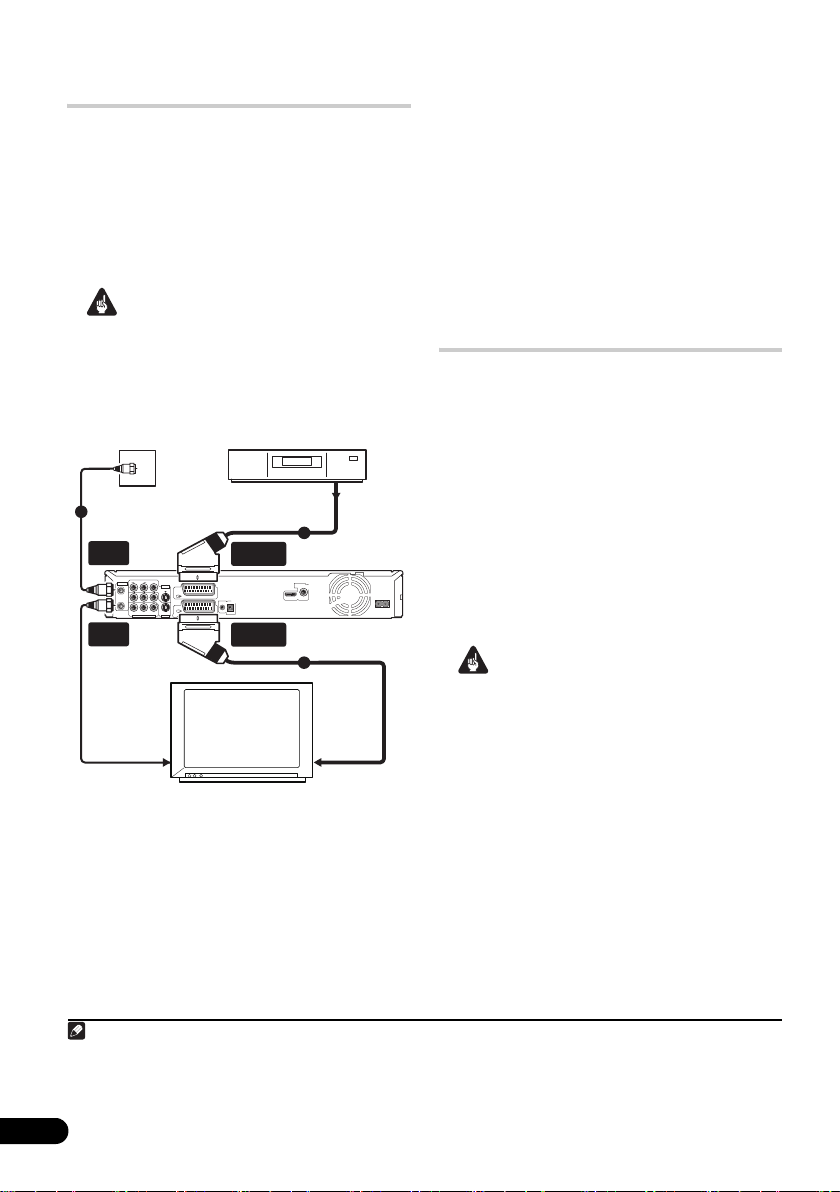
Connexion à un décodeur
extérieur (2)
Si vous ne possédez qu’un décodeur, reliez-le à
cet appareil et au téléviseur comme le montre
l’illustration de cette page.
La configuration présentée sur cette page vous
permet :
• D’enregistrer des émissions embrouillées
en vous servant du syntoniseur de
télévision de cet appareil.
Important
• Ne reliez pas cet appareil ‘en ligne’ avec le
magnétoscope, le récepteur pour satellite
ou la boîte de câblodistribution. Reliez
chaque appareil directement au téléviseur
ou à l’amplificateur ou au récepteur
audiovisuels.
Prise murale de l’antenne/
de la télévision câblée
1
ANTENNA
IN (RF IN)
VIDEOAUDIO
R
L
ANTENNA
INPUT 3
IN
S-VIDEO
Y
COMPONENT VIDEO OUT
AV 2 (INPUT 1/DECODER)
B
P
P
R
AV 1 (RGB) – TV
OUTPUT
Téléviseur
OUT
ANTENNA
OUT
À l’entrée d’antenne
1 Reliez les câbles d’antenne
radiofréquence comme le montre
l’illustration.
Cela vous permet de regarder et d’enregistrer
les émissions de télévision.
G-LINK
Décodeur
IN
CONTROL
1
AV2 (INPUT 1/
DECODER)
AV1 (RGB) - TV
HDMI OUT
3
DIGITAL
AUDIO OUT
COAXIAL
2
Du connecteur
Au connecteur
SCART AV
SCART AV
AC IN
2 Utilisez un câble péritel (SCART) (non
fourni) pour relier le connecteur audio-vidéo
AV1 (RGB)-TV
au connecteur péritel (SCART
AV) du téléviseur.
Cela vous permet de regarder le contenu des
disques.
3 Utilisez un autre câble péritel (SCART)
pour relier le connecteur audio-vidéo
(INPUT 1/DECODER)
au connecteur péritel
AV2
(SCART AV) du décodeur.
Cela vous permet d’enregistrer les émissions
de télévision embrouillées.
Connexion à un amplificateur ou
un récepteur audiovisuels
Pour profiter d’une restitution multivoie, reliez
cet appareil à un récepteur ou à un
amplificateur audiovisuels par le truchement
de la sortie coaxiale pour signaux numériques.
Outre la connexion numérique, nous vous
conseillons d’établir aussi une connexion
analogique stéréophonique de manière à
assurer une compatibilité totale avec les
disques et les sources.
Vous souhaiterez probablement connecter une
sortie vidéo au récepteur ou à l’amplificateur
audiovisuels. Utilisez, pour cela, la sortie vidéo
ordinaire (comme le montre l’illustration), ou
bien la sortie S-vidéo.
Important
• Les enceintes peuvent émettre du bruit si
cet appareil n’est pas réglé comme il
convient pour être associé à l’amplificateur
ou au récepteur audiovisuels (reportezvous à Audio Out la page 122).
• Ne reliez pas cet appareil au téléviseur ‘en
ligne’ avec le magnétoscope et au moyen
de câbles audio-vidéo. Reliez-le
directement au téléviseur.
Remarque
1 Pour utiliser cette disposition, vous devez procéder au choix suivant sur le menu des réglages initiaux :
• Donnez au paramètre AV2/L1 In la valeur Decoder en vous servant du menu des réglages initiaux (reportez-vous
à AV2/L1 In la page 121).
• Sur la page Manual CH Setting, donnez au paramètre Decoder qui concerne les canaux embrouillés, la valeur On
(reportez-vous à Manual CH Setting la page 119).
20
Fr
Page 21
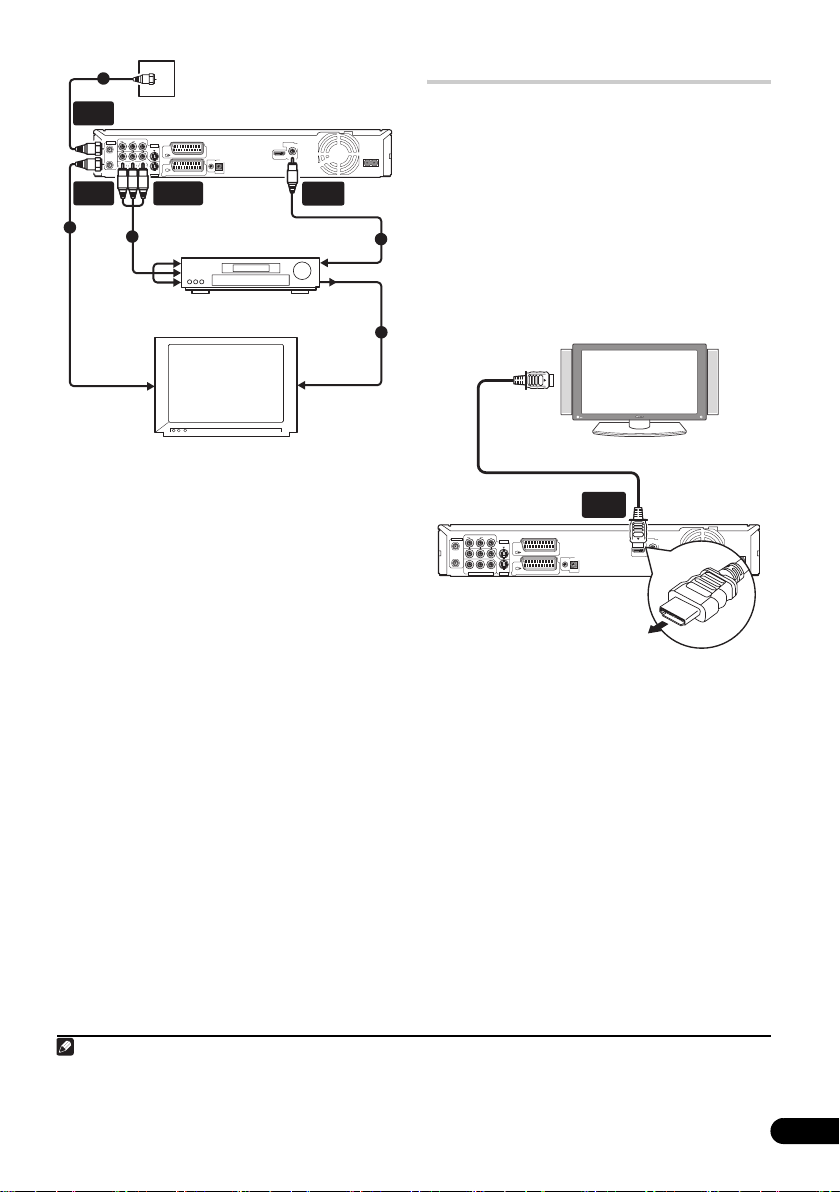
1
1
Prise murale de l’antenne/
ANTENNA
de la télévision câblée
IN (RF IN)
ANTENNA
VIDEOAUDIO
R
L
ANTENNA
INPUT 3
IN
S-VIDEO
AV 2 (INPUT 1/DECODER)
IN
OUTPUT
AUDIO/VIDEO
OUTPUT
G-LINK
CONTROL
AV 1 (RGB) – TV
Ampli/
récepteur audiovisuel
OUT
P
B
Y
P
R
COMPONENT VIDEO OUT
OUT
3
À l’entrée audio/vidéo À l’entrée numérique
HDMI OUT
DIGITAL
AUDIO OUT
COAXIAL
DIGITAL
AUDIO OUT
De la sortie vidéo
Raccordement avec un câble HDMI
Si vous possédez un moniteur ou écran1
équipé de prise HDMI ou DVI
raccorder à cet enregistreur par un câble
AC IN
HDMI (non fourni).
La prise HDMI transmet des signaux vidéo
numériques non compressés et pratiquement
n’importe quel type de signaux audio
2
numériques.
1 Utilisez un câble HDMI pour relier le
connecteur HDMI OUT de cet enregistreur au
connecteur HDMI du moniteur compatible
HDMI.
4
2
, vous pourrez le
À l’entrée d’antenne
Téléviseur
À l’entrée vidéo
1 Reliez les câbles d’antenne
radiofréquence comme le montre
l’illustration.
Cela vous permet de regarder et d’enregistrer
les émissions de télévision.
2 Reliez la prise DIGITAL OUT COAXIAL de
cet enregistreur à une entrée numérique
coaxiale de l’amplificateur ou du récepteur
audiovisuel.
Cela vous permet de profiter des sonorités
multivoies avec corrections d’ambiance.
3 Reliez les prises analogiques AUDIO
OUTPUT et VIDEO OUTPUT de cet appareil à
une entrée analogique audio et vidéo de
l’amplificateur ou du récepteur audiovisuels.
4 Connectez la sortie vidéo de
l’amplificateur ou du récepteur audiovisuels à
l’entrée vidéo du téléviseur.
À l’entrée
HDMI
Moniteur compatible HDMI
HDMI
OUT
VIDEOAUDIO
R
L
ANTENNA
INPUT 3
IN
S-VIDEO
AV 2 (INPUT 1/DECODER)
IN
OUT
P
B
Y
P
R
OUTPUT
COMPONENT VIDEO OUT
G-LINK
CONTROL
AV 1 (RGB) – TV
DIGITAL
AUDIO OUT
COAXIAL
HDMI OUT
AC IN
• La flèche sur la fiche du câble doit être
orientée vers le bas lors de l’insertion de la
fiche dans la prise de l’enregistreur.
Lorsqu’un appareil HDMI ou un appareil DVI
compatible HDCP est raccordé, l’indicateur
HDMI s’éclaire.
Le réglage HDMI est en principe automatique.
Vous pouvez toutefois changer certains
réglages, si nécessaire. Pour de plus amples
détails, reportez-vous à HDMI Output
(disponible seulement si un appareil HDMI est
raccordé) la page 126. Notez que les réglages
HDMI restent valides à moins de les changer
ou de raccorder un autre appareil HDMI.
Remarque
1 La sortie vidéo HDMI de cet enregistreur (selon le format du téléviseur) a la résolution suivante (en pixels) : NTSC
(720 x 480i/p, 1280 x 720p, 1920 x 1080i/p) et PAL (720 x 576i/p, 1280 x 720p, 1920 x 1080i/p). Si votre écran n’est pas
compatible avec ces résolutions, l’image risque de ne pas s’afficher correctement.
2 Selon l’appareil raccordé à la prise DVI, la transmission des signaux peut être instable.
21
Fr
Page 22
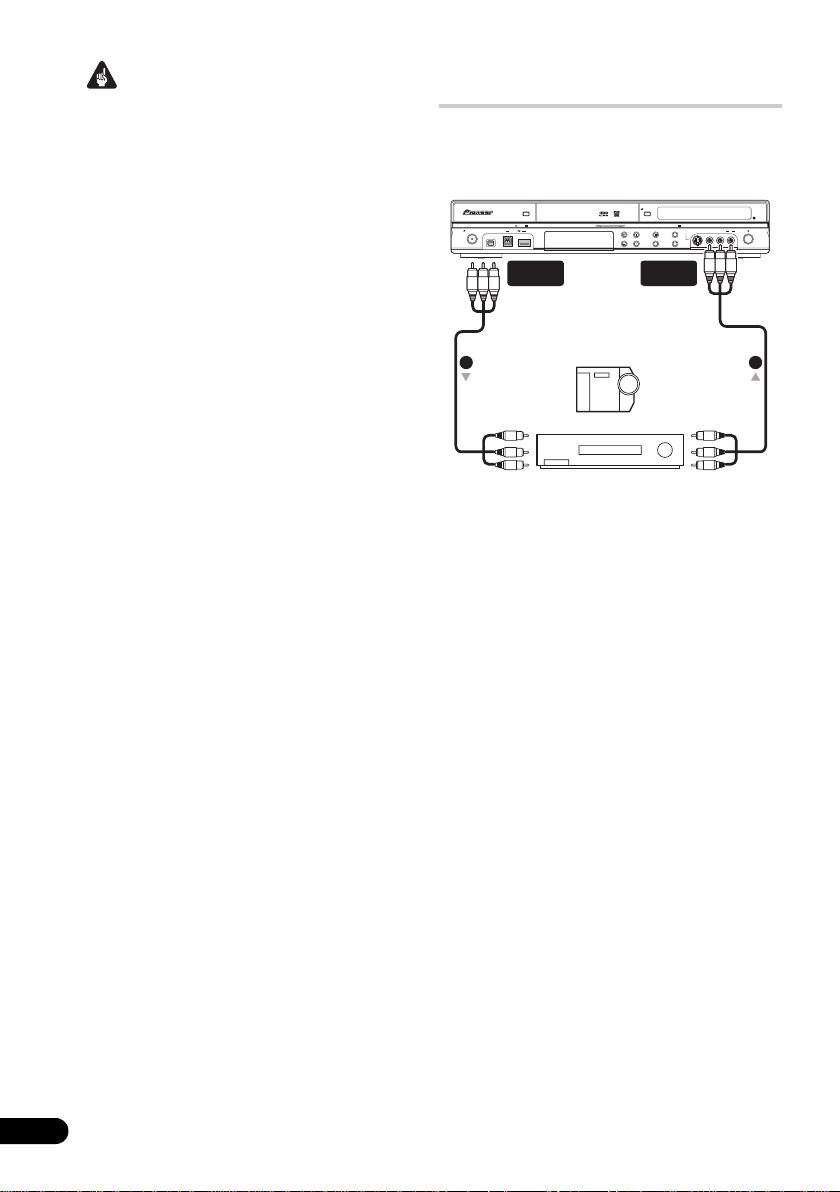
Important
• Une liaison HDMI ne peut être effectuée
qu’avec des appareils munis de prises DVI
compatibles à la fois avec le système DVI et
avec le système HDCP (Protection des
contenus numériques en haute définition).
Si vous choisissez la liaison par une prise
DVI, vous devrez utiliser un câble DVIHDMI. Toutefois la liaison DVI-HDCP ne
transmet pas le son. Adressez-vous à votre
magasin audio pour de plus amples
informations.
• La liaison HDMI est compatible avec les
signaux PCM linéaires à 2 canaux 16 bits/
20 bits/24 bits de 32 kHz, 44,1 kHz, 48 kHz,
96 kHz, de même qu’avec les signaux audio
Dolby Digital, DTS et MPEG.
• Si l’appareil raccordé n’est compatible
qu’avec le format PCM linéaire, le signal
sera transmis sous forme de son PCM
linéaire (il ne sera pas en DTS).
• Si vous avez raccordé un écran à plasma
Pioneer, sélectionnez le réglage HDMI sur
l’écran (voir le mode d’emploi fourni pour
le détail à ce sujet).
À du HDMI
Le HDMI (Interface Multimédia Haute
Définition) prend en charge à la fois les
signaux vidéo et les signaux audio par une
seule liaison numérique et il est utilisé pour les
lecteurs et enregistreurs DVD, la télévision
numérique, les décodeurs et d’autres
appareils audio-vidéo. Le HDMI a pour but de
protéger les contenus numériques haute
définition (HDCP) tout en permettant une
liaison vidéo numérique (DVI). Le HDCP
permet de protéger les contenus numériques
transmis et reçus par les écrans compatibles
DVI.
Le HDMI supporte les vidéos normales,
améliorées et haute définition plus tous les
sons, du son ordinaire au son d’ambiance
multicanaux. Le HDMI se caractérise par une
image numérique non compressée, une bande
passante de cinq gigabits au maximum par
seconde (Double liaison), une seule prise (au
lieu de plusieurs câbles et prises) et une
communication entre la source audio-vidéo et
les dispositifs audio-vidéo, comme la télévision
numérique.
HDMI, le logo HDMI et le terme High-Definition
Multimedia Interface sont des marques de
fabrique ou des marques déposées de HDMI
licensing LLC.
22
Fr
Connexion avec d’autres sources
audiovisuelles
Connexion à un magnétoscope ou un
caméscope analogique
HDD/DVD
DivX
COPY HDMI
STANDBY/ON
DV IN
USB
AUDIO/VIDEO
OUTPUT
(Panneau arrière)
1 2
Caméscope analogique
Magnétoscope
1 Reliez un ensemble d’entrées audio et
vidéo du magnétoscope ou du caméscope à
un ensemble de sorties de cet appareil.
Cela vous permet de copier sur la cassette du
magnétoscope ou du caméscope, le contenu
de cet appareil.
• Vous pouvez employer un câble vidéo
standard ou un câble S-vidéo pour réaliser
la liaison vidéo.
• Ou bien, vous pouvez utiliser le connecteur
péritel (SCART) AV2 (INPUT 1/DECODER)
pour réaliser la liaison d’entrée et de sortie
audio-vidéo à l’aide d’un seul câble péritel
(SCART).
2 Reliez un ensemble de sorties audio et
vidéo du magnétoscope ou du caméscope à
un ensemble d’entrées de cet appareil.
Cela vous permet de copier le contenu de la
cassette du magnétoscope ou du caméscope.
• Vous pouvez employer un câble vidéo
standard ou un câble S-vidéo pour réaliser
la liaison vidéo.
• Les connexions à la face avant sont
commodes pour l’entrée sur caméscope.
• Si un appareil audio-vidéo ne pouvant
reproduire que des signaux mono est
raccordé, branchez seulement la fiche
audio gauche (blanche) à cet appareil.
Le même son pourra être enregistré sur les
deux voies. Pour ce faire, il faut utiliser la
prise INPUT 2 de la face avant.
OPEN/CLOSE
STOP REC
INPUT
CH
SELECT
AUDIO/VIDEO
(Panneau avant)
ONE TOUCH
REC MODE
INPUT
S-VIDEO
VIDEO
L(MONO)R AUDIO
INPUT 2
COPY
De la sortie audio/vidéoÀ l’entrée audio/vidéo
REC
Page 23
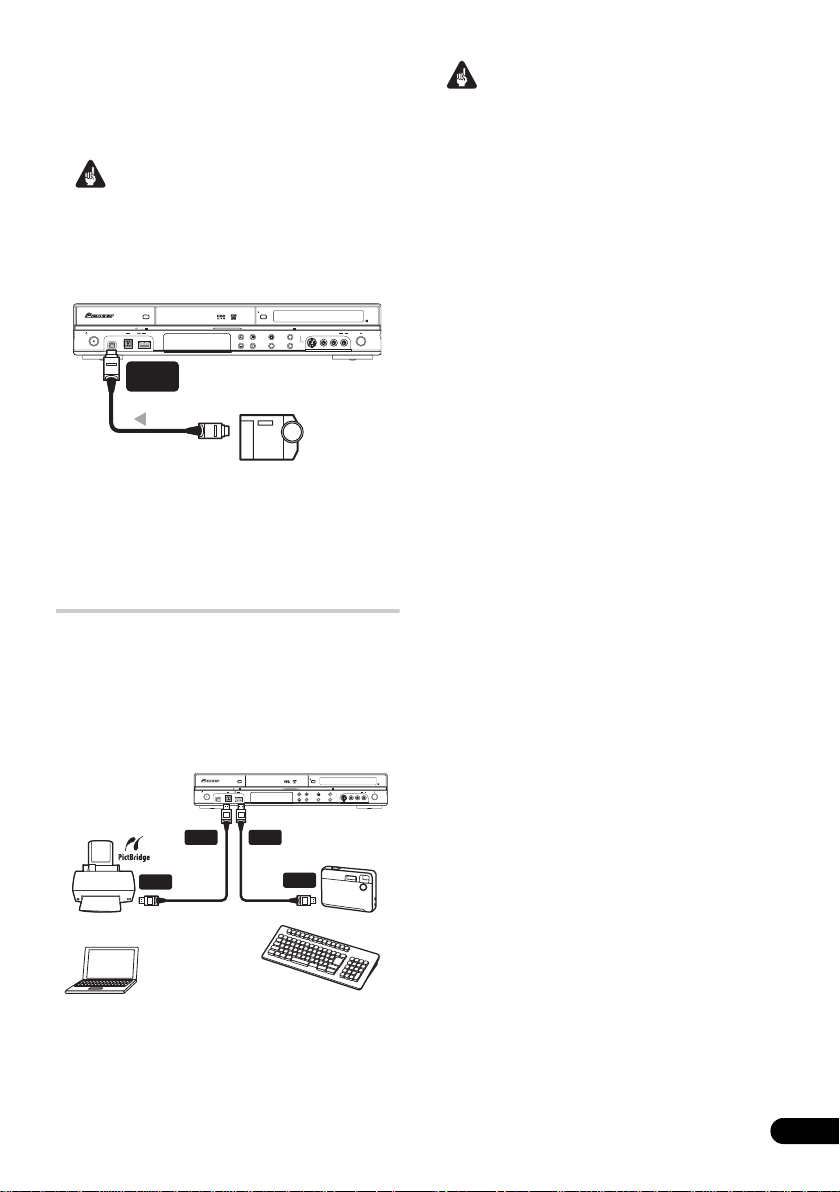
Connexion à un caméscope DV
e
Un caméscope DV ou un graveur DVD pourvu
d’une sortie DV peut être raccordé à la prise
DV IN de la face avant.
Important
• Cette prise ne doit être utilisée que pour
une connexion à un équipement DV. Elle
n’est pas conçue pour les syntoniseurs
numériques pour satellite ni pour les
magnétoscopes numériques D-VHS.
HDD/DVD
DivX
COPY HDMI
STANDBY/ON
DV IN
USB
DV
IN
De la sortie DV
OPEN/CLOSE
S-VIDEO
VIDEO
L(MONO)R AUDIO
INPUT 2
ONE TOUCH
STOP REC
COPY
INPUT
REC MODE
CH
SELECT
REC
Caméscope DV
• Utilisez un câble DV (non fourni) pour
relier la prise DV de votre caméscope
DV à la prise DV IN qui se trouve sur la
face avant de cet enregistreur.
Raccordement d’un dispositif USB
Les ports USB situés sur le panneau avant de
l’enregistreur permettent de raccorder des
dispositifs USB, par exemple des appareilsphotos numériques, des imprimantes, des
claviers et des ordinateurs. Avant utilisation,
veuillez consulter les directives fournies avec le
dispositif que vous souhaitez brancher.
Imprimante compatible
PictBridge
HDD/DVD
DivX
COPY HDMI
STANDBY/ON
DV IN
USB
(Type B)
USB
USBUSB
(Type A)
OPEN/CLOSE
S-VIDEO
L(MONO)R AU DIO
VIDEO
INPUT 2
ONE TOUCH
STOP REC
COPY
INPUT
REC MODE
CH
SELECT
USB
Appareil photo numériqu
REC
Important
• Certains périphériques USB peuvent ne
pas fonctionner avec cet enregistreur.
• Il faut éteindre l’ordinateur et cet appareil
avant de les relier par un port USB.
• Il est également conseillé d’éteindre cet
enregistreur (de le mettre en veille) avant
de lui raccorder un autre dispositif USB.
Dispositifs de stockage pour fichiers
JPEG
• Appareil-photo numérique
• Lecteur de carte mémoire (tout type de
carte mémoire)
• Clé de mémoire USB
Nous recommandons l’utilisation d’un
dispositif de stockage de masse (MSC)
compatible avec des tables d’allocation de
fichiers (FAT). Remarquez que si le dispositif
est partitionné, il se peut que l’enregistreur ne
le reconnaisse pas.
Le protocole de transfert de photos (PTP)
permet le transfert d’un maximum de 4000
fichiers.
Dispositifs de stockage de fichiers
WMA/MP3
• Lecteur de carte mémoire (tout type de
carte mémoire)
• Clé de mémoire USB
• Ordinateur (Utiliser la fonction Connect
PC)
Nous recommandons l’utilisation d’un
dispositif de stockage de masse (MSC)
compatible avec des tables d’allocation de
fichiers (FAT). Remarquez que si le dispositif
est partitionné, il se peut que l’enregistreur ne
le reconnaisse pas.
Remarquez que bien que l’utilisation de
lecteurs multi-fentes soit possible,
l’enregistreur ne reconnaîtra que la première
carte insérée. Pour effectuer la lecture d’une
autre carte, retirez toutes les cartes et
réinsérez la carte désirée.
Ordinateur
Clavier
23
Fr
Page 24
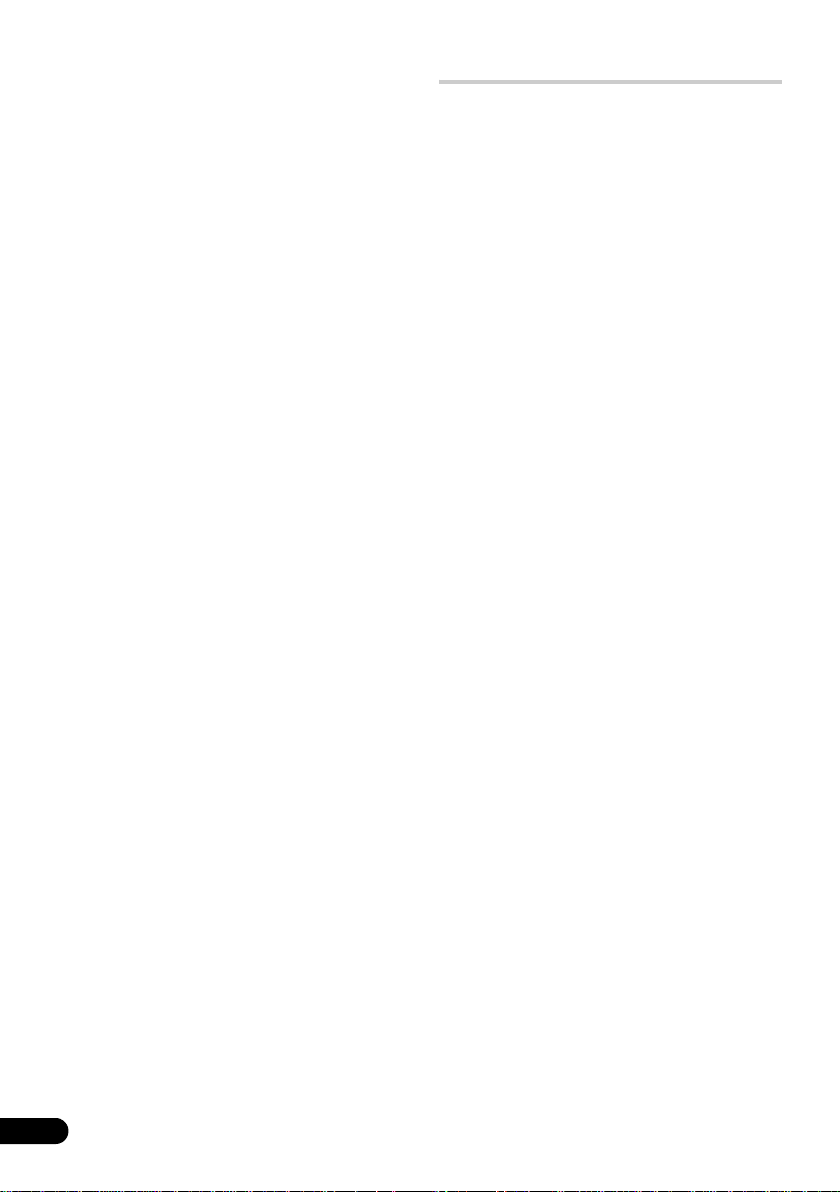
Utilisation d’un concentrateur USB
• Utilisez un concentrateur compatible avec
le format USB 1.1 et/ou 2.0.
• Utilisez un concentrateur auto-alimenté
(les concentrateurs alimentés par bus ne
sont pas toujours fiables).
• Si la communication par le concentrateur
n’est pas fiable, il sera préférable de
raccorder le dispositif directement au port
USB de l’enregistreur.
• La communication ne sera pas fiable non
plus si trop de dispositifs sont raccordés au
concentrateur. Dans ce cas, essayez de
débrancher certains dispositifs.
• D’autre part, si l’alimentation fournie via le
concentrateur n’est pas suffisante pour les
dispositifs raccordés, la communication
ne sera pas fiable non plus. Dans ce cas,
débranchez un ou plusieurs dispositifs
avant de remettre en marche un dispositif
USB. Reportez-vous à Restart USB Device
la page 128.
Utilisation d’une imprimante USB
• Utilisez une imprimante compatible avec
PictBridge.
Utilisation d’un clavier USB
• N’utilisez pas de clavier PS/2 relié par un
adaptateur PS/2-USB.
Utilisation d’un ordinateur
• Notez qu’il est possible de raccorder un
ordinateur à cet appareil par un port USB
pour copi er des fi chiers W MA et MP3. Pou r
de plus amples détails, reportez-vous à la
Connect PC (Connexion d’un ordinateur)
page 100. Pour utiliser Connect PC avec cet
appareil, votre ordinateur doit fonctionner
sous Windows XP Home Edition (SP2) ou
Windows XP Professional (SP2) et être
capable d’exécuter Windows Media Player
10. Même si Windows Media Player 10 peut
être exécuté, il n’est pas possible de
garantir son bon fonctionnement avec cet
appareil. Pour de plus amples
informations, reportez-vous à la section
‘Help’ de Windows Media Player 10.
Raccordement au secteur
Après avoir vérifié tous les raccordements,
branchez la fiche du cordon d’alimentation sur
une prise secteur.
• Utilisez le cordon d’alimentation fourni
pour relier cet appareil à une prise secteur.
la
24
Fr
Page 25
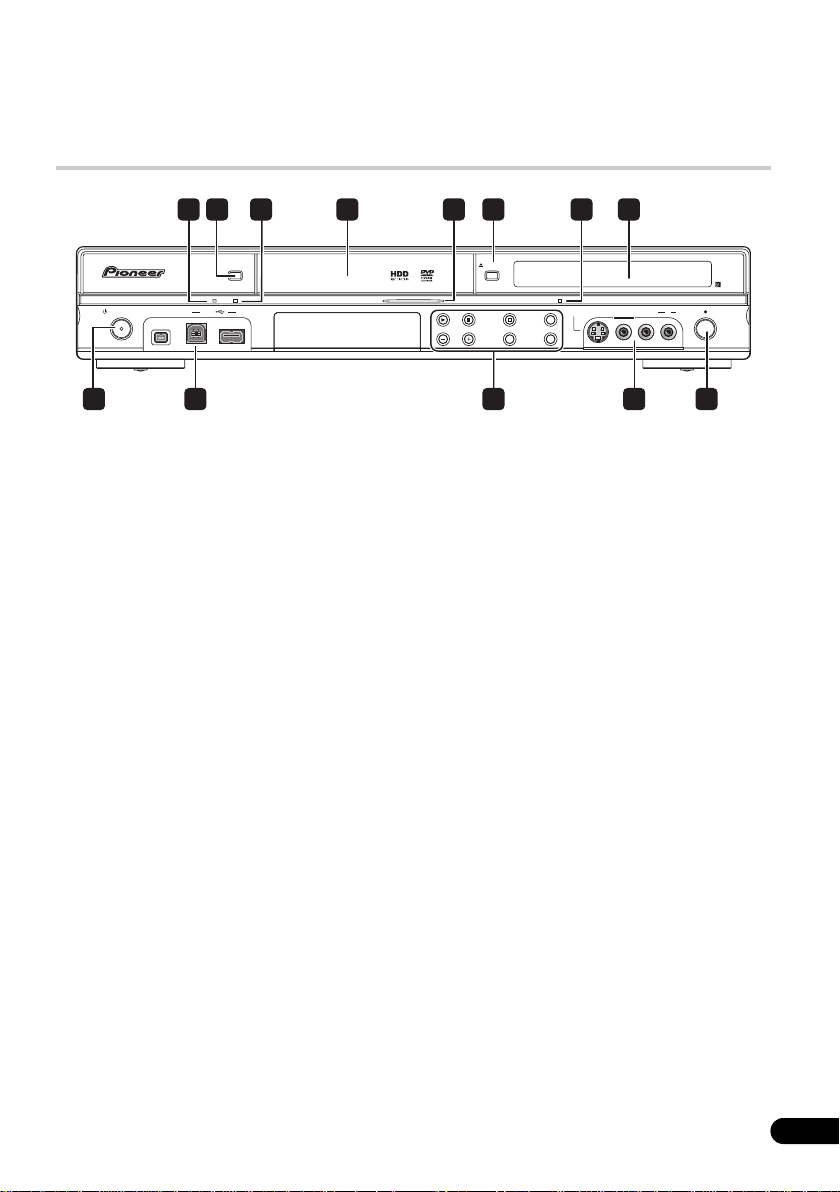
Chapitre 3
Commandes et afficheurs
Panneau avant
84 61 732 5
HDD/DVD
DivX
COPY HDMI
STANDBY/ON
DV IN
USB
1 Témoin DivX
Ce témoin s’éclaire lorsque cet enregistreur lit
des fichiers vidéo DivX.
2
HDD/DVD
Appuyez sur cette touche pour alterner entre
les modes disque dur et DVD pour
l’enregistrement et la lecture.
3 Témoin COPY
Ce témoin s’éclaire pendant la copie.
4 Tiroir pour le disque
5 Témoin HDD/DVD
Ce témoin est de couleur bleue lorsque vous
sélectionnez le disque dur et orange lorsque
vous sélectionnez le DVD.
6
OPEN/CLOSE
Appuyez sur la touche pour ouvrir, ou fermer,
le tiroir pour le disque.
7 Témoin HDMI
S’éclaire lorsque cet enregistreur est raccordé
à un appareil compatible HDMI (HDCP).
8 Afficheur de la face avant et capteur de
télécommande
Pour de plus amples détails, reportez-vous à
Afficheur la page 26.
9
STANDBY/ON
Appuyez sur cette touche pour mettre cet
appareil en service ou en veille.
10 Entrées sur la face avant
Pour de plus amples détails, reportez-vous à
Connexions au panneau avant la page 15.
OPEN/CLOSE
S-VIDEO
L(MONO)R AUDIO
VIDEO
INPUT 2
ONE TOUCH
STOP REC
COPY
INPUT
SELECT
REC MODE
CH
REC
12109 10 11
11
Appuyez sur cette touche pour
commander la lecture ou la reprise de la
lecture.
Appuyez sur cette touche pour arrêter la
lecture.
F STOP REC
Appuyez sur cette touche pour arrêter
l’enregistrement.
ONE TOUCH COPY
Appuyez sur cette touche pour démarrer la
copie, sur le DVD ou le disque dur, du titre
en cours de lecture.
CH +/–
Utilisez ces touches pour accéder aux
canaux, pour passer à d’autres chapitres
ou plages, etc.
INPUT SELECT
Appuyez sur cette touche pour changer la
source utilisée d’enregistrement.
REC MODE
Appuyez de manière répétée sur cette
touche pour changer le mode
d’enregistrement (qualité d’image).
12
REC
Appuyez sur cette touche pour commander
l’enregistrement. Chaque pression sur cette
touche prolonge de 30 minutes la durée
d’enregistrement.
25
Fr
Page 26
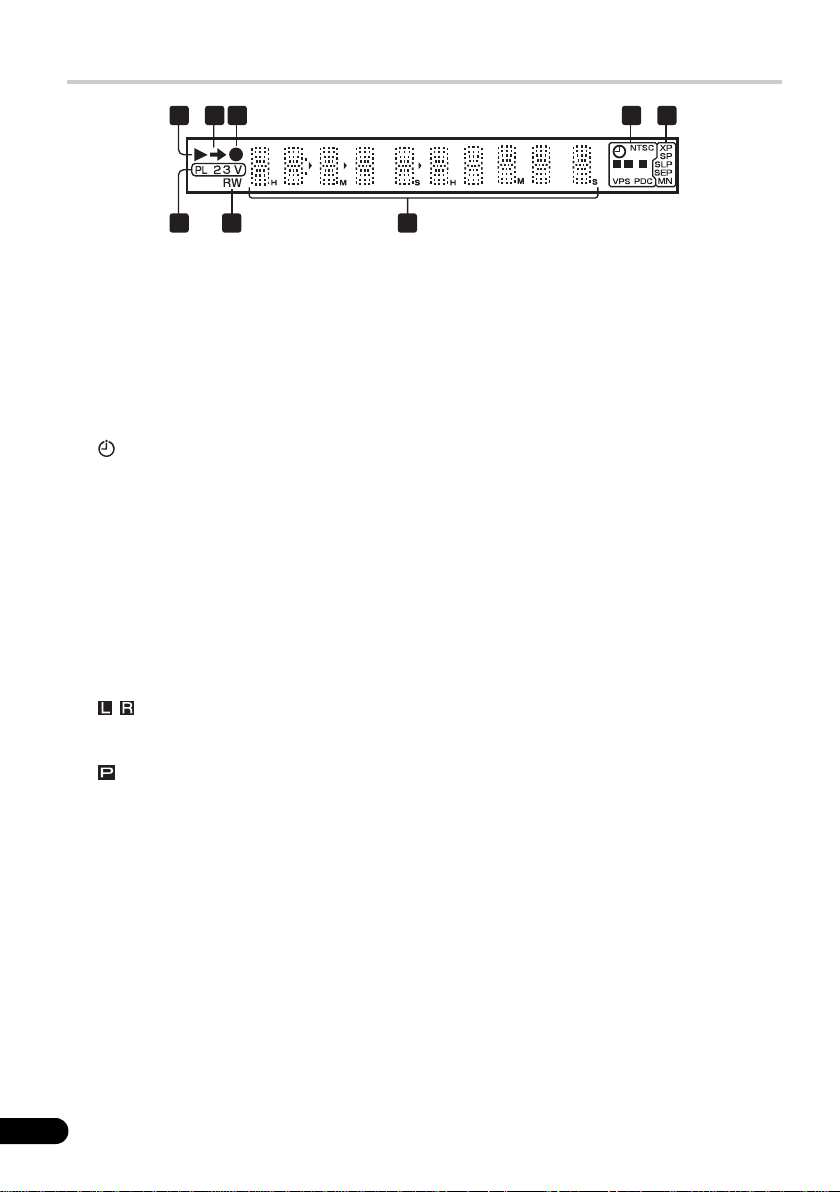
Afficheur
2 43 5
1
L
P
R
8 7
1
Ces témoins s’éclairent pendant la lecture ; ils
clignotent pendant une pause de lecture.
2
Ce témoin s’éclaire pendant une copie.
3
Ce témoin s’éclaire pendant l’enregistrement ;
il clignote pendant une pause
d’enregistrement.
4
(page 57)
Ce témoin s’éclaire quand les éléments
d’un enregistrement commandé par
programmateur ont été précisés. (Ce
témoin clignote si l’enregistrement doit se
faire sur un DVD mais qu’aucun DVD
enregistrable n’a été chargé, ou bien si
l’enregistrement doit se faire sur le disque
dur mais que celui-ci n’est pas
enregistrable.)
NTSC
Ce témoin s’éclaire lorsque le format du
signal de sortie vidéo est NTSC.
(page 121)
Ces témoins indiquent quelles voies d’une
émission bilingue sont enregistrées.
(page 120)
Ce témoin s’éclaire lorsque la sortie des
composantes vidéo est réglée pour le
balayage progressif.
VPS/PDC (page 57)
Ce témoin s’éclaire pendant la réception
d’une émission VPS/PDC ayant lieu au
cours d’un enregistrement qui est
commandé par programmateur et doit
prendre en compte les signaux VPS/PDC.
6
5 Témoins de qualité d’enregistrement
(page 52)
XP
Ce témoin s’éclaire lorsque XP (meilleure
qualité) est sélectionné comme mode
d’enregistrement.
SP
Ce témoin s’éclaire lorsque vous avez
choisi le mode d’enregistrement SP (durée
standard).
LP/SLP
Ce témoin s’éclaire lorsque vous avez
choisi le mode d’enregistrement LP
(longue durée) ou le mode SLP (Durée
supérieurement longue).
EP/SEP
Ce témoin s’éclaire lorsque vous avez
choisi le mode d’enregistrement EP (durée
prolongée) ou le mode SEP (durée très
prolongée).
MN
Ce témoin s’éclaire lorsque vous avez
choisi le mode d’enregistrement MN
(indication manuelle de la qualité
d’enregistrement).
6 Afficheur alphanumérique
7R/RW
Ce témoin s’éclaire lorsqu’un disque DVD-R ou
DVD-RW a été chargé.
8PL
(page 80)
Ce témoin s’éclaire après le chargement
d’un disque gravé en mode VR et tandis
que cet appareil est en mode Play List.
2 3 (page 127)
Ces témoins indiquent le mode de
fonctionnement du boîtier de
télécommande (si aucun n’est éclairé, le
boîtier de télécommande est en mode 1).
V
Ce témoin s’éclaire après le chargement
d’un disque gravé en mode vidéo et non
finalisé.
26
Fr
Page 27
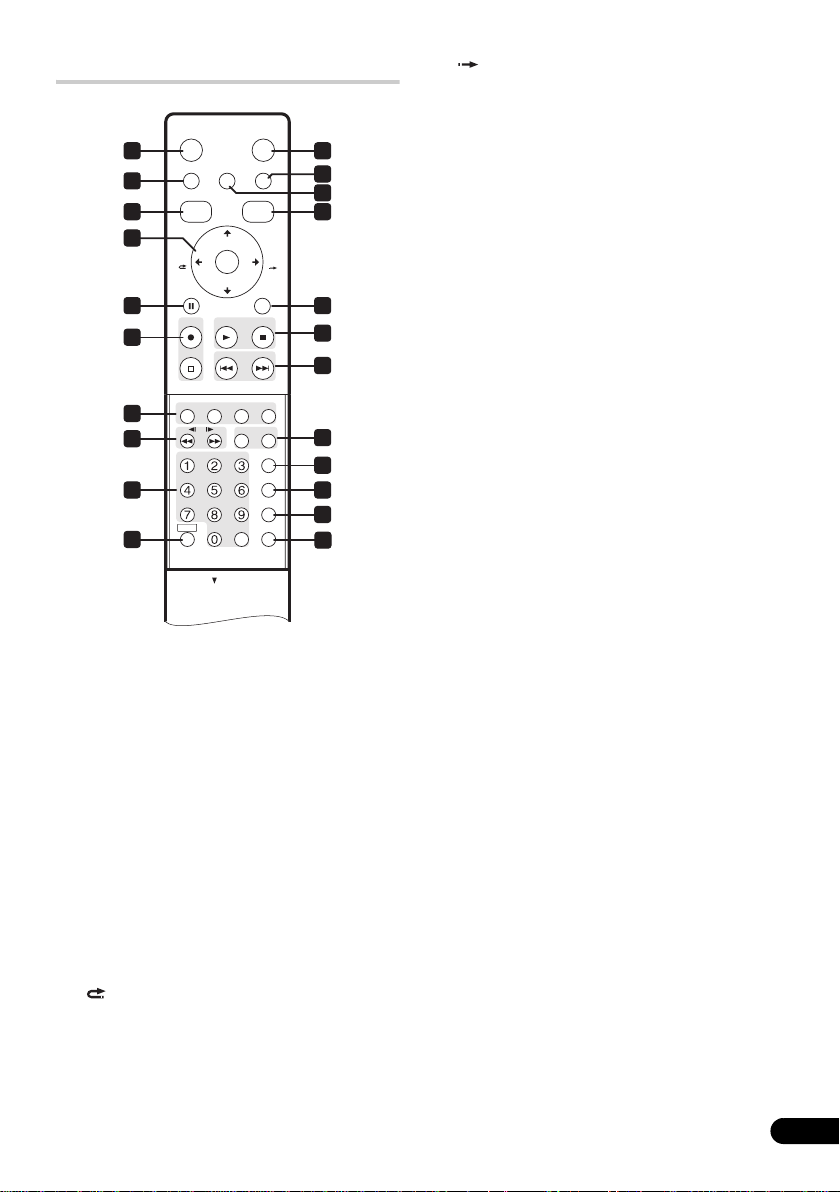
Boîtier de télécommande
STANDBY/ON
1 11
2
TOP MENU
DISC
NAVIGATOR
3 14
4
CM
BACK
PAUSE RETURN
5 15
6
STOP REC
TIMER REC
7
8
REC MODE
AUDIO
9
SHIFT CLEAR
10
1
STANDBY/ON
Appuyez sur cette touche pour mettre cet
appareil en service ou en veille.
2
PAUSE LIVE TV (page 55)
Appuyez sur cette touche pour commander
l’enregistrement de la chaîne de télévision
sélectionnée et mettre en pause la lecture.
3
DISC NAVIGATOR (page 68, 80)
TOP MENU (page 65)
Appuyez sur cette touche pour afficher la page
Disc Navigator, ou encore le menu principal si
un disque DVD-Vidéo ou DVD-R/-RW (Vidéo)
finalisé a été chargé.
4
///
et
Utilisez ces touches pour naviguer sur les
pages écran. Appuyez sur ENTER pour
sélectionner l’option mise en surbrillance.
CM BACK (retour sur pubs)
Appuyez de manière répétée sur cette
touche pour progresser par saut vers
l’arrière du document visuel en cours de
lecture.
HOME MENU INFOPAUSE LIVE TV
CHANNEL
+
ENTER
CHANNEL
–
PLAYREC STOP
PREV NEXT
//
SUBTITLE
PLAY MODE
OPEN
ENTER
HELP
ANGLE
OPEN
HDD/DVD
GUIDE
SKIP
TV/DVD
ONE TOUCH COPY
INPUT SELECT
MENU
DISPLAY
12
13
CM
16
17
18
19
20
21
22
/
CM SKIP (saut des pubs)
Appuyez de manière répétée sur cette
touche pour progresser par saut vers
l’avant du document visuel en cours de
lecture.
CHANNEL +/– (page 51)
Appuyez sur cette touche pour
sélectionner le canal sur le syntoniseur de
télévision intégré.
5
PAUSE
Appuyez sur cette touche pour interrompre la
lecture ou l’enregistrement.
6 Commandes d’enregistrement
(page 53)
REC
Appuyez sur cette touche pour
commander l’enregistrement. Chaque
pression sur cette touche prolonge de
30 minutes la durée d’enregistrement.
EnregistrementLorsque la touche d’action
rouge est présente dans un écran GUIDE
Plus+™, cette touche fonctionne comme
One-Button-Record.
F STOP REC
Appuyez sur cette touche pour arrêter
l’enregistrement.
7 Touches d’action GUIDE Plus+™
(page 36)
Lorsque vous employez le système GUIDE
Plus+™, ces touches jouent le rôle de
touches d’Action rouge, verte, jaune et
bleue (la fonction remplie par chacune
dépend de GUIDE Plus+™ Area).
TIMER REC (page 36)
Maintenez la pression d’un doigt sur SHIFT
et actionnez cette touche pour régler le
programmateur d’enregistrement à l’aide
du système GUIDE Plus+™.
8
(page 69)
Utilisez ces touches pour lancer l’examen
rapide, vers le début ou vers la fin du
disque. Appuyez une nouvelle fois sur une
touche pour modifier la vitesse de lecture.
/ / (page 69)
Pendant une pause, appuyez sur cette
touche et maintenez la pression pour
lancer le ralenti. Appuyez de manière
répétée pour modifier la vitesse de lecture.
Pendant une pause, ces touches
permettent de reculer, ou d’avancer, d’une
image à la fois.
Si une page GUIDE Plus+™ est présente
sur l’écran, utilisez ces touches pour
afficher la page du jour qui précède ou suit.
27
Fr
Page 28
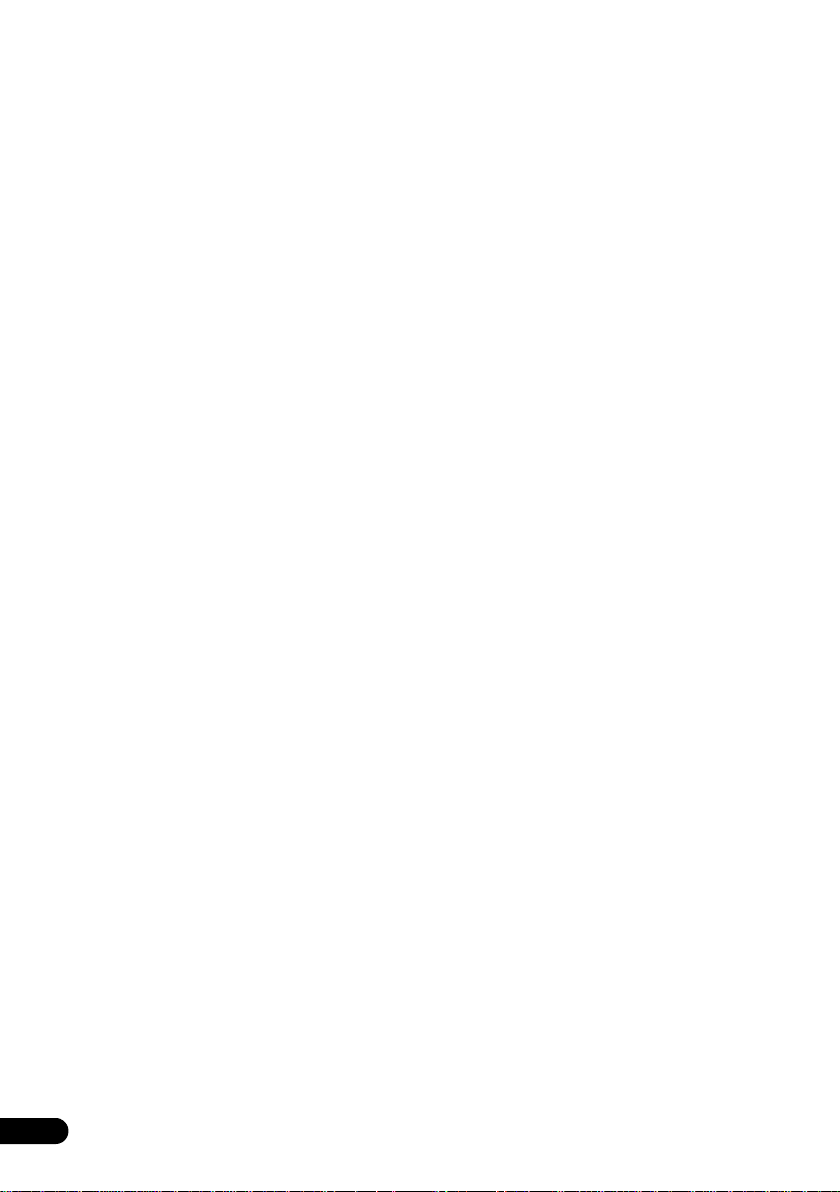
9 Touches numérotées,
CLEAR
Utilisez les touches numériques pour
sélectionner plages, chapitres, titres,
canaux, etc. Ces mêmes touches peuvent
servir à taper le nom d’un titre, d’un disque,
etc.
Utilisez la touche CLEAR pour effacer un
caractère tapé et recommencer une
frappe.
REC MODE (page 52)
Maintenez la pression d’un doigt sur SHIFT
et actionnez de manière répétée cette
touche pour sélectionner le mode
d’enregistrement (qualité d’image).
AUDIO (page 52, 73)
Maintenez la pression d’un doigt sur SHIFT
et actionnez cette touche pour
sélectionner la langue des dialogues ou la
voie audio. (Lorsque cet appareil est à
l’arrêt, cette touche sélectionne la voie
audio sur le syntoniseur.)
SUBTITLE (page 72)
Maintenez la pression d’un doigt sur SHIFT
et actionnez cette touche pour afficher/
choisir les sous-titres dans le cas des
DVD-Vidéo multilingues.
ANGLE (page 74)
Maintenez la pression d’un doigt sur SHIFT
et actionnez cette touche pour choisir un
autre angle de prise de vues dans le cas
des scènes gravées sous plusieurs angles.
PLAY MODE (page 70)
Maintenez la pression d’un doigt sur SHIFT
et actionnez cette touche pour choisir le
mode de lecture (recherche, répétition,
programmation de la lecture, etc.).
10
SHIFT
Cette touche permet d’accéder aux fonctions
imprimées en couleur verte sur la
télécommande.
11
HDD/DVD (page 53)
Appuyez sur cette touche pour sélectionner le
disque dur ou le DVD pour l’enregistrement ou
la lecture.
12
INFO
Appuyez sur cette touche pour obtenir des
informations complémentaires concernant le
poste de la page GUIDE Plus+™ mis en
surbrillance.
13
HOME MENU
Appuyez sur cette touche pour afficher Home
Menu qui offre la liste de toutes les fonctions
de cet appareil.
14 GUIDE
Appuyez sur cette touche pour afficher la page
GUIDE Plus+™ ; appuyez une nouvelle fois sur
cette touche pour quitter cette page.
15
RETURN
Appuyez sur cette touche pour remonter d’un
niveau sur un menu ou une page affichés.
16
PLAY (page 64)
Appuyez sur cette touche pour
commander la lecture.
STOP (page 64)
Appuyez sur cette touche pour arrêter la
lecture.
17
PREV NEXT
Utilisez ces touches soit pour accéder au titre,
au chapitre, à la plage ou au dossier qui
précèdent ou qui suivent, soit pour afficher la
page de menu qui précède ou qui suit.
Si une page GUIDE Plus+™ est présente sur
l’écran, utilisez ces touches pour afficher la
page qui précède ou suit.
18
HELP
Appuyez sur cette touche pour afficher
l’aide relative à la page d’interface actuelle.
TV/DVD
Appuyez sur cette touche pour choisir le
‘mode TV’, image et son proviennent du
syntoniseur du téléviseur, ou le ‘mode
DVD’, image et son proviennent du
syntoniseur de cet appareil (ou d’une
source extérieure).
19
ONE TOUCH COPY (page 91)
Appuyez sur cette touche pour démarrer la
copie, sur le DVD ou le disque dur, du titre en
cours de lecture.
20
INPUT SELECT (page 60)
Appuyez sur cette touche pour sélectionner la
source d’enregistrement.
21
MENU (page 65)
Appuyez sur cette touche pour afficher le
menu, si un disque DVD-Vidéo, un DVD-R/-RW
finalisé (mode vidéo) ou un DVD+R/+RW
finalisé a été chargé.
Lorsque vous employez le système GUIDE
Plus+™, cette touche donne directement
accès au menu.
22
DISPLAY (page 74)
Utilisez cette touche pour afficher et feuilleter
les informations sur l’écran.
28
Fr
Page 29
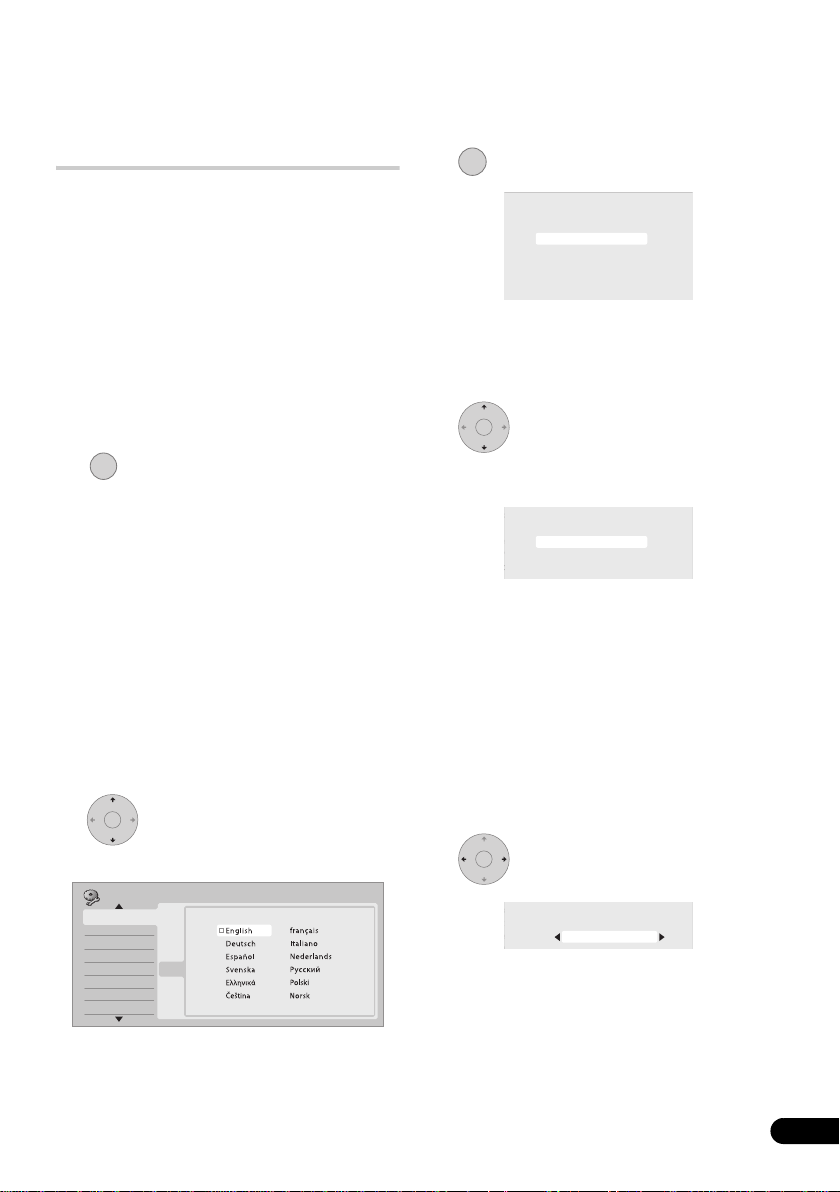
Chapitre 4
Pour commencer
Mise en service et réglage général
Lorsque vous mettez cet appareil en service
pour la première fois, vous avez la possibilité
d’effectuer divers réglages généraux en vous
aidant de Setup Navigator. Vous pourrez
procéder ainsi au réglage de l’horloge, du
syntoniseur de télévision intégré et de la sortie
vidéo.
Si c’est votre premier contact avec cet appareil,
nous vous conseillons vivement de vous en
remettre tout d’abord à Setup Navigator.
1 Mettez le téléviseur en service et
sélectionnez cet appareil comme entrée
vidéo.
STANDBY/ON
2 Mettez l’appareil en service.
Lors de la première mise en service, la page
Setup Navigator doit s’afficher sur le téléviseur
(Si la page Setup Navigator n’apparaît pas,
passez par le menu Initial Setup pour y accéder ;
reportez-vous à la page 118).
• Si cet appareil est relié à un téléviseur
compatible au moyen d’un câble péritel
(SCART) à 21 broches câblées, quelques
secondes seront nécessaires pour que
s’effectue le chargement dans sa mémoire
des informations relatives au pays, au
format de l’écran du téléviseur et à la
langue. (Pour de plus amples détails
concernant la compatibilité, reportez-vous
au mode d’emploi qui accompagne le
téléviseur.)
ENTER
3 Choisissez une langue (puis
ENTER
appuyez sur
Initial Setup
Basic
Basic
Tuner
Video In/Out
Audio In
Audio Out
Language
Recording
Playback
).
Language
Clock Setting
Input Line System
Power Save
HELPp
Setup N avigator
Setup N avigator
ENTER
4 Lancez Setup Navigator.
Setting
Complete this setup before you
Line System
start using your recorder.
r Save
Start
Start
Cancel
Navigator
Navigator
Please use the Initial Setup if you
want to make more detailed settings.
• Si vous ne désirez pas faire usage de Setup
Navigator, appuyez sur pour
sélectionner Cancel, puis appuyez sur
ENTER pour quitter Setup Navigator.
ENTER
5 Sélectionnez Auto Channel
Setting (‘Auto Scan’ ou ‘Download from TV’),
ou bien ‘Do not set’.
Setting
Auto Channel Setting
Line System
r Save
English
Auto Scan
Download from TV
Navigator
Do not Set
Navigator
• Sélectionnez Do not set dans le cas où
vous ne désirez pas que soit réalisé le
réglage des canaux (par exemple, parce
que les canaux ont déjà été réglés).
• Vous ne pouvez choisir l’option Download
from TV que si cet enregistreur est relié à
un téléviseur au moyen d’un câble péritel
(SCART) à 21 broches câblées via un
connecteur AV1 (RGB)-TV, et sous réserve
que le téléviseur soit conçu pour cela
(reportez-vous au mode d’emploi qui
accompagne le téléviseur).
ENTER
• Sélectionnez le pays.
Setting
Setting
Country Selection
Line System
Line System
r Save
r Save
Country
Austria
29
Fr
Page 30
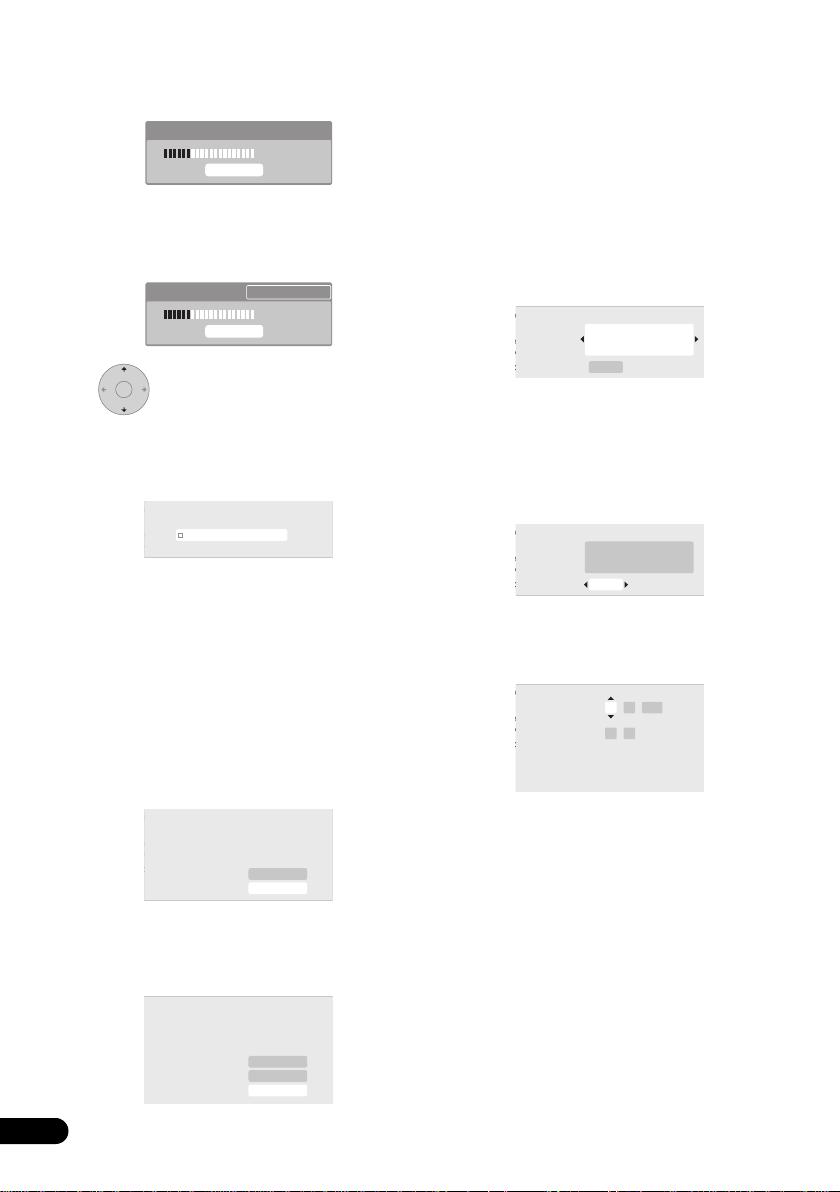
• Syntonisation automatique des canaux
L’option Auto Scan balaie et règle les canaux,
automatiquement.
Tuning
32/99
Cancel
• Chargement des canaux à partir du téléviseur
Sélectionnez l’option Download from TV
pour charger tous les canaux sur lesquels le
téléviseur peut être syntonisé.
Downloading Pr 5
32/99
Cancel
ENTER
6 Sélectionnez ‘Auto’ si vous
désirez que la mise à l’heure soit réalisée
automatiquement, ou bien sélectionnez
‘Manual’ pour effectuez vous-même cette
opération.
Setting
Clock Setting
Line System
Auto
r Save
Auto
Manual
• Réglage automatique de l’horloge (Auto)
Certaines chaînes de télévision
transmettent des signaux horaires en
même temps que leurs émissions. Cet
appareil peut utiliser ces signaux pour
réaliser la mise à l’heure automatique de
l’horloge.
Attribuez au paramètre ‘Clock Set CH‘ le
numéro du canal d’une chaîne qui
transmet des signaux horaires puis
placez le curseur sur ‘Start’ et appuyez
sur ENTER.
Setting
Auto Clock Setting
Line System
Date
r Save
Time
Navigator
Navigator
Clock Set CH
–– / –– / ––––
–– : ––
Pr 1
Start
Quelques instants sont nécessaires pour
que cet appareil règle son horloge. Lorsque
vous constatez que l’horloge est réglée,
sélectionnez Next pour poursuivre.
Setting
Auto Clock Setting
Line System
Date
Time
Clock Set CH
MON 01 / 01 / 2007
11 : 20
Pr 1
Start
Next
r Save
Navigator
Navigator
Si le réglage automatique de l’horloge a
échoué, appuyez sur RETURN pour revenir
à la page précédente et sélectionnez
Manual.
• Réglage manuel de l’horloge (Manual)
Si aucune chaîne de la région ne transmet
de signaux horaires, vous devez effectuer
manuellement le réglage de l’horloge.
Utilisez les touches / pour préciser
le fuseau horaire.
Pour cela, choisissez une ville ou indiquez
l’heure par rapport à GMT.
Setting
Manual Clock Setting
Line System
Time Zone
r Save
Navigator
Summer Time
Navigator
Off
Austria
Vienna
1/2
Appuyez sur puis utilisez les touches
/ pour sélectionner ‘On’ ou ‘Off’
selon que l’heure d’été est en vigueur
ou non ; cela fait, appuyez sur ENTER.
Sélectionnez On si l’heure d’été est
actuellement en vigueur.
Setting
Manual Clock Setting
Line System
Time Zone
r Save
Navigator
Summer Time
Navigator
On
Austria
Vienna
1/2
Indiquez la date (jour, mois, année) et
l’heure puis appuyez sur ENTER pour
valider les réglages.
Setting
Manual Clock Setting
Line System
Date
r Save
Time
Navigator
Navigator
Time Zone
Summer Time
01 / /01
00 : 00
Austria
Vienna
On
2/2
2007MON
• Utilisez les touches / pour modifier
l’indication figurant dans un champ mis en
subrillance.
• Utilisez les touches / pour passer
d’un champ à un autre.
• Vous pouvez revenir à la page précédente
de Setup Navigator en appuyant sur
RETURN.
30
Fr
Page 31

ENTER
Setting
7 Sélectionnez le type d’écran qui
équipe le téléviseur, ‘Wide (16:9)’ ou
‘Standard (4:3)’.
Setting
TV Screen Size
Line System
r Save
Wide (16:9)
Standard (4:3)
ENTER
8 Indiquez si le téléviseur est
compatible avec la vidéo à balayage
progressif.
Setting
Progressive
Line System
r Save
Compatible
Not Compatible
Not Compatible
Navigator
Don't Know
Navigator
• Cet écran n’apparaît pas lorsqu’un signal
HDMI est transmis en sortie.
ENTER
9 Appuyez pour continuer après avoir
lu l’avertissement concernant
l’enregistrement sur le disque dur.
Setting
In the event of HDD failure, recordings may
be lost or normal playback/recording may
Line System
not be possible.
r Save
As recordings might be lost in case of a HDD
failure, we recommend to use the HDD only
as temporary storage media.
Navigator
Navigator
Please copy recordings you want to keep
to recordable DVD.
Press ENTER to continue.
ENTER
10 Sélectionnez ‘Finish Setup’ pour
quitter Setup Navigator, ou bien sélectionnez
‘Go Back’ dans le cas où vous souhaiteriez
reprendre les réglages.
Setup is complete!
Line System
r Save
Finish Setup
Finish Setup
Navigator
Go Back
Navigator
Réglage pour le système GUIDE Plus+™
Le système GUIDE Plus+™ est un outil
interactif gratuit de programmation avec
affichage d’aide sur l’écran du téléviseur. Ce
système propose les programmes de télévision
des principales chaînes et offre diverses
fonctions commodes telles que
l’enregistrement commandé par touche
unique, la recherche d’émissions par genre ou
encore une liste des émissions conseillées en
fonction de vos goûts.
Pour que le système GUIDE Plus+ fonctionne
convenablement, il faut que vous ayez
préalablement choisi la langue et le pays à
l’aide de Setup Navigator, et que tous les
canaux disponibles aient été balayés car ils
sont tous utilisés par le système GUIDE Plus+.
Si vous n’avez pas encore procédé à tous ces
réglages, utilisez Setup Navigator avant d’aller
plus loin (reportez-vous au paragraphe Mise en
service et réglage général la page 29).
Les informations sur les programmes de
télévision sont reçues via ‘host channels’. Pour
recevoir les informations sur les programmes
de télévision dans votre pays ou votre région, le
système GUIDE Plus+ doit être correctement
défini de manière à réaliser le ‘chargement’ de
ces informations. Le premier chargement peut
exiger 24 heures, mais les mises à jour sont
automatiques et rapides.
GUIDE
1 Affichez le menu de réglage de
GUIDE Plus+.
Les réglages généraux faisant appel à Setup
Navigator sont maintenant terminés.
• Dans le cas où il existe des canaux libres
sans chaîne, vous pouvez les sauter en
utilisant le réglage manuel des canaux.
Reportez-vous à Manual CH Setting la
page 119.
La langue et le pays sont déjà connus ; ce sont
ceux que vous avez indiqués lors de l’emploi de
Setup Navigator.
31
Fr
Page 32

ENTER
2 Mettez en subrillance l’option
‘Postal Code’.
REC MODE
AUDIO SUBTITLE
ANGLE
PLAY MODE
ENTER
3 Entrez votre code postal.
Ce système utilise le code postal pour savoir où
vous vous trouvez et par conséquent quelles
émissions de télévision vous concernent ; il est
donc important de taper le bon code postal.
4 Si vous utilisez un récepteur extérieur
(par exemple, un récepteur de télévision par
satellite) relié au moyen du câble G-LINK
fourni, effectuez cette présente opération,
sinon passez directement à l’opération 5.
• Reportez-vous à Connexion à un récepteur
pour le câble, le satellite ou la télévision
numérique terrestre la page 18 pour en
savoir plus sur l’utilisation du câble G-LINK
fourni.
• Sélectionnez External Receiver 1, 2 ou 3,
puis appuyez sur ENTER. (Si vous n’avez
qu’un seul récepteur, utilisez External
Receiver 1. Vous pouvez ajouter des
récepteurs supplémentaires à 2 et 3 si
nécessaire.)
Après avoir appuyé sur ENTER :
• Sélectionnez la manière de recevoir la
télévision (Terrestrial, Cable ou Satellite).
• Sélectionnez l’opérateur (le cas échéant).
• Sélectionnez le fabricant du récepteur
extérieur.
• Précisez à quelle entrée le récepteur
extérieur est relié.
Lorsque ces opérations sont terminées,
l’appareil entre en communication avec le
récepteur extérieur et en change le canal, tout
cela via le câble G-LINK. Si le changement de
canal a réussi, sélectionnez Yes pour valider.
Si le changement de canal a échoué,
sélectionnez No. Le système GUIDE Plus+ va
essayer d’autres codes affectés à votre
récepteur extérieur. Si aucun de ces codes ne
change les canaux avec succès, réglez le
récepteur extérieur sur la chaîne directrice
pour le pays (reportez-vous à l’opération 5
ci-dessous) et laissez-le en fonctionnement
toute la nuit. Le graveur doit être en veille ; il se
réveillera automatiquement et chargera les
nouveaux codes pour la chaîne directrice.
32
Fr
Page 33

Le jour suivant, essayez à nouveau d’effectuer
cette procédure :
• Appuyez sur GUIDE pour affiche le menu
de réglage général de GUIDE Plus+.
• Appuyez sur pour mettre en subrillance
la barre de menu puis utilisez la touche
pour accéder à la section Setup et choisir
Setup.
• Poursuivez la mise en œuvre en reprenant
l’opération en cours à son début.
Si le récepteur extérieur ne répond toujours
pas aux sollicitations du contrôleur G-LINK,
appelez l’assistance commerciale et faites-lui
connaître le fabricant et le modèle du
récepteur extérieur.
Reportez-vous également à Questions
répétitives et guide de dépannage de GUIDE
Plus+ la page 46.
5 Identifiez la chaîne directrice votre pays.
Les émissions de télévision disponibles grâce
au système GUIDE Plus+ sont diffusées sur
l’ensemble de l’Europe par certaines chaînes
sélectionnées que l’on appelle chaînes
directrices. Il est essentiel que la chaîne
directrice de votre pays soit correctement
identifiée, faute de quoi la réception des
programmes de télévision (chargement du
guide électronique de programmation) n’est
pas possible.
Suivez la procédure A, B ou C ci-après selon la
configuration utilisée :
A Si vous n’utilisez pas de récepteur
extérieur, vous n’avez pas à vous
préoccuper de ces opérations puisque cet
appareil examine de lui-même tous les
canaux afin d’identifier la chaîne
directrice :
• Pour cela, il vous suffit de laisser l’appareil
en veille toute une nuit (ne le laissez pas en
service).
B Si vous utilisez un récepteur extérieur,
vous devez choisir la chaîne directrice à
partir du tableau ci-dessous :
Pays ou
région
Autriche Eurosport
Belgique RTL-TVI
France Canal+ Analogique uniquement
Allemagne Eurosport
Italie MTV Analogique uniquement
Pays-Bas Eurosport
Espagne Tele 5 Analogique uniquement
Suisse Eurosport
Royaume-Uni ITV, Eurosport ITV est uniquement
Chaînes
directrices
Remarques
analogique. Utilisez
Eurosport si vous êtes
abonné à SKY et que
vous ne possédez plus
d’antenne
radiofréquence.
• Accordez le récepteur extérieur sur la
chaîne directrice qui convient et conservez
le récepteur et cet appareil en service toute
le nuit.
C Si vous utilisez soit un récepteur
extérieur soit cet appareil, procédez
comme il est dit ci-dessus dans le cas où
l’installation ne comporte pas de récepteur
extérieur. Et seulement si cette façon de
faire ne vous donne pas satisfaction,
employez la méthode prévue pour l’autre
cas.
Quelques mots sur le chargement du
guide électronique de
programmation (EPG)
• Les données EPG peuvent être reçues
uniquement quand le graveur est en veille.
(Par conséquent, quand vous n’utilisez pas
le graveur, mettez-le en veille.) Si vous
utilisez un récepteur extérieur, laissez-le
sous tension pendant que les données
EPG sont chargées.
• Si vous ne pouvez recevoir aucune chaîne
directrice (reportez-vous au tableau cidessus) vous ne pourrez pas utiliser le
système GUIDE Plus+. Dans ce cas, ne
réglez pas le code postal (ou réglez Country
sur Other) sur l’écran de réglage du
système GUIDE Plus+. (Vous pourrez le
régler à nouveau quand le service GUIDE
Plus+ sera disponible dans votre région.)
33
Fr
Page 34

• Même si vous ne pouvez pas utiliser les
fonctions EPG où vous habitez, vous
pouvez quand même programmer des
enregistrements avec ShowView et
manuellement — reportez-vous à Réglage
du programmateur pour l’enregistrement la
page 57.
• Lorsque l’appareil reçoit des données, la
mention EPG apparaît sur l’afficheur de la
face avant. Si vous mettez en service cet
appareil tandis que s’effectue un
chargement du guide électronique des
programmation, ce chargement est
abandonné.
• Les données du guide électronique de
programmation (EPG) peuvent être reçues
plusieurs par jour. Les mises à jour sont
automatiques.
• Au cours du chargement des données du
guide électronique de programmation
(EPG), cet appareil peut donner
l’impression d’être en service. Cette
situation est normale.
Consultation des données chargées
concernant le jour suivant
GUIDE
1 Affichez l’écran GUIDE Plus+.
• Appuyez sur jusqu’à ce que Editor soit
mis en subrillance. Une liste de chaînes
figure maintenant au centre de l’écran. Les
chaînes captée (ON) font partie de la
mosaïque ; les chaînes non captée (OFF)
sont masquées. Utilisez les touches //
/ pour déplacer le curseur sur la liste
et préciser qu’une chaîne est captée (ON)
ou non captée (OFF) selon le cas.
• Pour toute chaîne captée (ON), le système
GUIDE Plus+ doit savoir comment elle est
reçue (la source) et le numéro de
programme. La source peut être le
syntoniseur intégré à cet appareil, ou un
récepteur extérieur. Le numéro de
programme est le numéro du canal qui
permet de capter la chaîne sur l’appareil
source. L’entrée, sur la page Editor, doit
correspondre à ce numéro, faute de quoi
l’enregistrement d’une émission diffusée
sur cette chaîne n’est pas possible.
• Cela est tout particulièrement important
dans le cas d’une ‘chaîne directrice’.
Veillez à ce que la chaîne directrice soit
toujours captée (ON).
REC MODE
AUDIO SUBTITLE
ANGLE
PLAY MODE
2 Modifiez à votre guise les
numéros de programme.
La modification des numéros de programme
vous permet de définir l’ordre de défilement
des canaux lorsque vous passez de l’un à
l’autre, de manière séquentielle. Cela vous
permet, par exemple, de regrouper certains
canaux.
Vous voyez apparaître une mosaïque de logos
de chaîne et des programmes de télévision.
Utilisez les touches / pour naviguer sur la
mosaïque. Si vous notez que certaines chaînes
sont absentes ou que sont présentes certaines
chaînes que vous ne pouvez pas recevoir,
accédez à la page Editor :
• Appuyez de manière répétée sur pour
mettre en subrillance la barre de menu.
34
Fr
3 Lorsque vous avez terminé, appuyez sur
la touche d’action BLEUE (Home) pour revenir
à la page d’accueil du système GUIDE Plus+.
• Vous trouverez plus de détails sur l’emploi
du système GUIDE Plus+ au chapitre
suivant.
Page 35

Chapitre 5
Utilisation du guide électronique de
programmation GUIDE Plus+™
Le système GUIDE Plus+
Le système GUIDE Plus+™* est un outil
interactif gratuit de programmation avec
affichage d’aide sur l’écran du téléviseur.
système fournit les programmes de télévision
des principales chaînes et offre diverses
fonctions commodes telles que
1
Utilisation du système GUIDE Plus+
Chaque fonction et chaque section possèdent
sa propre couleur pour faciliter la navigation.
Ce
Toutes les pages (à l’exception de certaines
pages de réglage) possèdent les éléments
communs suivants :
l’enregistrement commandé par touche
unique, la recherche d’émissions par genre ou
encore une liste des émissions conseillées en
fonction de vos goûts. Le système GUIDE
1
Plus+ est un outil pratique pour connaître ce
qui est actuellement diffusé, ou ce qui le sera
au cours de la semaine à venir, en prenant
pour critère, par exemple, la chaîne ou le
genre. Le système GUIDE Plus+ vous permet
de définir rapidement et automatiquement les
2
émissions que vous désirez voir ou enregistrer.
Pour recevoir les informations sur les
programmes de télévision dans votre pays ou
votre région, le système GUIDE Plus+ doit être
correctement défini de manière à réaliser le
‘chargement’ de ces informations. Si vous
n’avez pas encore procédé aux opérations
requises, lisez la section Réglage pour le
système GUIDE Plus+™ la page 31 avant de
poursuivre.
* GUIDE Plus+, S
HOWVIEW, VIDEO Plus+,
G-LINK sont (1) des marques déposées ou des
marques de, (2) fabriquées sous licence de et (3)
l’objet de divers brevets internationaux et de
dépôts de brevets sous licence ou propriétés de,
Gemstar-TV Guide International, Inc. et/ou d’une
de ses sociétés affiliées.
Note légale
GEMSTAR-TV GUIDE INTERNATIONAL, INC. ET/OU
SES FILIALES NE SONT RESPONSABLES EN AUCUNE
MANIERE DE L’EXACTITUDE DES INFORMATIONS
RELATIVES AUX PROGRAMMES DE TELEVISION
FOURNIES DANS LE SYSTEME GUIDE PLUS+. EN
AUCUN CAS, GEMSTAR-TV GUIDE INTERNATIONAL,
INC. ET/OU SES FILIALES NE PEUVENT ETRE TENUES
RESPONSABLES POUR UNE PERTE DE BENEFICES,
D’ACTIVITES COMMERCIALES OU D’AUCUNE SORTE
DE PREJUDICES OU DE CONSEQUENCES, DIRECTS OU
INDIRECTS, EN RELATION AVEC LA FOURNITURE OU
L’UTILISATION DE QUELQUE INFORMATION QUE CE
SOIT, EQUIPEMENT OU SERVICE DU SYSTEME GUIDE
PLUS+.
Remarque
1 Le système GUIDE Plus+ ne peut pas être utilisé si la valeur du paramètre Input Line System est 525 System
(reportez-vous également à Input Line System la page 118).
1 Fenêtre vidéo – Fenêtre permettant de
regarder l’émission en cours tout en
faisant usage du système GUIDE Plus+.
2 Panneau publicitaire – Affichage de
publicités sur les émissions ou
d’instructions sur le système GUIDE
Plus+.
3 Barre d’action – Touches d’action de
couleur dont le rôle change avec la section.
4 Informations – Brève description des
émissions et menus d’aide.
5Barre de menu – Accès aux diverses
sections du système GUIDE Plus+.
6Grille – Affichage des informations
relatives aux programmes de télévision
pour les sept jours à venir, classées
chronologiquement et par chaîne.
3
4
5
6
35
Fr
Page 36

Navigation dans GUIDE Plus+
Le tableau qui suit rassemble les touches du
boîtier de télécommande que vous pouvez
utiliser pour naviguer sur les pages du système
GUIDE Plus+.
Touche Leur rôle
REC Appuyez sur cette touche
GUIDE Appuyez sur cette touche
/// Utilisez ces touches pour
ROUGE, VERT,
JAUNE, BLEU
MENU Appuyez sur cette touche
TIMER REC
(SHIFT + ROUGE)
INFO Appuyez sur cette touche
ENTER Appuyez sur cette touche
Touches
numérotées
PREV/
NEXT
/ Utilisez ces touches pour
pour activer ou désactiver
l’option One Button
Recording.
pour afficher l’écran GUIDE
Plus+ (utilisez également
cette touche pour quitter).
naviguer sur les pages
(mettre en surbrillance une
option).
Touches d’action dont le rôle
dépend de la section.
pour accéder directement à
la barre de menu.
Appuyez sur cette touche
pour accéder directement à
la section Schedule.
pour afficher les
informations qui concerne
l’émission en cours.
pour valider un choix ou
quitter la page GUIDE
Plus+.
Pour la frappe des valeurs
numériques.
Utilisez ces touches pour
sélectionner la page
d’informations qui précède
ou suit (sur la grille, par
exemple).
sélectionner le jour qui
précède ou suit.
One-Button-Record (Enregistrement
commandé par touche unique)
La touche d’action ROUGE (Record) est
présente dès lors que vous pouvez mettre en
surbrillance le titre d’une émission, y compris
sur Grid, après une recherche ; il en est de
même si le titre de l’émission se trouve parmi
celles conseillées de la section My TV.
Le nom de l’émission, la date, le canal, les
heures de début et de fin d’enregistrement
sont des informations qui viennent
automatiquement renseigner le
programmateur au moment où vous utilisez la
touche One-Button-Record.
Si nécessaire, vous avez la possibilité de
modifier les valeurs utilisées, tant que
l’enregistrement n’a pas commencé (reportezvous au paragraphe Modification d’un
enregistrement programmé la page 41).
1 Mettez en surbrillance le titre
d’une émission.
2 Appuyez sur la touche d’action ROUGE
(Record).
L’enregistrement de l’émission est prêt.
Lorsque l’heure de l’émission se présente,
l’appareil effectue l’accord sur le canal
convenable et commence l’enregistrement
• Vous pouvez aussi utiliser la touche REC
pour lancer l’enregistrement.
• Vous pouvez consulter les informations
concernant les enregistrements à venir en
accédant à la section Schedule (reportezvous également au paragraphe La section
“Schedule” (Programmation) la page 40).
1
.
Remarque
1 Les horaires d’enregistrement commandés par le système GUIDE Plus+ ne tiennent pas nécessairement compte des
modifications apportées à la grille des programmes.
36
Fr
Page 37

Verrouillage, ou non, de la fenêtre
vidéo
Lorsque vous accédez au système GUIDE
Plus+, l’émission que vous regardez demeure
visible dans la fenêtre vidéo. Le tampon dateur,
au-dessus de la fenêtre, vous permet de
connaître la chaîne, la date et l’heure.
Par défaut, cette fenêtre est ‘verrouillée’,
comme le suggère le cadenas fermé que vous
pouvez noter au-dessus de cette fenêtre.
Lorsque la fenêtre est verrouillée, elle affiche
systématiquement l’émission diffusée sur la
chaîne que vous regardiez avant d’accéder à la
mosaïque et de la parcourir.
Si vous le désirez, vous pouvez déverrouiller la
fenêtre vidéo de manière à mettre en subrillance
plusieurs émissions sur la mosaïque, et la
chaîne diffusée dans la fenêtre vidéo.
1 Mettez en surbrillance le logo
d’une chaîne.
Les logos sont placés à gauche des titres des
émissions.
2 Appuyez sur la touche d’action ROUGE
(Unlock).
Le cadenas, au-dessus de la fenêtre vidéo,
s’ouvre. Il demeure dans cet état jusqu’à la fin
de l’actuelle session de télévision.
Pour verrouiller à nouveau la fenêtre vidéo, au
cours de cette session, répétez les opérations
qui ont permis son déverrouillage. La touche
d’action ROUGE remplit maintenant la
fonction Verrouillage.
Mosaïque des chaînes
Les chaînes peuvent être présentées sur
l’écran dans la section Grid, Schedule ou My
TV sous la forme d’une liste ou d’une mosaïque
de logos. Vous pouvez naviguer sur la
mosaïque en vous servant de la touche
d’action JAUNE. Utilisez les touches de
déplacement du curseur pour choisir la chaîne
que vous désirez regarder, puis appuyez sur
ENTER pour retourner à l’écran précédent de
cette chaîne.
Sections
Le système GUIDE Plus+™ comporte sept
Sections. L’accès à une section est possible à
partir de la barre de menu.
• Grid – Section d’accueil du système
GUIDE Plus+. Affichage des informations
relatives aux programmes de télévision
pour les sept jours à venir, classées
chronologiquement et par chaîne.
• Search – Recherche des émissions par
catégorie (par ex., le sport) et souscatégorie (par ex., le football), ou bien par
mot clé.
• My TV – Précisez vos goûts et préférences
pour recevoir des informations sur les
émissions conseillées.
• Schedule – Affichage des enregistrements
prévus.
• Info – Section des informations
complémentaires, telles que la météo
(cette section n’est pas disponible dans
tous les pays).
• Editor – Modification des chaînes.
• Setup – Réglage d’ensemble du système
GUIDE Plus+™.
La section “Grid” (Grille)
L’écran Grid correspond au principal écran
d’émissions de télévision du système GUIDE
Plus+ ; il s’affiche en premier lorsque vous
appuyez sur GUIDE. Sur cette page, vous
pouvez voir la liste des émissions qui seront
diffusées au cours des sept jours à venir, en
commençant pas aujourd’hui.
Lorsque vous mettez en surbrillance une
émission de Grid, divers renseignements la
concernant sont visibles dans la fenêtre
d’informations, par exemple, le nom de
l’émission, un résumé de ce qu’elle contient, la
chaîne et la source concernées, ainsi que
l’heure et la durée de l’émission. Si le symbole
i est présent dans la fenêtre d’informations,
cela signifie qu’outre un résumé, des détails
sur l’émission sont disponibles. Appuyez sur
INFO pour les consulter.
Dans certains pays, un classement peut
accompagner les informations relatives à une
émission (en général, dans le cas où il s’agit
d’un film). Ce classement est établi par des
partenaires locaux tels que les magazines de
télévision.
À partir de Grid, vous pouvez :
• Consulter et faire défiler la liste des
émissions de télévision
37
Fr
Page 38

• Lire le résumé du contenu de l’émission
• Accéder à une émission en cours de
diffusion
1
• Programmer l’enregistrement d’une
émission
• Verrouiller, ou déverrouiller, la fenêtre
vidéo
• Accéder aux panneaux publicitaires
Parcours de “Grid” (Grille)
Utilisez les touches suivantes du boîtier de
télécommande pour parcourir Grid :
/// (touches de déplacement du
curseur) – Navigation sur la grille
PREV/ NEXT – Page précédente ou
suivante
/ – Jour précédent ou suivant
Touche d’action BLEUE – Retour, sur la grille,
au jour et à l’heure actuels
ENTER – Appuyez sur cette touche après avoir
sélectionné une émission de façon à quitter le
système GUIDE Plus+ et à accéder à
l’émission
La section “Search” (Recherche)
À partir de la section Search, vous pouvez :
• Effectuer une recherche par catégorie
• Effectuer une recherche par souscatégorie
• Effectuer une recherche par mot-clé
• Lire le résumé du contenu de l’émission
• Accéder à une émission en cours de
diffusion
• Programmer l’enregistrement d’une
émission
• Accéder aux panneaux publicitaires
Recherche
Vous pouvez rechercher des émissions en
utilisant comme critère la catégorie, la souscatégorie ou un mot-clé (Mon choix). Les
catégories sont : les films (violet), le sport
(vert), les émissions pour enfant (bleu), les
autres émissions (teck). Dans certains pays
existe une autre sous-catégorie dénommée
‘Émission du jour’. Il s’agit d’émissions
conseillées par un partenaire local, tel qu’un
magazine de télévision.
1 Sélectionnez ‘Search’ sur la barre
de menu.
2 Sélectionnez une catégorie et une
sous-catégorie.
• Si vous sélectionnez la valeur All comme
sous-catégorie, toutes les émissions de la
catégorie choisie s’affichent dans la liste
des résultats.
ENTER
3 Lancez la recherche.
Les résultats sont classés dans l’ordre
chronologique.
• Si aucun résultat ne figure sur l’écran, cela
signifie qu’il n’existe pas, aujourd’hui,
d’émission répondant au critère de
recherche employé.
Remarque
1 Si vous utilisez un syntoniseur extérieur (par exemple, un syntoniseur pour la télévision par satellite), quelques
secondes sont requises pour que l’accès à la chaîne concernée soit effectivement réalisé. Cette situation est normale.
38
Fr
Page 39

Utilisation d’un mot-clé de “My Choice”
(Mon choix) pour effectuer une recherche
Outre les catégories mentionnées, vous
pouvez également utiliser vos propres motsclés.
1 Accédez à My Choice.
2 Appuyez sur la touche d’action JAUNE
pour ajouter un mot-clé.
ENTER
3 Entrez un mot-clé qui doit être
mentionné sur le menu.
La section “My TV” (Ma télévision)
La section My TV vous permet de noter des
informations qui vous caractérisent. Ces
informations peuvent contenir le nom d’une
chaîne, des thèmes d’émission et des motsclés. Dès que vous avez défini vos goûts
personnels, le système GUIDE Plus+ examine
les émissions de télévision des sept jours à
venir. Aussitôt que vous accéder à My TV, une
liste d’émissions satisfaisant vos goûts
personnels, vous est proposée.
À partir de la section My TV, vous pouvez :
• Définir vos préférences en notant une
chaîne, un thème, un mot-clé
• Modifier ou effacer des préférences
personnelles
• Lire le résumé du contenu de l’émission
• Accéder à une émission en cours de
diffusion
• Programmer l’enregistrement d’une
émission
• Accéder aux panneaux publicitaires
Définition des préférences personnelles
Vos préférences peuvent contenir une
combinaison quelconque de 16 chaînes,
quatre catégories et 16 mots-clés.
1 Sélectionnez ‘My TV’ sur la barre de
menu.
2 Appuyez sur la touche d’action JAUNE
pour préciser vos préférences.
Puis une fois que vous avez terminé, appuyez
sur la touche d’action VERTE pour quitter
l’écran et continuer.
ENTER
4 Lancez la recherche par mot-clé.
• Vous avez la possibilité de modifier ou
d’effacer les mots-clés grâce aux touches
d’action ROUGE et VERTE.
• Lorsque vous avez défini plus de deux
mots-clés, ces mots-clés sont classés
ensemble dans la catégorie All, au sein de
laquelle vous pouvez les retrouver.
Channels est maintenant mis en surbrillance.
39
Fr
Page 40

3 Pour ajouter une chaîne à vos
préférences, appuyez sur la touche d’action
JAUNE.
5 Pour ajouter un mot-clé à vos préférences,
mettez en surbrillance ‘Keywords’ puis
appuyez sur la touche d’action JAUNE.
Sélectionnez une chaîne sur la mosaïque de
logos puis appuyez sur ENTER. Le cas échéant,
répétez cette opération pour les autres chaînes
(maximum 16 chaînes).
4 Pour ajouter une catégorie à vos
préférences, mettez en surbrillance
‘Categories’ puis appuyez sur la touche
d’action JAUNE.
Sélectionnez une catégorie dans les catégories
de la section Search puis appuyez sur ENTER.
Le cas échéant, répétez cette opération pour
les autres thèmes (maximum quatre
catégories).
Utilisez les touches /// suivies de
ENTER pour sélectionner les caractères sur le
clavier apparaissant sur l’écran. Puis une fois
que vous avez terminé, appuyez sur la touche
d’action VERTE pour quitter l’écran et
continuer.
6 Appuyez sur
préférences personnelles.
• Vous pouvez ajouter 16 mots-clés
maximum en répétant l’étape 5.
• Vous avez la possibilité de modifier ou
d’effacer les préférences grâce aux
touches d’action ROUGE et VERTE.
ENTER
pour valider vos
La section “Schedule”
(Programmation)
La section Schedule vous donne le moyen de
définir un enregistrement (commandé par le
programmateur), d’en consulter ou d’en
modifier les caractéristiques, ou encore
d’effacer sa programmation. (Reportez-vous
également au paragraphe Réglage du
programmateur pour l’enregistrement la
page 57 pour plus d’informations sur le
programmateur d’enregistrement.)
À partir de la section Schedule, vous pouvez :
• Modifier ou effacer un One-ButtonRecording
• Définir, modifier ou effacer un
enregistrement ShowView
• Définir, modifier ou effacer un
enregistrement manuel
40
Fr
Page 41

Modification d’un enregistrement
programmé
Vous pouvez modifier les caractéristiques d’un
enregistrement programmé, ou le supprimer
s’il est devenu sans objet.
1 Mettez en surbrillance le titre gauche de
l’enregistrement programmé.
• Si vous désirez modifier la qualité de
l’enregistrement, sa périodicité, son
support, son heure de fin ou son groupe,
passez directement à l’opération 5 cidessous.
2 Appuyez sur la touche d’action VERTE
(Edit).
3 Utilisez les touches de déplacement du
curseur et les touches numériques pour
modifier la date ou les heures
d’enregistrement, ou bien la chaîne.
4 Tapez le nom de l’enregistrement
programmé.
Utilisez les touches /// suivies de
ENTER pour sélectionner les caractères sur le
clavier apparaissant sur l’écran.
Lorsque la frappe du nom est achevée,
appuyez sur la touche d’action VERTE pour
poursuivre.
5 Mettez en surbrillance le titre droit
d’enregistrement.
6 Appuyez sur la touche d’action ROUGE
(Quality) pour modifier la qualité
d’enregistrement.
Sélectionnez le mode AUTO1, XP, SP, LP, EP,
SLP, SEP ou bien un mode d’enregistrement
manuel (voir Manual Recording la page 124 et
Modes d’enregistrement manuel la page 132).
Utilisez les touches / ou les touches
numériques pour apporter une modification.
Appuyez sur la touche d’action VERTE pour
continuer ou bien sur la touche d’action
ROUGE pour revenir en arrière.
Remarque
1 Ce mode optimise la qualité d’enregistrement en fonction de la place disponible sur un seul DVD. Il peut également
être utilisé quand le support est le disque dur.
41
Fr
Page 42

7 Appuyez sur la touche d’action VERTE
(Frequency) pour modifier la périodicité des
enregistrements.
Sélectionnez une option : une fois, quotidien
ou hebdomadaire.
8 Appuyez sur la touche d’action JAUNE
(Destination) pour sélectionner la destination
de l’enregistrement.
• La fonction Auto Replace Recording n’est
disponible que pour les enregistrements
quotidiens ou hebdomadaires.
9 Appuyez sur pour accéder aux options
complémentaires d’enregistrement.
• Pour que l’enregistrement appartienne à
un genre donné du disque dur,
sélectionnez ce genre au moyen de la
touche d’action JAUNE (Genre).
• Utilisez la touche d’action VERTE (Timing)
pour prolonger la fin de l’enregistrement
(+0, +10, +20, +30 ou VPS/PDC
2
(V–P)).
• Appuyez sur pour afficher une fois
encore les options standard
d’enregistrement.
Sélectionnez DVD, HDD ou HDDr (Auto
Replace Recording)
Remarque
1 • Dans le cas d’un enregistrement, sur DVD, commandé par programmateur, si le paramètre Optimized Rec
(reportez-vous à Optimized Rec la page 124) a pour valeur On (et si les signaux VPS/PDC ne sont pas pris en compte),
cet appareil agira sur la qualité de l’image pour que l’intégralité du document puisse être enregistrée sur le disque.
Si l’enregistrement est trop long pour la place disponible, y compris avec le réglage MN1 (MN4 pour les DVD+R/
+RW), la fonction de récupération décide alors d’effectuer l’enregistrement sur le disque dur.
• Si l’espace disponible sur le disque dur est très faible, la fonction Auto Replace Recording peut ne pas donner
satisfaction.
• Si le disque dur est utilisé pour la lecture ou pour la copie à grande vitesse au moment où la fonction Auto Replace
Recording tente d’entrer en action, le nouvel enregistrement commandé par programmateur ne remplace pas le
précédent. Toutefois, lors de l’enregistrement suivant commandé par programmateur, les deux enregistrements
précédents sont effacés.
2 • Si l’enregistrement programmé doit faire usage des signaux VPS/PDC, vous devez mettre cet appareil en veille
avant le début de l’enregistrement pour que ces signaux puissent être convenablement pris en compte. Si
l’enregistrement programmé ne fait pas appel aux signaux VPS/PDC, il est inutile de mettre cet appareil en veille.
• L’optimisation de l’enregistrement n’est pas possible si l’emploi des signaux VPS/PDC est prévu.
• Au plus, huit enregistrements faisant usage du système VPS/PDC peuvent être définis.
• Les signaux VPS/PDC ne peuvent pas être pris en compte si l’entrée est l’entrée exté rieure, ni dans le cas où le mode
d’enregistrement est AUTO.
1
.
42
Fr
Page 43

Effacement d’un enregistrement
programmé
1 Mettez en surbrillance le titre gauche de
l’enregistrement programmé.
2 Appuyez sur la touche d’action ROUGE
(Delete).
La programmation de l’enregistrement est
effacée.
Préparation d’un enregistrement
ShowView™
1 Sélectionnez ‘Schedule’ sur la barre de
menu.
3 Utilisez les touches numériques pour
taper le numéro ShowView de
programmation.
• Si vous habitez dans une région non
couverte par le système GUIDE Plus+,
vous devrez peut-être entrer aussi un
numéro de canal. Suivez les instructions
sur l’écran pour le faire.
4 Appuyez sur
ENTER
pour valider.
Réglage du programmateur pour
l’enregistrement manuel
1 Sélectionnez ‘Schedule’ sur la barre de
menu.
2 Appuyez sur la touche d’action ROUGE
(ShowView).
2 Appuyez sur la touche d’action VERTE
(Manual).
43
Fr
Page 44

3 Utilisez les touches numériques
pour taper la date d’enregistrement puis
appuyez sur la touche d’action VERTE (Next).
4 Pareillement, tapez l’heure de début
d’enregistrement puis appuyez sur la touche
d’action VERTE (Next) pour valider.
5 Tapez l’heure de fin d’enregistrement
puis appuyez sur la touche d’action VERTE
(Next) pour valider.
6 Utilisez les touches numérotées pour
taper le numéro du canal, puis appuyez sur la
touche d’action VERTE (Next) pour valider.
///
La section “Info” (Informations)
Cette section contient des informations
complémentaires, qui dépendent du pays ou
de la région, telles que les nouvelles, la météo,
la bourse, etc. (Ces informations ne sont pas
disponibles dans tous les pays ni dans toutes
les régions.)
La section “Editor” (Modification)
La section Editor est au centre de la gestion
des chaînes. Toute modification que vous
effectuez ici, se reflète sur Grid. La section
Editor est surtout employée pour apporter des
correctifs manuels à la configuration du
système GUIDE Plus+.
Vous pouvez également utiliser cette section
Editor lorsque de nouvelles chaînes
deviennent disponibles dans votre pays, que
vous passez du câble au satellite, ou que vous
déménagez.
À partir de la section Editor, vous pouvez :
• Afficher ou non les chaînes qui composent
la grille (marche ou arrêt du canal)
• Sélectionner une source extérieure (Tuner,
Ext. Rec 1, Ext. Rec. 2, etc.)
• Taper un numéro de programme
Mise en service, ou non, d’un canal
En mettant en service, ou non, un canal de la
section Editor, vous pouvez décider d’afficher,
ou non, ce canal sur Grid.
1 Sélectionnez ‘Editor’ sur la barre de menu.
Mais vous pouvez aussi appuyer sur la touche
d’action JAUNE (Mosaic) et utiliser les
touches /// pour sélectionner la
chaîne sur la mosaïque ; enfin, appuyez sur
ENTER.
44
Fr
2 Mettez en surbrillance le titre gauche du
canal à mettre en service, ou non.
3 Appuyez sur la touche d’action ROUGE
pour mettre en service, ou non, le canal.
Page 45

Adoption d’une autre source ou numéro
Press ENTER to access the Basic Setup screen.
Basic Setup
Host Channel Setup
GUIDE Plus+ System Information
de programme
1 Sélectionnez ‘Editor’ sur la barre de menu.
2 Mettez en surbrillance le titre droit du
canal à modifier.
3 Appuyez sur la touche d’action ROUGE
pour changer la source, ou sur la touche
d’action VERTE pour taper un numéro de
programme.
Chaque pression sur la touche d’action
ROUGE change la source (Tuner, Ext. Rec 1,
etc.). Pour taper un numéro de programme,
utilisez les touches numériques puis validez en
appuyant sur ENTER (Si vous adoptez Tuner,
veillez à ce que le numéro de programme
corresponde au numéro de présélection du
canal de ce graveur sur lequel est diffusée
l’émission à enregistrer).
La section “Setup” (Configuration)
La section Setup permet d’adapter le système
GUIDE Plus+ à votre région, de définir les
conditions de réception de la télévision, etc.
Modification de la configuration de
GUIDE Plus+
1 Sélectionnez ‘Setup’ sur la barre de menu.
2 Mettez en surbrillance le paramètre à
modifier.
Vous pouvez modifier les réglages de
Language, Country, Postal Code
1
et External
Receiver.
3 Appuyez sur
Remarque
1 Le fait de modifier modifier les options Country et Postal Code, peut entraîner le besoin d’un nouveau chargement
des programmes de télévision. Une opération qui peut prendre 24 heures.
ENTER
pour valider.
45
Fr
Page 46

Configuration manuelle de “Host
Channel” (Chaîne directrice)
Le système GUIDE Plus+ identifie
automatiquement Host Channel lorsque
l’appareil est mis en veille pour la première
fois. Reportez-vous au tableau en page 33 pour
consulter la liste des chaînes directrices
européennes.
Si vous avez connaissance des informations
concernant la Host Channel (source et numéro
de programme) ou bien dans le cas où
l’identification automatique n’a pas fourni les
résultats escomptés, vous pouvez procéder à
l’identification de Host Channel de manière
manuelle. Sélectionnez Host Channel Setup
dans la section Setup et suivez les instructions
affichées sur l’écran du téléviseur.
Sélectionnez la source appropriée (par ex. un
syntoniseur intégré ou un récepteur externe) et
saisissez le numéro de programme respectif
(par ex. si la touche numérotée 9 de la
télécommande correspond à la Host Channel,
saisissez le chiffre 9 comme numéro de
programme). Lors de la prochaine mise en
veille de l’appareil, le système GUIDE Plus+
achèvera alors la configuration de la Host
Channel.
Les réglages Host Channel peuvent être
réinitialisés à tout moment aux valeurs de
réglage automatique par défaut. Veuillez noter
que la réinitialisation de Host Channel efface
aussi toutes les données d’informations sur les
programmes de télévision.
Questions répétitives et guide de
dépannage de GUIDE Plus+
Les questions répétitives ont volontairement
été limitées en nombre. Pour obtenir une
réponse à celles qui ne figurent pas ici,
consultez le site GUIDE Plus+ :
www.europe.guideplus.com
Questions répétitives
• Toutes les tentatives de réglage du récepteur
extérieur se sont soldé par un échec ; que
dois-je faire?
Il peut exister plusieurs raisons expliquant
le non-fonctionnement du récepteur
extérieur.
– Les raccordements ne sont pas ce qu’ils
devraient être. Veillez à ce que le câble GLINK est relié au connecteur G-LINK de cet
appareil et que le dispositif infrarouge se
trouve bien face au récepteur, orienté vers
le capteur infrarouge du récepteur.
Reportez-vous à Connexion à un récepteur
pour le câble, le satellite ou la télévision
numérique terrestre la page 18.
– Le code du fabricant peut être erroné.
Essayez d’autres codes pour la même
marque, par exemple ceux des récepteurs
pour les émissions par satellite, par câble
ou hertziennes. Accédez à la section Setup
et choisissez une des trois options
(émissions par câble, émissions par
satellite, émissions hertziennes) que vous
n’avez pas encore utilisée. Suivez les
instructions qui s’affichent sur l’écran
pour vous assurer que le système GUIDE
Plus+ peut changer les canaux du
récepteur externe. En cas d’échec, répétez
les opérations en choisissant une autre
combinaison de mode de réception et de
récepteur extérieur jusqu’à ce que vous
ayez épuisé tous les codes proposés pour
le fabricant du récepteur et connus du
système GUIDE Plus+. Si cela ne donne
toujours pas satisfaction, consultez le
paragraphe ci-dessous traitant de la
réception des codes par chargement au
cours de la nuit.
46
Fr
Page 47

– L’appareil n’a pas reçu les nouveaux
codes. Le chargement effectué de nuit
comprend souvent de nouveaux codes
pour la commande des récepteurs
extérieurs. Réglez le récepteur extérieur
sur la chaîne directrice locale et conservezle en service toute la nuit. Mettez cet
appareil en veille. Le lendemain matin,
reprenez la configuration du système
GUIDE Plus+ et assurez-vous que le
récepteur extérieur peut être commandé.
– Le récepteur extérieur utilisé n’est pas
pris en compte, pour le moment. Si, après
avoir laissé le récepteur extérieur en
service toute la nuit et avoir procédé une
fois encore à la mise en oeuvre de
Reception et External Receiver Setup, il ne
répond toujours pas, veuillez prendre
contact avec l’assistance commerciale et
l’informer de la marque et du modèle de
l’appareil en question.
• Le récepteur extérieur a été configuré avec
succès. Toutefois, j’ai découvert que si le
système GUIDE Plus+ doit accéder à un
canal à trois chiffres parmi les canaux
préréglés du récepteur, cela se traduit par un
échec. Il semble que le système GUIDE
Plus+ ne connaisse que les nombres à deux
chiffres.
Le nombre de chaînes ayant augmenté, le
nombre de chiffres a suivi. Si les
décodeurs anciens n’utilisaient que deux
chiffres, les plus récents en ont besoin de
quatre. Il est possible qu’au cours de la
mise en œuvre, vous ayez choisi un code
ancien pour le fabricant concerné.
Accédez à la section Setup, sélectionnez
External Receiver et répétez les opérations
en tenant compte du fabricant (Remarque :
Chaque fois que vous notez la présence
d’un message sur l’écran concernant un
changement de canal du récepteur, cela
veut dire que le système GUIDE Plus+ a
transmis un nouveau code). Essayez tous
les codes jusqu’à ce qu’il s’en présente un
permettant le fonctionnement correct du
récepteur extérieur. En cas d’échec,
effectuez une réception nocturne des
codes.
• J’avais l’habitude de recevoir les données
via l’antenne radiofréquence ou une liaison
câblée analogique, et cela sans décodeur.
Aujourd’hui, j’ai un système “à jour” faisant
appel à un récepteur extérieur pour
émissions par satellite ou par câble. Que
dois-je faire pour recevoir les données du
système GUIDE Plus+?
Vous pouvez d’abord tenter de recevoir la
chaîne directrice via votre nouvelle
installation. En cas de difficulté, nous vous
conseillons de conserver l’antenne
radiofréquence ou la liaison câblée
analogique pour tout ce qui concerne la
réception des données. Il est essentiel que
la chaîne directrice soit clairement
identifiée dans la section Editor.
• Après avoir effectué les réglages initiaux, j’ai
découvert que l’alignement des canaux
reçus via le décodeur est incorrect.
Comment puis-je corriger cette situation?
Vous pouvez changer l’alignement, grâce à
la section des modifications, pour qu’il
corresponde à vos préférences. Accédez à
la section Editor. Sélectionnez les canaux
que vous désirez changer. Modifiez la
source et le numéro de présélection selon
vos préférences.
• J’ai réalisé la configuration mais après
plusieurs heures de fonctionnement, je ne
possède toujours pas de guide de
programmation (EPG).
Il y a plusieurs explications :
– Les raccordements ne sont pas corrects.
Reportez-vous au paragraphe
Raccordements la page 14 et procédez à
une vérification globale.
– La mise en œuvre de GUIDE Plus+ est
incorrecte. Effectuez une nouvelle fois
toutes les opérations concernées
(reportez-vous au paragraphe Réglage pour
le système GUIDE Plus+™ la page 31).
– Votre câblage et votre installation sont
corrects, mais le graveur n’a pas été
raccordé pendant suffisamment de temps
pour recevoir les données de liste. Laissez
cet appareil en veille toute la nuit.
47
Fr
Page 48

– Pour les utilisateurs d’un récepteur
extérieur uniquement : Les raccordements
et la mise en œuvre sont convenables mais
le récepteur extérieur n’était pas réglé sur
la chaîne directrice. Consultez la liste des
chaînes directrices (reportez-vous à
l’opération 5 du paragraphe Réglage pour le
système GUIDE Plus+™ la page 31) puis
laissez cet appareil en veille et le récepteur
extérieur sous tension toute une nuit, réglé
sur la chaîne directrice.
– Vous habitez un pays ou une région où le
système GUIDE Plus+ n’est pas encore
disponible. Consultez la liste des pays
couverts pour savoir si le vôtre en fait
partie.
• J’ai utilisé la fonction One-Button-Record
(touche d’action rouge) pour régler le
programmateur, mais l’enregistrement ne
s’est pas effectué sur la bonne chaîne.
Si la chaîne était captée par le récepteur
extérieur, assurez-vous tout d’abord que ce
récepteur était bien en service. Cela fait,
accédez à la section Editor et assurez-vous
que la chaîne à enregistrer était la chaîne
désirée : Accédez à la section Editor.
Vérifiez la source et le numéro de
programme de la chaîne à enregistrer.
Changez la source et le numéro de
préréglage s’ils ne conviennent pas.
Si vous captez la chaîne grâce au
syntoniseur intégré (réglage Tuner),
assurez-vous que le numéro de
programme est le même que le numéro de
préréglage réglé sur ce graveur. S’ils
diffèrent, accédez à la section Editor et
changez le numéro de programme de
façon qu’il soit le même que le numéro de
préréglage du syntoniseur.
• Les informations relatives aux programmes
de télévision ne sont pas mises à jour.
Les dernières informations disponibles
sont automatiquement chargées durant la
nuit. Toutefois, cela suppose que cet
appareil est en veille ; s’il est en service, le
chargement ne peut pas avoir lieu. Lorsque
vous n’utilisez pas cet appareil, mettez-le
en veille.
Le chargement des données peut exiger
plusieurs heures. La mention EPG apparaît
sur l’afficheur de la face avant tandis que
les données sont reçues et chargées. Si
vous mettez cet appareil en service alors
que la mention EPG est affichée, le
chargement des données est abandonné.
48
Fr
• Le système GUIDE Plus+ n’est pas pris en
charge dans ma région mais lorsque je mets
cet enregistreur en veille, le panneau avant
indique EPG après un moment. Comment
puis-je empêcher que ça ne se produise?
Si le système GUIDE Plus+ n’est pas pris
en charge dans votre région, ne réglez pas
le code postal sur l’écran de réglage du
système GUIDE Plus+ (reportez-vous à la
section Réglage pour le système GUIDE
Plus+™ la page 31). Vous pourrez le régler
de nouveau lorsque le service GUIDE
Plus+ sera disponible dans votre région.
• La recherche automatique de Host Channel
a échoué, ou le système GUIDE Plus+ a
identifié la mauvaise Host Channel pour
mon pays ou ma région.
Vous pouvez définir Host Channel
manuellement. Reportez-vous à
Configuration manuelle de “Host Channel”
(Chaîne directrice) la page 46 pour
connaître le mode opératoire.
Page 49

Chapitre 6
Enregistrement
Quelques mots concernant
l’enregistrement sur DVD
Cet appareil peut enregistrer sur des disques
au format DVD-R, DVD-RW, DVD+R,
DVD+RW, DVD-RAM, DVD-R DL et DVD+R
DL.
Les DVD-R et DVD-RW peuvent être initialisés
pour l’enregistrement en mode vidéo ou en
mode VR. Chacun de ces deux modes a ses
avantages, et le choix d’un mode plutôt que
d’un autre dépend de ce que vous désirez faire
Type de disque/
format
d’enregistrement
DVD-R/-RW
mode vidéo
DVD-R/-RW/-RAM
mode VR
DVD+R/+RW 49
des enregistrements réalisés.
Lorsque vous désirez réaliser des montages
extensifs, optez pour le mode VR qui offre de
plus grandes possibilités en matière de
découpage et de copie et plus de souplesse
dans la manière de présenter les vidéos.
Le mode vidéo est plus limité au niveau du
montage, mais il est compatible avec les
lecteurs ordinaires de DVD (lesquels, le plus
souvent, ne peuvent pas lire les gravures en
mode VR
1
).
Après avoir initialisé un disque pour un des
modes, toutes les gravures sur le disque seront
effectuées dans ce mode.
Les disques DVD+RW peuvent être initialisés
pour l’enregistrement en mode +VR.
Les disques DVD-RAM peuvent être initialisés
pour l’enregistrement en mode VR.
Les disques DVD+R ne requièrent pas
d’initialisation.
*1
Un disque peut contenir au maximum 999 chapitres.
*2
Un disque peut contenir au maximum 254 chapitres.
• Cet appareil ne permet pas de lire ni
d’enregistrer des disques non finalisés
DVD-R/-RW (mode vidéo) et DVD+R
enregistrés sur un autre appareil. Les
disques DVD+RW enregistrés sur un autre
enregistreur peuvent uniquement être lus
par cet appareil, mais ne sont pas
enregistrables.
• La durée maximale d’enregistrement
continu sur un disque DVD+R/+RW est
de huit heures.
• Après avoir effacé un titre sur un disque
DVD+R/+RW, le nombre total de titres
restants pouvant être enregistrés
n’augmente pas forcément.
• Bien que cet appareil puisse enregistrer
selon les standards PAL, SECAM, NTSC et
Important
Le tableau ci-dessous indique le nombre
maximum de titres et le nombre maximum de
chapitres par titre que peut contenir un
disque :
PAL-60, vous ne pouvez pas avoir sur le
même disque des standards de télévision
différant par le nombre de ligne. Un disque
peut donc porter des enregistrements PAL
et SECAM, ou des enregistrement NTSC et
PAL-60. Reportez-vous également à
Informations complémentaires relatives au
standard de télévision la page 129.
• En outre, les empreintes digitales, la
poussière et les rayures, même si elles sont
petites, peuvent dégrader les
performances en lecture comme en
enregistrement. Nous vous conseillons
donc de prendre grand soin des disques.
Remarque
1 Certains lecteurs de DVD, dont certains modèles Pioneer, sont compatibles avec les gravures en mode VR. Pour de
plus amples détails concernant cette question de compatibilité avec le mode VR, reportez-vous au mode d’emploi qui
accompagne le lecteur.
Nombre
maximum
de titres
(par disque)
99 99
99
Nombre
maximum
de chapitres
(par titre)
*1
999
*2
99
49
Fr
Page 50

• Pioneer ne saurait être tenue responsable
des défauts d’enregistrement dus à une
panne de secteur, à une anomalie du
disque, à un endommagement de cet
appareil.
• Pour de plus amples détails concernant la
compatibilité, veuillez consulter également
la section Compatibilité en lecture des
disques et du format de gravure la page 7.
Enregistrement de disques DVD-R
DL/DVD+R DL
L’opération d’enregistrement sur disques
DVD-R DL/DVD+R DL est généralement
identique à l’enregistrement sur disques
simple couche ; toutefois, veuillez noter les
points suivants :
• Lorsque l’enregistreur passe de la
première couche à la deuxième pendant
l’enregistrement d’un disque DVD-R DL
(mode vidéo), la nouvelle couche
commence automatiquement par un
nouveau titre.
• Vous pouvez enregistrer jusqu’à 99 titres
sur un seul disque DVD-R DL (mode vidéo).
Si vous enregistrez le 99e titre lors du
passage à la deuxième couche,
l’enregistrement s’arrête.
• Un disque DVD+R DL peut contenir au
maximum 49 titres.
• Vous ne pouvez pas lire, enregistrer un
contenu supplémentaire, modifier ou
finaliser un disque DVD-R DL ou DVD+R
DL enregistré mais non encore finalisé sur
un autre enregistreur de DVD.
Quelques mots concernant
l’enregistrement sur disque dur
Enregistrer sur le disque dur intégré est une
opération qui offre une grande souplesse car
vous disposez alors de toutes les options de
qualité d’enregistrement, y compris le mode
manuel, et, bien entendu, vous pouvez
enregistrer, effacer, enregistrer à nouveau,
autant de fois que vous le souhaitez.
La capacité du disque dur est telle que vous
avez la possibilité d’y enregistrer plusieurs
heures de vidéo, même si vous choisissez la
meilleure qualité d’enregistrement possible.
Important
• Le nombre maximum de titres que peut
porter un disque dur est 999 et le nombre
maximum de chapitres par titre est 99.
Aucun enregistrement n’est possible sur le
disque dur après que le nombre maximum
de titres a été atteint.
• La durée maximale d’enregistrement d’un
titre est de 12 heures.
• Il est possible d’enregistrer sur le disque
dur des signaux PAL aussi bien que NTSC.
Avant de commencer l’enregistrement
vous devez vous assurer que la valeur de
Input Line System (page 129) convient
pour la source fournissant le signal à
enregistrer.
Compatibilité du disque dur avec le
mode vidéo
L’enregistrement sur le disque dur peut se
faire dans l’un ou l’autre des deux formats.
Choisissez le format grâce au paramètre HDD
Recording Format proposé par le menu des
réglages initiaux (reportez-vous à la page 125).
Après avoir choisi Video Mode On, la copie à
grande vitesse du disque dur vers un disque
DVD-R/-RW (mode vidéo) ou un DVD+R/+RW,
est possible. Lors de l’enregistrement d’une
émission bilingue, précisez à l’aide du menu
des réglages initiaux, laquelle des deux voies
vous désirez enregistrer (reportez-vous au
paragraphe Bilingual Recording la page 121).
Après avoir choisi Video Mode Off pour HDD
Recording Format, la copie à grande vitesse du
disque dur vers un disque DVD-R/-RW (mode
vidéo) ou un DVD+R/+RW, n’est pas possible.
Toutefois, dans ce cas, les deux voies de
l’émission bilingue sont enregistrées, et vous
pouvez choisir celle que vous désirez écouter
au moment de la lecture.
Signal audio enregistré
Dans tous les cas, sauf en mode LPCM, le son
est enregistré sur deux voies et au format
Dolby Digital (seul Dolby Digital 2.0 peut être
enregistré ; l’enregistrement Dolby Digital 5.1
est impossible). Avec le mode LPCM, le son est
enregistré au format PCM linéaire non
comprimé, format qui est d’une qualité
supérieure.
50
Fr
Page 51

Si l’émission est bilingue et si vous
l’enregistrez sur un disque DVD-R/-RW (mode
vidéo), un DVD+R/+RW ou sur le disque dur
après avoir donné au paramètre HDD
Recording Format la valeur Video Mode On, ou
la valeur LPCM, utilisez le paramètre Bilingual
Recording (page 121) pour sélectionner, avant
de commencer l’enregistrement, la voie audio,
A/L ou B/R que vous souhaitez enregistrer.
Dans les autres cas, les deux voies d’une
émission bilingue sont tous deux enregistrés et
vous effectuez la sélection au moment de la
lecture.
Restrictions relatives à
l’enregistrement vidéo
Cet appareil ne permet pas l’enregistrement de
documents protégés contre la copie. Les
documents protégés contre la copie sont, par
exemple, les DVD-Vidéo et certaines émissions
par satellite. Si un passage protégé contre la
copie se présente au cours d’un
enregistrement, l’opération est
automatiquement interrompue et un message
d’erreur s’affiche sur l’écran.
Une source vidéo dont une seule copie est
autorisée (‘copy-once only’) peut uniquement
être enregistrée sur un DVD-RAM, le disque
dur, ou bien sur DVD-R/-RW compatible CPRM
gravé en mode VR (voir ci-dessous).
Lorsque vous effectuez l’enregistrement les
signaux d’une émission de télévision ou ceux
provenant d’une source extérieure, vous
pouvez afficher sur l’écran les informations qui
concernent la copie (reportez-vous à Affichage
sur l’écran des informations du disque la
page 74).
CPRM
CPRM et un système de protection contre la
copie qui embrouille l’enregistrement des
émissions dont une ‘copie unique’ est
autorisée. CPRM est l’abréviation de Content
Protection for Recordable Media.
Cet appareil est compatible CPRM, ce qui veut
dire que vous pouvez enregistrer les émissions
de télévision dont une copie unique est
autorisée mais que vous ne pouvez pas
effectuer une copie de l’enregistrement
réalisé. Les enregistrements CPRM ne peuvent
être gravés qu’en mode VR, sur des disques
DVD-R (ver. 2.0/8x ou mieux), DVD-RW (ver. 1.1
ou mieux) compatibles CPRM, DVD-RAM, ou
sur le disque dur.
Remarque
1 Les canaux sont numérotés de 1 à 99.
Les gravures sur DVD répondant aux
caractéristiques du système CPRM ne sont
lisibles que sur les appareils explicitement
compatibles avec ce système CPRM.
Appareil d’enregistrement et droits
d’auteur
L’enregistreur ne doit être utilisé que pour la
copie autorisée par la loi. Vous devez vérifier
soigneusement la législation sur la propriété
intellectuelle en vigueur dans votre pays avant
de faire des copies. La copie d’œuvres
protégées par des droits d’auteur, telles que
les films ou les pièces de musique, est illégale,
sauf exception prévue par la loi ou autorisation
du détenteur des droits.
Cet appareil fait appel à des principes technologiques
destinés à interdire la piraterie des œuvres protégées par
des droits d’auteurs, principes qui sont eux-mêmes
couverts aux Etats-Unis par des brevets et d’autres formes
de propriété intellectuelle détenus par Macrovision
Corporation et d’autres personnes physiques ou morales.
L’utilisation de ces principes technologiques visant à la
protection des droits d’auteur doit être autorisée par
Macrovision Corporation et doit être limitée à des fins
domestiques, ou similaires, sauf accord préalable de
Macrovision Corporation. La rétro-technique ou le
désassemblage sont proscrits.
Utilisation du syntoniseur de
télévision intégré
Il existent trois manières de sélectionner les
canaux de télévision. Sachez que vous ne
pouvez pas changer le canal de télévision
pendant la lecture, l’enregistrement ou
l’attente d’enregistrement.
CHANNEL
+
• Touches CHANNEL +/–
CHANNEL
–
REC MODE
AUDIO SUBTITLE
ANGLE
PLAY MODE
• Touches numérotées
Par exemple, pour sélectionner le canal 4,
appuyez sur 4 puis sur ENTER; pour le
canal 34, appuyez successivement sur 3, 4,
et ENTER.
• Touches CH +/– de la face avant
1
51
Fr
Page 52

Sélection des voies audio
Vous pouvez sélectionner la voie audio de
l’émission captée ou le signal extérieur
appliqué à l’entrée.
AUDIO
SHIFT
• Appuyez pour sélectionner le
+
type de signal audio.
La voie audio actuelle est indiquée sur l’écran.
• Si le paramètre NICAM (reportez-vous à
NICAM Select la page 121) a pour valeur
NICAM et si vous regardez une émission
NICAM, vous avez le choix entre les
signaux audio NICAM et Regular (c’est-àdire non-NICAM).
NICAM
Regular
• Si l’émission NICAM est bilingue, vous
avez la possibilité de choisir l’une ou l’autre
langue.
NICAM A NICAM B
Regular
• Vous pouvez également sélectionner la
langue dans le cas d’une émission bilingue
non-NICAM.
• Si vous regardez l’enregistrement réalisé à
partir d’une source extérieure et si la valeur
Bilingual a été sélectionnée au moment
où cet enregistrement a été réalisé
(reportez-vous à External Audio la
page 121), vous pouvez choisir la voie
audio gauche (L), la voie audio droite (R) ou
les deux voies (L+R).
Remarque
• Une seule voie d’une émission bilingue est
enregistrée si le support est le disque dur
et si HDD Recording Format a pour valeur
Video Mode On, un DVD-R/-RW (mode
vidéo), un DVD+R/+RW, ou bien si
l’enregistrement s’effectue en LPCM. En ce
cas, précisez laquelle des deux langues
doit être enregistrée en donnant au
paramètre Bilingual Recording la valeur
appropriée (reportez-vous à Bilingual
Recording la page 121).
NICAM A+B
A (L) B (R)
A + B (L+R)
LR
L+R
Sélection du téléviseur ou du DVD
Lorsque cet appareil est à l’arrêt, ou en cours
d’enregistrement, vous pouvez choisir de
regarder les images et d’écouter les sons
provenant du syntoniseur de télévision intégré
(ou d’une entrée extérieure) (‘mode DVD’), ou
bien ceux captés sur le canal sur lequel le
téléviseur est syntonisé (‘mode TV’).
Pendant la lecture ou l’affichage d’un menu
sur l’écran, les sons et les images sont
systématiquement dirigés vers le téléviseur et
ne sont pas affectés par le réglage TV/DVD
adopté.
Sachez que cet appareil doit être relié au
téléviseur au moyen d’un câble péritel (SCART)
pour que cette possibilité existe.
TV/DVD
• Sélectionnez le mode TV ou le mode
DVD.
Sélection de la qualité de l’image
et de la durée d’enregistrement
DVD (VR) DVD (Video) DVD+R DVD+RW DVD-RAM HDD
Avant de commencer un enregistrement, vous
souhaiterez probablement choisir la qualité de
l’image et la durée d’enregistrement. Il existe
six ensembles de réglages constituant un
compromis judicieux entre qualité d’image et
durée d’enregistrement.
Lors de l’enregistrement manuel (voir Manual
Recording la page 124), une autre option est
disponible (MN1 à MN32, LPCM ou XP+ (un
mode d’enregistrement sur disque dur de très
grande qualité avec un débit binaire d’environ
15 Mbps) selon le réglage effectué).
Lors de l’enregistrement sur DVD, la meilleure
qualité d’enregistrement est MN32. Si vous
sélectionnez XP+, le mode d’enregistrement
MN32 sera automatiquement rétabli.
Pour l’enregistrement sur disque DVD+R/
+RW, SLP est la durée maximale
d’enregistrement disponible. Si vous
choisissez SEP ou MN1 à MN3, le mode
d’enregistrement revient automatiquement
sur SLP.
52
Fr
Page 53

REC MODE
SHIFT
+
• Appuyez de manière répétée
pour sélectionner la qualité
d’enregistrement.
• XP – Meilleure qualité possible ; un DVD
peut contenir environ une heure
d’enregistrement de ce type.
• SP (Durée standard) – Qualité adoptée par
défaut et employée dans la majorité des
cas ; la durée d’enregistrement sur un DVD
est de l’ordre de deux heures.
• LP (Longue durée) – La qualité est
inférieure à celle du mode SP ; en
contrepartie, la durée d’enregistrement sur
DVD est doublée (environ quatre heures).
• EP (Très longue durée) – La qualité est
inférieure à celle du mode LP ; en
contrepartie, la durée d’enregistrement sur
DVD est accrue (environ six heures).
• SLP (Durée supérieurement longue) – La
qualité est inférieure à celle du mode EP ;
en contrepartie, la durée d’enregistrement
sur DVD est accrue (environ huit heures).
• SEP (Durée très prolongée) – La qualité
vidéo est la plus basse, mais vous disposez
d’environ 10 heures d’enregistrement sur
DVD.
• MN1 à MN32/LPCM
1
/XP+2 – Manuel/PCM
linéaire/XP+ (cette option n’est disponible
qu’avec le mode d’enregistrement
manuel).
L’ensemble de réglages adopté est indiqué sur
l’afficheur de la face avant et sur l’écran,
accompagné de la durée d’enregistrement
disponible sur un disque vierge. Si le disque
chargé possède déjà une gravure, c’est la
durée approximative restant disponible qui est
indiquée. (Sachez que si la valeur du
paramètre On Screen Display (reportez-vous à
On Screen Display la page 127) est Off, cette
information n’est pas affichée.)
Enregistrement simple d’une
émission de télévision
DVD (VR) DVD (Video) DVD+R DVD+RW DVD-RAM HDD
Pour effectuer l’enregistrement simple d’une
émission de télévision, il suffit de choisir le
canal de l’émission à enregistrer, le support
d’enregistrement, disque dur ou DVD, et la
qualité d’enregistrement.
HDD/DVD
1 Choisissez le support
d’enregistrement : HDD ou DVD.
• Si vous souhaitez enregistrer sur un DVD,
insérez un disque inscriptible dans
l’enregistreur (l’initialisation d’un DVD-RW
ou DVD+RW vierge prend un petit
moment).
• Si vous souhaitez enregistrer un DVD-R en
mode VR ou un DVD-RW en mode vidéo,
vous devez l’initialiser au préalable
(reportez-vous à Initialisation des DVD
enregistrables la page 62).
CHANNEL
+
CHANNEL
2 Choisissez le canal de télévision à
–
enregistrer.
Le numéro du canal figure sur l’afficheur de la
face avant :
Canal prédéfini
• Si cet appareil est à l’arrêt, vous pouvez
également employer les touches
numériques du boîtier de télécommande
pour sélectionner le canal (par ex., pour
sélectionner le canal 24, appuyez
successivement sur 2, 4 puis ENTER).
• Si cet appareil est à l’arrêt, vous pouvez
également utiliser les touches CH +/– de la
face avant pour sélectionner le canal.
Remarque
1 Les signaux audio sont enregistrés au format PCM linéaire à 16 bits, les signaux vidéo avec la qualité XP. Si l’émission
est bilingue, sélectionnez laquelle des deux voies audio doit être enregistrée (reportez-vous au paragraphe Bilingual
Recording la page 121).
2 Cela ne s’applique qu’aux enregistrements sur le disque dur. (Dans le cas d’un enregistrement sur DVD, c’est la
valeur MN32 qui est employée.) La copie sur DVD d’un enregistrement XP+ s’effectue toujours à la vitesse normale.
53
Fr
Page 54

REC MODE
SHIFT
+
3 Choisissez la qualité de l’image
et la durée d’enregistrement.
• Pour de plus amples détails, reportez-vous
à Sélection de la qualité de l’image et de la
durée d’enregistrement la page 52.
AUDIO
SHIFT
+
4 Choisissez la voie audio à
enregistrer.
Reportez-vous à Sélection des voies audio la
page 52 pour plus de détails.
• Si vous optez pour le mode VR et si
l’émission est bilingue, les deux voies
audio sont enregistrées et donc au
moment de la lecture vous choisirez celle
que vous désirez écouter. La seule
exception à cette règle existe dans le cas
où vous avez sélectionné la valeur LPCM
pour la qualité de l’image ; à ce moment-là,
aucun choix de la voie audio n’est requis
préalablement à l’enregistrement.
REC
5 Démarrez l’enregistrement.
Si vous désirez préciser l’heure de fin
d’enregistrement, appuyez de manière répétée
sur REC. La durée d’enregistrement
augmente par pas de 30 minutes pour
atteindre six heures au plus. L’heure à laquelle
doit se terminer l’enregistrement est indiquée
sur l’afficheur de la face avant et sur l’écran.
Lorsque l’enregistrement est terminé, cet
appareil passe automatiquement en veille si
vous ne procédez à aucune autre opération.
• Pour annuler la durée d’enregistrement
choisie, appuyez sur REC.
• Pour interrompre l’enregistrement, à tout
moment
1
, appuyez sur PAUSE. Appuyez
une nouvelle fois sur cette touche pour
reprendre l’enregistrement (si vous
enregistrez sur le disque dur, sur un
DVD-RAM ou en mode VR, un nouveau
chapitre est créé au moment où
l’enregistrement reprend).
STOP REC
6 Appuyez sur cette touche pour
arrêter l’enregistrement.
• Si vous avez choisi une durée
d’enregistrement au cours de l’opération
précédente, vous pouvez malgré tout
arrêter l’enregistrement à tout moment en
appuyant sur
F STOP REC.
• L’enregistrement s’arrête
automatiquement soit lorsqu’il n’existe
plus de place disponible sur le disque dur,
ou sur le DVD, soit après 12 heures
d’enregistrement sur le disque dur (selon
celui de ces deux cas qui se présente le
premier).
Si deux programmations devant débuter à
la même heure prennent en compte les
signaux VPS/PDC, cet appareil enregistre
l’émission qui commence réellement en
premier.
Note
• Pendant l’enregistrement, vous avez la
possibilité de mettre en service ou hors
service la fonction de bouclage de la
liaison péritel (SCART). Pendant
l’enregistrement, appuyez sur la touche
CH + de la face avant pour accéder à
SCART THRU (avec bouclage), ou bien sur
la touche CH – pour accéder à SCART
NORM (sans bouclage). La mise hors
service du bouclage est automatique à la
fin d’un enregistrement. Sachez que vous
ne pouvez pas adopter le bouclage lorsque
vous enregistrez les signaux appliqués au
connecteur AV1 (RGB)-TV.
Remarque
1 Sauf pendant la lecture décalée.
54
Fr
Page 55

Pause Live TV
HDD
La fonction Pause Live TV vous permet
d’interrompre momentanément l’émission de
télévision que vous êtes en train de regarder.
Lorsque vous êtes de nouveau prêt à continuer
de regarder l’émission, appuyez simplement
sur la touche PLAY.
Paramétrage pour Pause Live TV
Vous pouvez utiliser la fonction Pause Live TV
avec un téléviseur compatible AV-Link
raccordé par un câble SCART (voir
Paramétrage du syntoniseur TV pour Pause Live
TV ci-dessous), ou par le syntoniseur interne de
cet enregistreur (voir Utilisation du syntoniseur
intégré de l’enregistreur pour Pause Live TV ci-
dessous).
Paramétrage du syntoniseur TV pour
Pause Live TV
Pour pouvoir utiliser cette fonction avec un
syntoniseur TV externe, l’enregistreur doit être
relié à un téléviseur par un câble SCART et AV.
Link (page 128) doit être réglé sur This Recorder
1
Only.
Reportez-vous à Pause Live TV la
page 128 pour plus de détails.
Pour utiliser Pause Live TV, effectuez les
liaisons et réglages suivants.
• Il se peut que la fonction Pause Live TV ne
fonctionne pas comme prévu lorsque vous
regardez la télévision via un appareil
externe, tel qu’un magnétoscope ou un
syntoniseur numérique. Cette fonction
n’est opérationnelle que pour le canal
sélectionné sur le téléviseur.
1 Raccordez cet enregistreur à votre
téléviseur par un câble péritel (SCART).
2 Appuyez sur
HOME MENU
.
3 Sélectionnez ‘Initial Setup’ > ‘Options2’ >
‘Pause Live TV’ > ‘TV’s Tuner’.
4 Sélectionnez ‘Initial Setup’ > ‘Tuner’ >
‘Auto Channel Setting’ > ‘Download from TV’.
• Si l’option Download from TV apparaît en
gris, vérifiez les connexions sur le
téléviseur et essayez une nouvelle fois.
• Avec certains téléviseurs, il faut éteindre le
téléviseur et le laisser un moment
débranché avant de le rebrancher et de le
rallumer.
5 Suivez les instructions qui apparaissent à
l’écran.
Utilisation du syntoniseur intégré de
l’enregistreur pour Pause Live TV
Si vous n’avez pas raccordé l’enregistreur au
téléviseur par un câble péritel (SCART) (ou si
votre téléviseur n’est pas compatible avec AV
Link) vous pourrez utiliser le syntoniseur
intégré de l’enregistreur pour Pause Live TV.
1 Appuyez sur
HOME MENU
.
2 Sélectionnez ‘Initial Setup’ > ‘Options2’ >
‘Pause Live TV’ > ‘Recorder’s Tuner’.
Voir Pause Live TV la page 128 pour le détail.
Vous pouvez enregistrer le canal sélectionné
sur l’enregistreur.
Remarque
1 • Cette fonction n’est pas prise en charge par tous les téléviseurs. Si vous avez un doute, reportez-vous au mode
d’emploi qui accompagne le téléviseur.
• Cette fonction n’agit que si le téléviseur est compatible avec AV Link. Voir le mode d’emploi fourni avec le téléviseur
si vous n’êtes pas sûr de la compatibilité de votre téléviseur avec cette fonction.
55
Fr
Page 56

Utilisation de Pause Live TV
V
PAUSE LIVE T
1 Commencez l’enregistrement de
l’émission de télévision diffusée.
L’enregistrement continue alors que la lecture
est interrompue.
• Veuillez noter que l’enregistrement
démarre après un délai pouvant aller
jusqu’à 10 secondes.
PLAY
2 Appuyez sur cette touche pour
commander la lecture.
Vous pouvez aussi utiliser les touches de
recherche rapide (/), de pause
( PAUSE) et d’arrêt ( STOP) — et cela sans
conséquence sur l’enregistrement.
STOP REC
3 Appuyez sur cette touche pour
arrêter l’enregistrement.
Selon la source visionnée, l’opération sera
légèrement différente. Voir Aperçu des
opérations ci-dessous pour le détail.
Note
•Lorsque le paramètre Pause Live TV (voir
page 128) est réglé sur TV’s Tuner, vous
pouvez appuyer sur PAUSE LIVE TV
lorsque l’enregistreur est en attente pour le
mettre en marche et commencer à
enregistrer. Lorsque ce paramètre est réglé
sur Recorder’s Tuner, la fonction Pause
Live TV ne peut pas être utilisée pendant
l’attente.
• Après avoir actionné la touche PAUSE LIVE
TV, un délai d’au moins 10 secondes est
nécessaire avant que l’image ne change
(durant ce temps, toutes les commandes à
l’exception du bouton de mise sous
tension, sont inopérantes). (Notez qu’il
n’est pas possible de démarrer quand
l’enregistreur est en veille si Recorder’s
Tuner est sélectionné dans Pause Live TV la
page 128.)
• Sachez que vous ne pouvez pas utiliser
l’enregistrement au moyen de la fonction
Pause Live TV pour graver les signaux
provenant d’un autre appareil
(magnétoscope, etc.) relié à la prise AV2
(INPUT 1/DECODER) par un câble péritel
(SCART).
Aperçu des opérations
Source visionnée
Syntoniseur
analogique intégré
du téléviseur
Syntoniseur
numérique intégré
du téléviseur
Entrée externe du
téléviseur
Syntoniseur
analogique intégré
du DVR
*1
Pas de lecture et enregistrement simultanés ! Avertissement, si vous changez d’entrée, l’enregistrement s’arrêtera.
Mode
TV/DVD
du DVR
Téléviseur – Pause Live TV Les canaux présélectionnés du DVR et du
Téléviseur – Enregistrement direct
Téléviseur – Enregistrement direct
DVD Syntoniseur
Source DVR
analogique
intégré du DVR
Touche de fonction
de Pause Live TV
Enregistrement direct
d’une émission de
*1
télévision
d’une émission de
*1
télévision
d’une émission de
*1
télévision
Pause Live TV
Opération
téléviseur sont synchronisés après le
téléchargement du téléviseur.
Les canaux présélectionnés du DVR et du
téléviseur NE sont PAS synchronisés après
le téléchargement du téléviseur. Enregistrez
l’émission de téléviseur que vous êtes en
train de regarder.
Les infos des canaux présélectionnés de la
télévision numérique ne peuvent pas être
partagées par le DVR même après le
téléchargement du téléviseur. Enregistrez
l’émission de téléviseur que vous êtes en
train de regarder.
Enregistrez l’émission de téléviseur que
vous êtes en train de regarder.
56
Fr
Page 57

Réglage du programmateur pour
l’enregistrement
DVD (VR) DVD ( Video) DVD+R DVD+RW DVD-RAM HDD
Le programmateur permet d’effectuer 32
enregistrements, sans intervention de votre
part, au cours du mois qui suit. Le
programmateur peut être utilisé pour
enregistrer une émission unique, une émission
quotidienne, ou une émission hebdomadaire.
Il existe deux manières de programmer un
enregistrement : en utilisant le système GUIDE
Plus+ (reportez-vous au paragraphe La section
“Schedule” (Programmation) la page 40), ou
bien en utilisant l’enregistrement simplifié
(reportez-vous à Enregistrement simplifié la
page 58).
Vous pouvez choisir la qualité
d’enregistrement des enregistrements
commandés par programmateur comme vous
le faites pour les autres ; aux choix habituels
s’ajoute le mode AUTO qui optimise la qualité
compte tenu de la place disponible sur le DVD
(cas d’un enregistrement sur DVD), ou de la
place disponible sur un DVD vierge (cas d’un
enregistrement sur le disque dur).
Il est possible de régler le programmateur pour
que l’enregistrement qu’il commandera soit
effectué sur un DVD enregistrable ou sur le
disque dur. Dans le cas des enregistrements
(quotidiens ou hebdomadaires) commandés
par programmateur et effectués sur le disque
dur, enregistrements qu’il n’est pas de votre
intention de conserver, vous pouvez employer la
fonction Auto Replace Recording qui provoque
l’écrasement de l’enregistrement précédent par
le nouvel enregistrement. Sachez que cette
fonction provoque le remplacement de
l’enregistrement précédent, que vous l’ayez ou
non regardé, par le nouvel enregistrement.
Vous pouvez également régler cet appareil
pour qu’il agisse sur la qualité de manière à
enregistrer la totalité du document dans
l’espace disponible sur le disque, ce qui ne
serait pas possible avec la qualité que vous
avez adoptée (pour de plus amples détails
concernant cette question, reportez-vous à
Optimized Rec la page 124).
Enfin, si vous programmez un enregistrement
sur un DVD mais que le DVD chargé n’est pas
enregistrable, la fonction de récupération
(Recovery Recording) assure l’enregistrement
de l’émission sur le disque dur.
Cet appareil est compatible avec les systèmes
VPS (Video Programming System) et PDC
(Program Delivery Control) employés par de
nombreuses chaînes de télévision pour
garantir l’usager que tout enregistrement
commandé par programmateur couvrira bien
la totalité de l’émission, même si celle-ci est en
avance ou en retard par rapport à la grille des
programmes. Au plus, huit enregistrements
faisant usage du système VPS/PDC peuvent
être définis.
Important
• Il n’est pas possible de programmer un
enregistrement si 32 enregistrements
commandés par programmateur sont déjà
en attente.
• L’enregistrement commandé par
programmateur ne peut pas commencer si :
– Cet appareil est en train d’enregistrer.
– Le disque est en cours d’initialisation, ou
bien qu’il n’est ni finalisé ni non finalisé.
• L’enregistrement commandé par
programmateur commence aussitôt que
l’opération qui l’interdisait est terminée.
• Si l’afficheur du panneau avant est éclairé,
l’indicateur de minuterie ( ) s’éclaire dans
l’afficheur quand la minuterie est en
service. Si le témoin clignote, cela veut dire
qu’aucun disque n’a été chargé ou que le
disque chargé n’est pas enregistrable (cas
d’un enregistrement, sur DVD, commandé
par programmateur) (dans le cas d’un
enregistrement, sur disque dur, commandé
par programmateur, cela signifie que le
disque dur n’est pas enregistrable).
• Environ deux minutes avant le début d’un
enregistrement commandé par
programmateur, cet appareil passe en
attente d’enregistrement. Lorsque l’appareil
est en attente d’enregistrement, certaines
de ses fonctions deviennent indisponibles.
• La durée maximale d’un enregistrement
sur disque dur commandé par
programmateur est 24 heures. Toutefois,
un titre (disque dur) étant limité à 12
heures, tout enregistrement d’une durée
supérieure à 12 heures occupera deux
titres. Sachez que les titres sont séparés
par une coupure de quelques secondes.
• Les fonctions attachées aux signaux VPS/
PDC ne sont pas nécessairement
disponibles pour toutes les stations du
pays ou de la région. Consultez chaque
station pour connaître la compatibilité.
• Le système GUIDE Plus+ diffuse les
informations relatives aux programmes de
télévision entre 3 et 5 heures du matin.
Pendant cette période, le système VPS/PDC
peut fonctionner de manière erratique ; ne
demandez pas au programmateur de
prendre en compte ce système si vous
programmez un enregistrement au cours
de cette période.
57
Fr
Page 58

Enregistrement simplifié
Comme le nom le suggère, un enregistrement
simplifié est un enregistrement commandé par
programmateur rendu aussi simple que
possible.
1 Sélectionnez ‘
puis
2 Choisissez le canal de télévision
à enregistrer.
3 Choisissez la qualité
d’enregistrement.
4 Choisissez le support
d’enregistrement : HDD ou DVD.
5 Placer le curseur dans la case de la
grille correspondant à la date et à l’heure du
début de l’enregistrement.
1
HOME MENU
‘
Easy Timer’ sur la page Home Menu
PREV NEXT
Easy Timer Recording
8:00
1/01
2/01
3/01
SHIFT
9:00 10:00 11:00 12:00 13:00 14:00
MON
1/01
Pr 7
REC MODE
+
Timer Recording’,
9:30
– ––:––
REC MODE
HDD/DVD
SP
HDD
• Enregistrement sur DVD : L’option AUTO
détermine automatiquement la meilleure
qualité d’image possible compte tenu de
l’espace encore disponible sur le disque
chargé.
• Enregistrement sur disque dur : L’option
AUTO détermine automatiquement la
meilleure qualité d’image possible compte
tenu de la durée d’un DVD vierge.
HDD/DVD
.
• Vous pouvez déplacer le curseur par pas
d’une heure, dans un sens ou dans l’autre,
en utilisant les touches et .
Heure courante
Heure de début de
l’enregistrement
Easy Timer Recording
8:00
1/01
2/01
3/01
9:00 10:00 11:00 12:00 13:00 14:00
Pr 7
11:45
REC MODE
– ––:––
SP
MON 1/01
HDD/DVD
HDD
Chaque ligne de la grille représente une
journée (vous pouvez ainsi définir un
enregistrement commandé par
programmateur à tout moment au cours du
mois qui suit). Chaque colonne représente un
intervalle de 15 minutes.
Les cases ombrées correspondent à des jours
ou des heures passées et qui ne peuvent donc
plus être choisis. Les cases claires
correspondent aux jours et heures disponibles.
ENTER
6 Précisez l’heure de début.
Le jour et l’heure de début d’enregistrement
sont indiqués au milieu de l’écran.
• Le cas échéant, vous pouvez revenir à
l’heure de début pour la modifier, en
appuyant sur RETURN.
7 Placer le curseur dans la case de la
grille correspondant à l’heure de fin de
l’enregistrement.
Easy Timer Recording
11:00
1/01
2/01
3/01
MON
1/01
Pr 7
Heure de début de l’enregistrement
12:00 13:00 14:00 15:00 16:00 17:00
Heure de fin de
l’enregistrement
11:45
REC MODE
– 13:45
HDD/DVD
SP
HDD
Remarque
1 Vous ne pouvez pas utiliser les signaux VPS/PDC dans le cas de l’enregistrement simplifié. Définissez un
enregistrement commandé par programmateur à l’aide du système GUIDE Plus+ si vous souhaitez utiliser les
systèmes VPS/PDC.
58
Fr
Page 59

Tandis que vous déplacez le curseur sur la
grille, une flèche s’étend de l’heure du début
de l’enregistrement jusqu’à la position du
curseur ; elle représente la durée de
l’enregistrement. La durée de l’enregistrement
peut atteindre six heures.
ENTER
8 Précisez l’heure de fin.
9 Sélectionnez ‘Yes’ pour valider le
réglage du programmateur et quitter la page
de réglage, ou bien ‘No’ pour revenir à la
page Easy Timer Recording.
• Vous avez la possibilité de vérifier les
éléments de l’enregistrement commandé
par programmateur que vous venez tout
juste de définir ; pour cela, accédez à la
section Schedule du système GUIDE Plus+ ;
reportez-vous au paragraphe La section
“Schedule” (Programmation) la page 40.
Prolongation d’un enregistrement
en cours
Vous pouvez prolonger un enregistrement
commandé par programmateur. Vous
utiliserez l’une ou l’autre si, par exemple,
l’émission dure plus longtemps que prévu.
Annulation ou prolongation d’un
enregistrement programmé
REC
1 Appuyez pendant trois secondes sur
cette touche au cours d’un enregistrement
commandé par programmateur.
L’enregistrement continue, mais sur
l’afficheur de la face avant, le témoin du
programmateur s’éteint, pour indiquer que la
programmation a été annulée.
REC
2 Appuyez de manière répétée sur
cette touche pour prolonger l’enregistrement
par intervalle de 30 minutes.
Arrêt d’un enregistrement programmé
STOP REC
1 Appuyez sur cette touche au cours
d’un enregistrement commandé par
programmateur.
ENTER
2 Sélectionnez ‘Yes’ pour confirmer.
Protection de la programmation
d’un enregistrement à venir
(verrouillage des touches)
Vous pouvez rendre inopérantes les touches de
la face avant comme celles du boîtier de
télécommande. Cette disposition peut être
utile, après réglage du programmateur en vue
d’un enregistrement, pour vous assurer que
personne ne pourra modifier les réglages que
vous avez effectués.
STANDBY/ON
1 Si cet appareil est en service, mettezle en veille.
2 [Sur la face avant] Appuyez sur cette
touche durant trois secondes pour verrouiller
les touches.
La mention LOCKED apparaît brièvement sur
l’afficheur de la face avant. Chaque fois qu’une
touche de la face avant ou du boîtier de
télécommande est enfoncée, la mention
LOCKED s’affiche momentanément.
• Pour déverrouiller les commandes de cet
appareil, appuyez pendant trois secondes
sur la touche STOP de la face avant
(lorsque l’appareil est à l’arrêt) jusqu’à ce
que la mention UNLOCKED apparaisse.
Questions répétitives concernant
l’enregistrement commandé par
programmateur
Questions répétitives
• Le programmateur est réglé mais
l’enregistrement ne débute pas!
Assurez-vous que le disque DVD chargé ou
que le disque dur sont enregistrables,
qu’ils ne sont pas verrouillés (reportez-vous
à Lock Disc la page 112) et que ni le DVD ni
le disque dur ne portent déjà
respectivement 99 ou 999 titres.
• Cet appareil refuse la prise en compte d’une
programmation d’enregistrement! Pourquoi?
Vous ne pouvez pas programmer un
enregistrement si l’horloge n’est pas réglée.
• Que ce passe-t-il en cas de chevauchement
de plusieurs programmations
d’enregistrement?
En principe, la programmation dont l’heure
de début est la plus proche, a la priorité.
Toutefois, cet appareil commence
l’enregistrement dont l’heure de début est
la plus lointaine après la fin de
59
Fr
Page 60

l’enregistrement précédent.
Si deux
émissions sont programmées pour la même
heure (mais sur des chaînes différentes), une
seule émission sera enregistrée. Dans ce
cas, il est préférable d’annuler la
programmation de l’émission la moins
importante.
Si deux programmations devant débuter à
la même heure prennent en compte les
signaux VPS/PDC, cet appareil enregistre
l’émission qui commence réellement en
premier.
Enregistrement et lecture
simultanés (Lecture Décalée)
HDD
La lecture décalée vous permet de regarder
depuis le début un enregistrement en cours,
sans avoir besoin d’attendre que
l’enregistrement soit terminé (en d’autres
mots, la lecture ‘poursuit’ l’enregistrement).
En réalité, vous n’êtes pas tenu regarder
l’enregistrement en cours. Vous pouvez
regarder n’importe quel contenu se trouvant
sur le disque dur (ou sur un DVD si vous êtes
en train d’enregistrer sur le disque dur) en le
sélectionnant à partir de la page Disc
Navigator (reportez-vous à Utilisation de Disc
Navigator pour un DVD enregistrable et pour le
disque dur la page 68).
La “Lecture décalée” n’est pas possible quand
DV est l’entrée de l’enregistrement.
PLAY
• Appuyez sur cette touche pour
démarrer la lecture depuis le début de
l’enregistrement en cours
DISC
NAVIGATOR
• Appuyez sur cette touche pendant
l’enregistrement pour choisir de lire un autre
titre.
Vous pouvez faire usage de toutes les
commandes habituelles telles que la pause, le
ralenti, l’examen rapide et le saut.
• Pour arrêter la lecture, appuyez sur
STOP (l’enregistrement se poursuit).
• Pour arrêter l’enregistrement, appuyez sur
F STOP REC (la lecture se poursuit).
1
.
• Au cours d’un enregistrement ou de
l’attente d’un enregistrement, la lecture
d’un document du disque dur, d’un DVD,
d’un Vidéo CD ou Super VCD n’est pas
possible si la valeur du paramètre Input Line
System n’est pas identique au nombre de
lignes de la gravure sur les disques
(amovibles ou dur) (reportez-vous
également à Informations complémentaires
relatives au standard de télévision la
page 129). Par ailleurs, au cours de la
lecture et de l’enregistrement simultanés,
tout changement dans le nombre de lignes
de la plage ou du titre en cours de lecture,
provoque l’arrêt de cette lecture.
Enregistrement à partir d’un
appareil extérieur
DVD (VR) DVD ( Video) DVD+R DVD+RW DVD-RAM HDD
Vous pouvez enregistrer les signaux fournis
par un appareil extérieur tel qu’un caméscope
ou un magnétoscope, qui se trouve relié aux
entrées prévues à cet effet sur cet appareil.
1 Assurez-vous que l’appareil source est
convenablement relié à l’enregistreur de
HDD/DVD.
Reportez-vous au chapitre 2 (Connexions) pour
connaître les options offertes en matière de
connexion.
INPUT SELECT
2 Appuyez de manière répétée sur
cette touche pour sélectionner une des
entrées extérieures à partir desquelles il est
possible d’enregistrer.
L’entrée actuellement choisie est indiquée sur
l’écran et sur l’afficheur de la face avant :
• AV2/L1 – Entrée 1
• L2 – Entrée 2 (face avant)
• L3 – Entrée 3
Assurez-vous que les réglages Audio In des
paramètres External Audio et Bilingual
Recording sont bien ceux que vous désirez
(reportez-vous à la section Audio In la
page 121).
• Si l’image est déformée (écrasée ou
allongée), réglez l’appareil source ou le
téléviseur avant d’effectuer
l’enregistrement.
2
Remarque
1 Vous ne pouvez pas commencer la lecture immédiatement après le début de l’enregistrement. La lecture et
l’enregistrement simultanés ne sont pas disponibles pendant une copie.
2 Ce réglage ne peut pas être sélectionné si le paramètre AV2/L1 In a pour valeur Decoder (reportez-vous au
paragraphe AV2/L1 In la page 121).
60
Fr
Page 61

• Pour regarder une vidéo transmise par
l’entrée DV (face avant), sélectionnez DV >
DV Video Playback sur la page Home
Menu (voir aussi Lecture à partir d’un
caméscope DV la page 76).
REC MODE
SHIFT
3 Choisissez la qualité
+
d’enregistrement.
• Pour de plus amples détails, reportez-vous
à Sélection de la qualité de l’image et de la
durée d’enregistrement la page 52.
HDD/DVD
4 Choisissez le support
d’enregistrement : HDD ou DVD.
REC
5 Appuyez sur cette touche pour
commander l’enregistrement.
• Si le signal de la source est protégé par
Copy Guard, vous ne pourrez pas
l’enregistrer. Pour de plus amples détails,
reportez-vous à Restrictions relatives à
l’enregistrement vidéo la page 51.
Lecture des enregistrements à
l’aide d’un autre lecteur de DVD
DVD (VR) DVD (Video) DVD+R DVD+RW
La plupart des lecteurs de DVD peuvent lire les
DVD-R/-RW finalisés (mode vidéo), ainsi que
les DVD+R. Un certain nombre de lecteurs (y
compris plusieurs modèles de la gamme
Pioneer) peuvent également lire les DVD-RW
gravés en mode VR, qu’ils aient été finalisés ou
non. La plupart des lecteurs ne peuvent pas lire
les DVD-R gravés en mode VR ; certains
lecteurs de DVD-ROM et certains graveurs de
DVD le peuvent (la finalisation peut être
requise). Reportez-vous au mode d’emploi qui
accompagne le lecteur pour connaître la
nature des disques qu’il est en mesure de lire.
Lors de la finalisation d’un DVD-R/-RW (mode
vidéo) ou d’un DVD+R, un menu de titre est
créé ; ce menu vous permet ensuite de choisir
ce que vous souhaitez regarder. Il existe
plusieurs présentations de menu de titre et
vous pouvez choisir celle qui convient le mieux
au contenu du disque.
La navigation sur ces menus s’effectue
toujours de la même manière, c’est-à-dire en
utilisant la touche MENU ou la touche TOP
MENU pour afficher le menu puis les touches
/// et ENTER pour sélectionner un
titre et demander sa lecture.
Finalisation d’un disque
DVD (VR) DVD (Video) DVD+R DVD+RW
L’opération de finalisation consiste à ‘geler’ les
enregistrements sur le disque de manière à ce
que le disque puisse être lu par un lecteur
ordinaire de DVD ou un ordinateur équipé
d’une unité de lecture de DVD-ROM
convenable.
Le nom du disque s’affiche sur le menu des
titres une fois le disque finalisé. Veillez, avant
de finaliser le disque, à ce que ce titre soit bien
celui que vous désirez car, cette opération
réalisée, vous ne pouvez pas le modifier. Si
vous désirez renommer le disque avant de
procéder aux opérations ci-dessous, reportezvous à Input Disc Name la page 112.
La finalisation n’est généralement pas
nécessaire pour les disques DVD+RW.
Toutefois, pour pouvoir afficher le menu des
titres lors de la lecture, il est nécessaire
d’effectuer la finalisation. Avec un disque
DVD+RW, il est possible d’enregistrer et de
modifier le contenu même après la finalisation.
Dans ce cas, le menu des titres disparaît.
Effectuez de nouveau la finalisation pour créer
un nouveau menu de titres.
• Après avoir finalisé un DVD-R/-RW (mode
• Par contre, le contenu d’un disque DVD-R/
1
Important
vidéo) ou un DVD+R, vous ne pouvez ni
ajouter ni modifier le contenu du disque.
Toutefois, la finalisation d’un DVD-RW peut
être ‘annulée’ ; pour de plus amples
informations à ce sujet, reportez-vous à
Undo Finalize la page 113.
-RW (à l’exclusion du format DVD-R DL)
gravé en mode VR peut être modifié et un
nouvel enregistrement peut y être ajouté.
Remarque
1 Si le nombre de lignes de télévision du disque est différent de celui adopté actuellement pour cet appareil, finaliser
le disque devient impossible. Pour de plus amples détails concernant la manière de modifier le réglage de cet
appareil, reportez-vous à Informations complémentaires relatives au standard de télévision la page 129.
61
Fr
Page 62

• Les disques DVD-R DL (mode vidéo) et les
disques DVD+R DL doivent être finalisés
pour pouvoir être lus sur d’autres
enregistreurs/lecteurs. Il est toutefois
possible que certains enregistreurs/
le ct eur s de DV D n e pu issen t m ême p as lir e
des disques double couche finalisés.
1 Mettez en place le disque à finaliser.
Avant de poursuivre, assurez-vous que cet
appareil est à l’arrêt.
HOME MENU
2 Sélectionnez ‘Disc Setup’ sur la page
Home Menu.
ENTER
3 Sélectionnez ‘Finalize’ > ‘Finalize’
> ‘Next Screen’.
Disc Setup
Basic
Initialize
Finalize
Finalize
Optimize HDD
ENTER
Finalize
Undo Finalize
Next Screen
Start
4 Uniquement dans le cas d’un
DVD-R/-RW (mode vidéo) et d’un DVD+R/
+RW, sélectionnez une présentation de menu
de titre puis ‘Yes’ pour démarrer la
finalisation ou ‘No’ pour l’abandonner.
La présentation de menu choisie ici est celle
qui apparaît au moment où vous affichez le
‘menu principal’ (ou le ‘menu’ pour un
DVD+R/+RW) sur le lecteur de DVD utilisé.
Finalize
• Les disques gravés en partie ou en totalité
sur l’enregistreur de DVD Pioneer DVR7000, ne possèdent pas cette
caractéristique. Ces disques ne proposent
qu’un menu de titres textuel après leur
finalisation sur cet appareil-ci.
5 La finalisation du disque débute
maintenant.
Pendant la finalisation :
• Si la finalisation d’un DVD-RW ou d’un
DVD+R/+RW exige plus de quatre
minutes environ, vous pouvez l’annuler en
appuyant sur ENTER. Environ quatre
minutes avant l’achèvement de la
finalisation, cette possibilité d’annulation
disparaît.
• Vous ne pouvez pas abandonner la
finalisation d’un DVD-R gravé en mode VR.
• La durée de la finalisation dépend du
disque, de son contenu, de la durée des
enregistrements et du nombre de titres.
Sachez qu’une heure peut être nécessaire
pour finaliser un disque gravé en mode VR.
La finalisation d’un disque DVD-R/-RW
(mode vidéo) ou d’un DVD+R/+RW peut
durer jusquà 20 minutes.
Initialisation des DVD
enregistrables
DVD-R DVD-RW DVD+RW DVD-RAM
Les disques DVD-R/-RW peuvent être initialisés
pour l’enregistrement en mode vidéo ou bien
en mode VR.
Lorsque vous chargez un disque DVD-RW ou
DVD+RW neuf et vierge, cet appareil
l’initialise automatiquement pour le rendre
enregistrable. Par défaut, les disques DVD-RW
vierges sont initialisés pour l’enregistrement
en mode VR. Reportez-vous à Initialisation
automatique de DVD-RW la page 63 si vous
désirez que le mode par défaut soit le mode
vidéo.
Les DVD-R sont, d’origine, initialisés pour la
gravure en mode vidéo ; si vous désirez qu’un
DVD-R soit initialisé pour le mode VR, vous
devez effectuer cette opération avant
d’enregistrer quoi que ce soit sur le disque.
Les disques DVD+RW et DVD-RAM peuvent
aussi être initialisés afin d’effacer leur
contenu.
1
Remarque
1 Si un disque a été précédemment finalisé sur un graveur ancien de DVD, il peut être impossible de le réinitialiser ou
de l’initialiser pour l’enregistrement en mode vidéo.
62
Fr
Page 63

Important
• L’initialisation d’un disque DVD-RW,
DVD+RW ou DVD-RAM a pour effet
d’effacer tout ce qui est enregistré sur le
disque. Assurez-vous que le disque ne
porte rien que vous souhaitiez conserver !
• Il peut être impossible de réinitialiser un
DVD-RW dans un format différent du
format d’origine si la première initialisation
a eu lieu sur un enregistreur de DVD
ancien.
• Après avoir initialisé un DVD-R en mode
VR, vous ne pouvez pas le réinitialiser en
mode vidéo.
HOME MENU
1 Sélectionnez ‘Disc Setup’ sur la page
Home Menu.
ENTER
2 Sélectionnez ‘Initialize’ > ‘Video
Mode’, ‘VR Mode’ ou ‘Initialize DVD+RW’.
Disc Setup
Basic
Initialize
Initialize
Finalize
Optimize HDD
VR Mode
Video Mode
Initialize DVD+RW
Start
Start
Start
Initialisation automatique de
DVD-RW
DVD-RW
• Réglage par défaut : VR Mode
Lorsque vous insérez un DVD-RW vierge dans
l’enregistreur, il est aussitôt initialisé. Avant
d’insérer le disque il faut spécifier le mode
d’initialisation souhaité.
HOME MENU
1 Sélectionnez ‘Disc Setup’ sur la page
Home Menu.
ENTER
2 Sélectionnez ‘Basic’>’DVD-RW
Auto Init.’, puis ‘VR Mode’ ou ‘Video Mode’.
Disc Setup
Basic
Basic
Initialize
Finalize
Optimize HDD
Input Disc Name
Lock Disc
DVD-RW Auto Init.
VR Mode
Video Mode
ENTER
3 Sélectionnez ‘Start’.
L’opération d’initialisation demande environ 30
secondes (sauf pour les disques DVD-RAM, où
elle peut atteindre une heure).
Initializing Disc
Pr 1
1 min left
63
Fr
Page 64

Chapitre 7
Lecture
Introduction
La plupart des fonctions décrites dans ce
chapitre font appel à l’affichage sur écran.
Pour naviguer à travers ces pages écran,
utilisez les touches de déplacement du curseur
et la touche ENTER. Pour accéder au niveau
hiérarchiquement supérieur, à partir de
n’importe quelle page, utilisez la touche
RETURN.
N’oubliez pas qu’en bas de chaque page écran
figure un rappel du rôle des touches.
La plupart des fonctions abordées dans ce
chapitre s’appliquent au disque dur et aux
disques DVD, Vidéo CD, Super VCD, WMA/
MP3/DivX et CD, bien que les effets réels de
certaines d’entre elles varient légèrement
selon le type de disque chargé.
• De nombreuses fonctions ne sont pas
disponibles lorsqu’un disque Vidéo CD est
lu en mode PBC. Lancez la lecture par la
page Disc Navigator pour la lecture sans
les fonctions PBC (voir Utilisation de Disc
Navigator pour les disques qui ne peuvent
qu’être lus la page 69).
• Dans le cas des disques contenant des
fichiers image JPEG, reportez-vous à
PhotoViewer la page 104.
Lecture de base
A L L
Cette section traite de la manière d’utiliser cet
appareil pour la lecture des disques (DVD, CD,
etc.) et pour la lecture de la vidéo enregistrée
sur le disque dur.
Important
• Dans ce mode d’emploi, le terme
générique ‘DVD’ englobe tous les types de
disques DVD pouvant être lus ou
enregistrés. Si une fonction ne concerne
qu’un type de DVD, une mention spéciale
le signale.
• Certains disques DVD-Vidéo, DVD+R et
DVD+RW n’autorisent pas toutes les
commandes de lecture en divers points du
disque. Cela ne traduit pas une anomalie
de fonctionnement.
HDD/DVD
1 Choisissez le support de lecture :
HDD ou DVD.
Dans le cas de la lecture de la vidéo que
contient le disque dur, passez à l’opération 3
ci-dessous.
Choisissez DVD pour toute opération de
lecture à partir d’un disque (sauf disque dur).
OPEN/CLOSE
2 [Face avant] Déposez un disque
dans le tiroir.
Placez le disque dans l’alvéole du tiroir, face
portant l’étiquette orientée vers le haut (s’il
s’agit d’un disque DVD-Vidéo double-face, la
première face concernée doit être tournée vers
le bas).
• Si vous désirez lire un CD audio portant
une gravure DTS, reportez-vous à la
Remarque de la page 66.
PLAY
3 Démarrez la lecture.
• Dans le cas d’un DVD-Vidéo ou d’un Vidéo
CD, un menu apparaît au moment où vous
commandez la lecture. Utilisez les touches
///
ENTER
les touches numériques et la touche
dans le cas des menus de Vidéo CD.
• Lors de la lecture de la vidéo que porte le
disque dur, l’arrêt est automatique à la fin
du titre.
• Une légère pause peut être marquée lors
du passage de la première à la deuxième
couche.
• Reportez-vous aux sections suivantes pour
tout ce qui concerne la lecture de disques
spéciaux.
STOP
4 Appuyez sur cette touche pour
arrêter la lecture.
5 Lorsque vous avez terminé, éjectez le
disque et placez cet appareil en veille.
, les touches numériques et
pour naviguer sur le menu des DVD ;
ENTER
64
Fr
Page 65

Lecture d’un DVD
Le tableau qui suit présente les commandes
disponibles pour la lecture de base des
DVD-Vidéo et des DVD enregistrables.
Appuyez sur cette touche pour
PLAY
commander la lecture.
Si la mention RESUME est
affichée sur l’écran, la lecture
commence à partir du dernier
point d’arrêt.
Appuyez sur cette touche pour
STOP
arrêter la lecture.
Vous pouvez reprendre la lecture à
partir du point d’arrêt en appuyant
sur PLAY. (Appuyez une
nouvelle fois sur STOP pour
annuler la fonction de reprise.)
PAUSE
Cette touche commande
l’interruption de la lecture, et la
reprise de la lecture après une
interruption.
Appuyez sur cette touche pour
commander l’examen du disque.
Appuyez de façon répétée pour
augmenter la vitesse d’examen.
REC MODE
AUDIO SUBTITLE
CM
BACK
PREV NEXT
Utilisez ces touches pour accéder
au chapitre ou au titre qui
précèdent ou suivent. (Pendant la
lecture, vous pouvez également
utiliser les touches CH +/– de la
face avant.)
DVD+R/DVD+RW uniquement :
PREV risque de ne pas
passer au titre précédent.
À l’exception du mode VR :
Pendant la lecture, tapez le
ANGLE
numéro d’un chapitre puis
PLAY MODE
appuyez sur ENTER pour accéder
directement à ce chapitre, dans la
CLEAR
mesure où il appartient au titre en
cours de lecture.
ENTER
Avec certains disques, vous
pouvez employer les touches
numériques pour sélectionner
une option sur le menu du disque.
Mode VR uniquement : Pendant la
lecture, tapez le numéro d’un titre
puis appuyez sur ENTER.
Tous les cas : Appuyez sur CLEAR
pour effacer le nombre tapé et
reprendre la frappe.
DVD-R/-RW, DVD-RAM
uniquement : (Retour ou saut de
CM
SKIP
publicités) Chaque pression
permet de reculer ou d’avancer
jusqu’à deux heures au maximum
dans l’une ou l’autre direction.
//
Pendant une pause, appuyez sur
cette touche et maintenez la
pression pour lancer le ralenti.
Appuyez de manière répétée pour
modifier la vitesse de lecture.
Pendant une pause, ces touches
permettent de reculer, ou
d’avancer, d’une image à la fois.
TOP MENU
DISC
NAVIGATOR
Appuyez sur cette touche pour
MENU
afficher le menu d’un disque
DVD-Vidéo. (Les disques DVD+R/
+RW ayant été finalisés sur cet
appareil déclenchent l’affichage
de la page Disc Navigator.
Appuyez sur MENU pour afficher
le menu du disque.)
Utilisez les touches de
déplacement du curseur pour
ENTER
naviguer sur les menus des
DVD-Vidéo ; appuyez sur ENTER
pour sélectionner une option.
RETURN
Cette touche permet de remonter
d’un niveau dans la hiérarchie
d’un menu de DVD-Vidéo.
Lecture du contenu du disque dur
Le tableau qui suit présente les commandes
disponibles pour la lecture de base de la vidéo
que porte le disque dur.
Appuyez sur cette touche pour
PLAY
commander la lecture.
Si la mention RESUME est
affichée sur l’écran, la lecture
commence à partir du dernier
point d’arrêt. L’arrêt de la lecture
est automatique à la fin du titre.
Appuyez sur cette touche pour
STOP
arrêter la lecture.
Vous pouvez reprendre la lecture à
partir du point d’arrêt en appuyant
sur PLAY. (Appuyez une
nouvelle fois sur STOP pour
annuler la fonction de reprise.)
PAUSE
Cette touche commande
l’interruption de la lecture, et la
reprise de la lecture après une
interruption.
Appuyez sur cette touche pour
commander l’examen du disque.
Appuyez de façon répétée pour
augmenter la vitesse d’examen.
65
Fr
Page 66

PREV NEXT
Utilisez ces touches pour accéder
au chapitre ou au titre qui
précèdent ou suivent. (Pendant la
lecture, vous pouvez également
utiliser les touches CH +/– de la
face avant.)
REC MODE
AUDIO SUBTITLE
Pendant la lecture, tapez un
numéro de titre puis appuyez sur
ANGLE
ENTER pour accéder directement
PLAY MODE
à ce titre.
Appuyez sur CLEAR pour effacer
CLEAR
le nombre tapé et reprendre la
frappe.
ENTER
(Retour ou saut de publicités)
Chaque pression permet de
CM
BACK
CM
SKIP
reculer ou d’avancer jusqu’à deux
heures au maximum dans l’une
ou l’autre direction.
//
Pendant une pause, appuyez sur
cette touche et maintenez la
pression pour lancer le ralenti.
Appuyez de manière répétée pour
modifier la vitesse de lecture.
Pendant une pause, ces touches
permettent de reculer, ou
d’avancer, d’une image à la fois.
Lecture des CD, WMA et MP3
Le tableau ci-dessous présente les
commandes de lecture de base pour les CD
les fichiers WMA ou MP3.
Appuyez sur cette touche pour
PLAY
commander la lecture.
Appuyez sur cette touche pour
STOP
arrêter la lecture.
PAUSE
Cette touche commande
l’interruption de la lecture, et la
reprise de la lecture après une
interruption.
Sauf WMA : Appuyez sur cette
touche pour commander
l’examen du disque. Appuyez une
nouvelle fois pour augmenter la
vitesse d’examen. (Il existe deux
vitesses d’examen ; la vitesse en
vigueur est indiquée sur l’écran.)
PREV NEXT
Utilisez ces touches pour accéder
à la plage (au dossier dans le cas
des fichiers WMA ou MP3) qui
précède ou suit. (Pendant la
lecture, vous pouvez également
utiliser les touches CH +/– de la
face avant.)
REC MODE
AUDIO SUBTITLE
Pendant la lecture, tapez un
numéro de plage puis appuyez sur
ANGLE
ENTER pour accéder directement
PLAY MODE
à cette plage.
CLEAR
Appuyez sur CLEAR pour effacer
le nombre tapé et reprendre la
frappe.
ENTER
Lecture des Vidéo CD et Super VCD
Le tableau ci-dessous présente les
commandes de lecture de base pour les Vidéo
CD et Super VCD.
La lecture de certains disques peut être
commandée par menu (PBC). Avec ces
1
disques, le témoin PBC de l’afficheur de la face
et
avant s’éclaire et un menu apparaît sur l’écran
pour sélectionner ce que vous désirez
regarder.
2
Appuyez sur cette touche pour
PLAY
commander la lecture.
Vidéo CD uniquement : Si la
mention RESUME est affichée sur
l’écran, la lecture commence à
partir du dernier point d’arrêt.
Appuyez sur cette touche pour
STOP
arrêter la lecture.
Vidéo CD uniquement : Vous
pouvez reprendre la lecture à
partir du point d’arrêt en appuyant
sur PLAY. (Appuyez une
nouvelle fois sur STOP pour
annuler la fonction de reprise.)
Remarque
1 Pour la lecture d’un CD portant une gravure DTS, assurez-vous que cet appareil est relié à un amplificateur ou à un
récepteur compatibles DTS et que cela est réalisé en numérique. Du bruit serait émis si vous utilisiez les sorties
analogiques. Par ailleurs, assurez-vous que la valeur STEREO a été sélectionnée au moyen de la touche AUDIO
(SHIFT + 4) (reportez-vous à Sélection des voies audio la page 73).
2 Pendant la lecture commandée par menu (PBC), certaines fonctions telles que la recherche, la répétition ou la
programmation sont indisponibles. Vous pouvez lire des Vidéo CD PBC/Super VCD sans les fonctions PBC en lançant
la lecture par Disc Navigator (voir Utilisation de Disc Navigator pour les disques qui ne peuvent qu’être lus la page 69).
66
Fr
Page 67

REC MODE
AUDIO SUBTITLE
CM
BACK
PREV NEXT
ANGLE
PLAY MODE
ENTER
PAUSE
Cette touche commande
l’interruption de la lecture, et la
reprise de la lecture après une
interruption.
Appuyez sur cette touche pour
commander l’examen du disque.
Appuyez de façon répétée pour
augmenter la vitesse d’examen.
Utilisez ces touches pour accéder
à la plage qui précède ou suit.
Si un menu de commande de
lecture (PBC) est affiché, utilisez
ces touches pour afficher la page
qui précède ou suit. (Pendant la
lecture, vous pouvez également
utiliser les touches CH +/– de la
face avant.)
Pendant la lecture, tapez un
numéro de plage puis appuyez sur
ENTER pour accéder directement
à cette plage.
Appuyez sur CLEAR pour effacer
CLEAR
le nombre tapé et reprendre la
frappe.
Si un menu de commande de
lecture (PBC) est affiché, utilisez
ces touches pour sélectionner un
numéro d’option.
Vidéo CD uniquement : Chaque
pression permet de reculer ou
CM
SKIP
d’avancer jusqu’à deux heures au
maximum dans l’une ou l’autre
direction. Cette fonction n’est pas
disponible pendant la lecture
commandée par menu (PBC).
/
Pendant une pause, appuyez sur
cette touche et maintenez la
pression pour lancer le ralenti.
Appuyez de manière répétée pour
modifier la vitesse de lecture (vers
la fin du disque uniquement).
Pendant une pause, ces touches
permettent d’avancer d’une image
à la fois (vers la fin du disque
uniquement).
RETURN
Appuyez sur cette touche pour
afficher le menu d’un Vidéo CD ou
Super VCD dont la lecture peut
être commandée par menu (PBC).
Lecture de fichiers vidéo DivX
Le tableau ci-dessous présente les
commandes de lecture de base pour les
fichiers vidéo DivX.
Appuyez sur cette touche pour
PLAY
commander la lecture.
Si la mention RESUME est
affichée sur l’écran, la lecture
commence à partir du dernier
point d’arrêt. Les titres (fichiers
DivX) sont lus dans l’ordre
alphabétique.
Appuyez sur cette touche pour
STOP
arrêter la lecture.
Vous pouvez reprendre la lecture à
partir du point d’arrêt en appuyant
sur PLAY. (Appuyez une
nouvelle fois sur STOP pour
annuler la fonction de reprise.)
PAUSE
Cette touche commande
l’interruption de la lecture, et la
reprise de la lecture après une
interruption.
Appuyez sur cette touche pour
commander l’examen du disque.
Appuyez de façon répétée pour
augmenter la vitesse d’examen.
PREV NEXT
SHIFT
SHIFT
Utilisez ces touches pour accéder
au titre qui précède ou suit.
(Pendant la lecture, vous pouvez
également utiliser les touches
CH +/– de la face avant.)
/
Pendant une pause, cette touche
permet d’avancer d’une image à
la fois. Appuyez sur cette touche
et maintenez la pression pour
lancer le ralenti (appuyez de
manière répétée pour modifier la
vitesse de lecture au ralenti).
AUDIO
Appuyez pour afficher le type de
+
signal audio sélectionné ; appuyez
de manière répétée pour changer
le type de signal audio.
SUBTITLE
Appuyez pour afficher les
+
informations de sous-titrage ;
appuyez de manière répétée pour
choisir les sous-titres.
67
Fr
Page 68

Utilisation de Disc Navigator pour
connaître rapidement le contenu
d’un disque
Utilisez Disc Navigator pour connaître
rapidement le contenu d’un disque puis
commander sa lecture.
Utilisation de Disc Navigator pour un
DVD enregistrable et pour le disque dur
DVD-R DVD-RW DVD+R DVD+RW DVD-RAM HDD
Disc Navigator vous permet de parcourir le
enregistrements vidéo réalisés sur un DVD ou
sur le disque dur, d’en effectuer un montage et
de prendre connaissance des informations
disponibles sur les titres.
Reportez-vous également à Montage la
page 79 pour de plus amples détails sur le
montage des disques enregistrables.
HDD/DVD
1 Choisissez le support : HDD ou DVD.
DISC
NAVIGATOR
2 Lancez Disc Navigator.
Disc Navigator (HDD)
10
1
23:00 FRI 3/12 Pr 4 SP
11/29 MON 7: 00PM
23:00 Fri 3/12 Pr 4 SP
9
8
7
11/29Mon 7:00PM 2ch SP
20:00 FRI 3/12 Pr 9 SP
20:00 Fri 3/12 Pr 9 SP
22:00 THU 2/12 Pr 7 SP
22:00 Thu 2/12 Pr 7 SP
19:00 MON 29/11 Pr 2 SP
19:00 Mon 29/11 Pr 2 SP
4 Titles
Recent first
All Genres
HDD
Remain
30h30m
SP
• Vous pouvez aussi accéder à Disc
Navigator à partir de la page Home Menu.
3 Parcourez la liste des titres.
• Utilisez les touches PREV/ NEXT
pour afficher la page de titres qui précède
ou qui suit.
• Pour choisir la miniature qui est associée à
un titre ; reportez-vous à Set Thumbnail la
page 84.
• Pour les enregistrements sur le disque dur,
un sommaire des titres avec les miniatures
associées doit s’afficher. Dans le cas
contraire, réglez l’option Set Preview sur
Normal. Reportez-vous à Set Preview la
page 128.
10Titles
2h00m(1.0G)
2h00m(1.0G)
2h00m(1.0G)
1h00m(1.0G)
1h00m(1.0G)
MENU
ENTER
4 Commandez la lecture du titre mis en
surbrillance.
• Vous pouvez également sélectionner Play
sur le menu des commandes.
Modification de la présentation de
Disc Navigator
Les titres qu’affiche Disc Navigator peuvent
être classés par ordre alphabétique, par date
d’enregistrement, par genre, etc. Vous pouvez
choisir d’afficher quatre ou huit titres sur une
page écran.
1 Accédez aux options d’affichage.
Le panneau Options d’affichage
Disc Navigator (HDD)
1
1
23:00 FRI 3/12 Pr 4 SP
2
3
7
11/29 MON 7:00PM
23:00 Fri 3/12 Pr 4 SP
11/29Mon 7:00PM 2ch SP
20:00 FRI 3/12 Pr 9 SP
20:00 Fri 3/12 Pr 9 SP
22:00 THU 2/12 Pr 7 SP
22:00 Thu 2/12 Pr 7 SP
19:00 MON 29/11 Pr 2 SP
19:00 Mon 29/11 Pr 2 SP
Style
4 Titles
Sort order
Recent first
NEW first
Genre
All Genres
Remain
30h30m
4 Titles
All Genres
HDD
SP
ENTER
2 Sélectionnez ‘Style’, ‘Sort order’
ou ‘Genre’, puis appuyez sur
connaître les options d’affichage disponibles.
• Style – Pour afficher quatre ou huit titres
par page écran
• Sort order – Pour classer par date (la plus
récente en tête), par état (enregistrement
jamais regardé), par le nom du titre, par la
date d’enregistrement (la plus ancienne en
tête)
• Genre – Pour afficher tous les genres ou
seulement celui qui a été sélectionné
ENTER
3 Choisissez une option
d’affichage, puis appuyez sur
La liste des titres est mise à jour en fonction
des préférences d’affichage tout juste
adoptées.
10Titles
2h00m(1.0G)
2h00m(1.0G)
2h00m(1.0G)
1h00m(1.0G)
1h00m(1.0G)
ENTER
ENTER
MENU
pour
.
68
Fr
Page 69

Utilisation de Disc Navigator pour les
disques qui ne peuvent qu’être lus
DVD-Video CD Video CD Super VCD
1 Accédez à la page Home Menu.
HOME MENU
ENTER
WMA/MP3
2 Sélectionnez ‘Disc Navigator’.
Ou bien, s’il s’agit d’un disque CD, Vidéo CD,
Super VCD, ou WMA/MP3/DivX, vous pouvez
appuyer sur DISC NAVIGATOR ; cette
opération vous donne le moyen d’accéder
directement à la page Disc Navigator.
ENTER
3 Sélectionnez ce que vous désirez
écouter.
Selon le type de disque inséré, l’aspect de la
fonction Disc Navigator peut varier
légèrement, mais la navigation s’effectue de la
même manière pour tous les disques.
L’écran ci-dessous montre l’interface pour un
disque WMA/MP3/DivX. Accédez au dossier
ou au titre/piste d’un dossier que vous
souhaiter regarder ou écouter.
Disc Navigator
CD
WMA/MP3
Divx
Folder (01-03)
01.Rock
02.Pop
03.Dance
Track(001-004)
001.Intro
002.Escape
003.Everything You Say
004.What I Do
La lecture commence dès que vous appuyez
sur ENTER.
• Dans le cas des disques qui contiennent à
la fois des plages au format CD-Audio et
WMA/MP3 ou des titres DivX, vous pouvez
choisir entre les options CD, WMA/MP3 et
DivX. Ce choix n’est possible que si le
disque est à l’arrêt.
DivX
Examen du contenu d’un disque
A L L
(sauf WMA)
Vous pouvez examiner le contenu d’un disque
à différentes vitesses, dans les deux sens.
1
1 Pendant la lecture, utilisez ces
touches pour lancer l’examen rapide, vers le
début ou vers la fin du disque.
• La vitesse d’examen est indiquée sur
l’écran.
2 Appuyez de manière répétée pour
modifier la vitesse d’examen.
Quatre vitesses d’examen sont disponibles lors
de la lecture de titres vidéo sur le disque dur,
sur DVD, ou de titres DivX. La lecture vers le
début est aussi possible sur le disque dur ainsi
que pour les disques au format DVD-Vidéo.
2
Pour les autres formats de disques, deux
vitesses d’examen sont disponibles.
PLAY
3 Appuyez sur cette touche pour
revenir à la lecture à vitesse normale.
Lecture au ralenti
DVD HDD Video CD Super VCD
Vous pouvez demander la lecture de la vidéo à
différentes vitesses de ralenti. Dans le cas des
DVD et de la vidéo que contient le disque dur,
le ralenti peut être employé dans les deux sens,
tandis que pour les Vidéo CD/Super VCD et les
titres DivX, le ralenti n’existe que dans le sens
de lecture normale (vers la fin).
Le son est coupé durant le ralenti.
PAUSE
1 Appuyez sur cette touche pour
interrompre la lecture.
2 Appuyez sur cette touche et
//
maintenez la pression pour commander le
ralenti vers le début ou vers la fin.
DivX
Remarque
1 • Aucun sous-titre n’est affiché pendant l’examen rapide d’un DVD ou de titres DivX.
• Aucun n’est présent en sortie pendant l’examen du disque dur, des DVD et DivX, sauf si l’examen a lieu à la vitesse
SCAN 1 et vers la fin du disque.
• Selon le disque, la lecture normale peut se rétablir automatiquement lorsqu’un nouveau chapitre est atteint sur un
disque DVD.
2 Il se peut que la lecture vers le début soit un peu chaotique.
69
Fr
Page 70

3 Appuyez de manière répétée
//
pour modifier la vitesse de ralenti.
La vitesse de lecture actuelle est indiquée sur
l’écran.
PLAY
4 Appuyez sur cette touche pour
revenir à la lecture à vitesse normale.
Avance ou recul image par image
DVD HDD Video CD Super VCD
Vous pouvez commander la lecture de la vidéo,
image après image, dans les deux sens, et cela
que le support soit un DVD
Dans le cas des Vidéo CD/Super VCD et des
titres DivX, vous ne pouvez progressez qu’en
avançant image par image vers la fin du
disque.
PAUSE
1 Appuyez sur cette touche pour
interrompre la lecture.
2 Chaque pression permet
//
d’avancer ou de reculer d’une image à la fois.
PLAY
3 Appuyez sur cette touche pour
revenir à la lecture à vitesse normale.
DivX
1
ou le disque dur.
Menu Play Mode
• Vous avez également accès au menu Play
Mode à partir de Home Menu (appuyez sur
HOME MENU).
• Pour quitter le menu Play Mode, appuyez
sur HOME MENU ou PLAY MODE (SHIFT
+ 9).
Search Mode
A L L
La fonction Search Mode vous permet de
commencer la lecture du disque à partir d’un
certain point, défini dans le temps
par le numéro du titre, du chapitre, du dossier
ou de la plage.
ENTER
1 Sélectionnez ‘Search Mode’ dans
le menu Play Mode, puis choisissez une
option de recherche.
Les options de recherche disponibles varient
selon le type de disque.
REC MODE
AUDIO SUBTITLE
ANGLE
PLAY MODE
2 Entrez un numéro de titre/
chapitre/dossier/piste ou une indication de
temps.
Play Mode
Search Mode
A-B Repeat
Repeat
Programme
Time Search
Title Search
Chapter Search
2
Input Time
0.01.00
ou défini
A L L
Le menu Play Mode vous donne accès aux
fonctions de recherche, de répétition et de
programmation.
SHIFT
•
Appuyez sur
PLAY MODE
pour afficher le
+
menu Play Mode.
Play Mode
Search Mode
A-B Repeat
Repeat
Programme
Time Search
Title Search
Chapter Search
Time Search (HDD, DVD) : À titre d’exemple,
pour localiser le passage qui se trouve 25
minutes après le début du titre, appuyez sur
2, 5, 0, 0 . Pour le passage qui se trouve 1 heure,
15 minutes et 20 secondes après le début du
titre, appuyez sur 1, 1, 5, 2, 0.
Time Search (Vidéo CD) : À titre d’exemple, pour
atteindre le point qui se trouve 2 minutes et 30
secondes après le début de la plage actuelle,
appuyez sur 2, 3, 0.
Title/Chapter/Folder/Track Search : À titre
d’exemple, pour la plage 6, appuyez sur 6.
ENTER
3 Démarrez la lecture.
Remarque
1 Selon le format de disque, la lecture normale peut reprendre automatiquement lorsqu’un nouveau chapitre est
atteint.
2 Lorsque vous utilisez la recherche par indication d’un temps, la lecture peut commencer un peu avant ou un peu
après le point exact que vous avez demandé.
70
Fr
Page 71

A-B Repeat
A (Loop Start)
B (Loop End)
Off
DivX
1
DVD HDD CD Video CD
La fonction A-B Repeat vous permet de définir
deux points (A et B) délimitant un passage sur
une plage ou un titre, puis de demander la
lecture répétée de ce passage.
ENTER
1 Pendant la lecture, sélectionnez
‘A-B Repeat’ sur le menu Play Mode.
ENTER
2 ‘A (Loop Start)’ étant mis en
surbrillance, appuyez sur cette touche
lorsque se présente le point qui doit marquer
le début de la boucle.
Play Mode
Search Mode
A-B Repeat
Repeat
Programme
Lecture “Repeat”
A L L
Il existe différentes options de répétition qui
tiennent au disque chargé et au disque dur. Il
est possible d’utiliser la fonction de répétition
en même temps que la lecture programmée
pour répéter les plages ou les chapitres qui
font partie d’un programme de lecture
(reportez-vous à Lecture “Programme” cidessous).
• Sélectionnez ‘Repeat’ dans le
menu Play Mode, puis choisissez une option
de lecture répétée.
ENTER
Play Mode
Search Mode
A-B Repeat
Repeat
Programme
2
Repeat Title
Repeat Chapter
Repeat Off
ENTER
3 ‘B (Loop End)’ étant mis en
surbrillance, appuyez sur cette touche
lorsque se présente le point qui doit marquer
la fin de la boucle.
• Pour revenir en lecture normale,
sélectionnez Repeat Off dans le menu
lecture Repeat, ou appuyez sur CLEAR si
aucun menu n’est affiché (par exemple le
menu Play Mode).
La lecture commence aussitôt à partir du point
du début de la boucle et se poursuit sans fin.
• Dans le cas d’un DVD-Vidéo, d’un DVD-R/
-RW (mode vidéo), d’un DVD+R/+RW, ou
du disque dur, le début et la fin de la boucle
doivent appartenir au même titre.
• Pour revenir en lecture normale,
sélectionnez Off dans le menu A-B Repeat,
ou appuyez sur CLEAR si aucun menu
n’est affiché (par exemple le menu Play
Mode).
Lecture “Programme”
HDD DVD-Video CD Video CD Super VCD
Cette fonction permet de programmer l’ordre
de lecture des titres, chapitres
plages d’un DVD ou du disque dur.
ENTER
1 Sélectionnez ‘Programme’ dans le
menu Play Mode, puis ‘Input/Edit
WMA/MP3
3
, dossiers ou
Programme’.
Remarque
1 Si vous changez l’angle de prise de vues pendant la répétition de l’intervalle A-B sur un DVD, ce mode de
fonctionnement est abandonné.
2 Si vous sélectionnez un autre angle de prise de vues de la scène pendant la répétition de la lecture d’un disque DVD-
Vidéo, cette répétition s’annule.
3 Avec certains DVD-Vidéo, des chapitres qui ne font pas partie du programme peuvent malgré tout être intégrés au
programme.
71
Fr
Page 72

L’écran Input/Edit Programme varie selon le
type de disque. L’écran représenté ci-dessous
correspond à un disque DVD.
Programme
Step
01.001
02.
03.
04.
05.
06.
07.
08.
Title (01-03)
Title 01
Title 02
Title 03
ENTER
Chapter(001-015)
Chapter 001
Chapter 002
Chapter 003
Chapter 004
Chapter 005
Chapter 006
Chapter 007
Chapter 008
2 Sélectionnez le titre, le chapitre,
le dossier ou la plage à associer à l’étape du
programme.
Après avoir appuyé sur la touche ENTER pour
ajouter le titre, le chapitre, le dossier ou la
plage, le numéro de l’étape du programme
augmente automatiquement d’une unité.
• Pour insérer une étape dans un programme,
mettez en surbrillance l’étape où doit être
insérée la nouvelle étape puis sélectionnez
le chapitre, le titre, le dossier ou la plage
comme à l’accoutumée. Après une pression
sur ENTER, les étapes suivantes sont
décalées d’une unité vers le bas.
• Pour effacer une étape d’un programme,
mettez en surbrillance cette étape puis
appuyez sur CLEAR.
3 Répétez l’opération 2 pour composer le
programme de lecture.
Un programme de lecture peut contenir
jusqu’à 24 titres, chapitres, dossiers ou plages.
PLAY
4 Commandez la lecture du
programme.
La lecture programmée demeure active
jusqu’à ce que vous la rendiez inactive, que
vous effaciez le programme, que vous éjectiez
le disque ou éteigniez cet appareil.
Note
• Pour sauvegarder un programme et quitter
la page de création de programme sans
commander la lecture, appuyez sur HOME
MENU ou sur PLAY MODE (SHIFT + 9).
• Pendant la lecture programmée, appuyez
sur NEXT pour accéder
immédiatement à l’étape suivante.
• Pour commander la lecture du
programme, sélectionnez Programme
Repeat sur la page Repeat du menu Play
Mode (reportez-vous à Lecture “Repeat” la
page 71).
• Pendant la lecture, appuyez sur CLEAR
pour arrêter la lecture programmée (si
aucun menu, tel que Disc Navigator, n’est
affiché sur l’écran). Appuyez sur cette
touche alors que la lecture est arrêtée si
vous voulez effacer le programme.
• À partir du menu Programme, vous pouvez
aussi :
Start Programme Play – Pour
commander la lecture d’un programme
Cancel Programme Play – Pour arrêter la
lecture programmée sans effacer le
programme
Erase Programme List – Pour arrêter la
lecture programmée et effacer le
programme
Affichage puis sélection des
sous-titres
DVD-Video
Certains disques au format DVD ou DivX sont
dotés d’un sous-titrage en plusieurs langues ;
le coffret du disque mentionne généralement
les langues de sous-titrage disponibles. Vous
pouvez changer la langue du sous-titrage au
cours de la lecture.
Consultez le coffret du disque pour de plus
amples détails sur les options de sous-titrage.
• Sélectionnez/modifiez la langue
des sous-titres.
La langue actuelle des sous-titres est indiquée
sur l’écran et sur l’afficheur de la face avant.
DivX
1
SUBTITLE
SHIFT
+
• Pour ne pas afficher les sous-titres,
appuyez sur SUBTITLE (SHIFT + 5) puis
sur CLEAR.
Remarque
1 • Certains disques ne permettent le choix de la langue des sous-titres qu’à partir d’un menu. Appuyez sur MENU ou
TOP MENU pour accéder au menu.
• Pour définir les préférences de sous-titrage, reportez-vous à Subtitle Language la page 123.
72
Fr
Page 73

Sélection de pistes sonores DVD
ou DivX
DVD-Video
Si le disque DVD ou le titre DivX comporte
plusieurs pistes sonores (correspondant le plus
souvent à différentes langues), vous pouvez
choisir, pendant la lecture, la piste qui vous
intéresse.
Consultez le coffret du disque pour de plus
amples détails sur les pistes sonores
disponibles.
• Sélectionnez la piste audio.
La langue actuelle des dialogues est indiquée
sur l’écran et sur l’afficheur de la face avant.
• Une baisse notable du niveau sonore peut
• Certains disques portent tout à la fois des
DivX
1
AUDIO
SHIFT
+
se produire au moment de la sélection
d’une autre piste sonore.
pistes Dolby Digital et DTS. Aucune sortie
audio analogique n’existe quand vous
sélectionnez DTS. Pour écouter la piste
sonore DTS, reliez cet appareil à un
décodeur DTS, ou à un amplificateur ou un
récepteur audiovisuels équipés d’un
décodeur DTS ; utilisez pour cela une sortie
numérique. Pour de plus amples détails
sur la manière d’effectuer la liaison,
reportez-vous à Connexion à un
amplificateur ou un récepteur audiovisuels
la page 20.
Sélection des voies audio
DVD (VR) DVD-RAM HDD CD Video CD S uper VCD
WMA/MP3
2
Dans le cas d’une gravure sur disque dur
mode VR d’un document sonore bilingue, vous
avez le choix entre la voie gauche (L), la voie
droite (R) et les deux voies (L+R).
3
Dans le cas des Vidéo CD et audio CD, vous
avez le choix entre la stéréophonie, la voie
gauche seule, ou la voie droite seule.
Certains Super VCD possèdent deux pistes
sonores. Dans ce cas, vous pouvez écouter les
deux pistes ou l’une ou l’autre des deux.
AUDIO
SHIFT
• Pour afficher et sélectionner la
+
voie audio, appuyez de manière répétée sur
cette touche.
Les voies audio restituées sont indiquées sur
l’écran.
HDD DVD (VR) DVD-RAM
L+R – Les deux voies (par défaut)
L – La voie gauche seule
R – La voie droite seule
CDVideo CD
WMA/MP3
Stereo – Stéréophonie (par défaut)
1/L – La voie gauche seule
2/R – La voie droite seule
en
Super VCD
1 Stereo – Piste 1/Stéréophonique (par
défaut)
1 L – Piste 1/Voie gauche
1 R – Piste 1/Voie droite
2 Stereo – Piste 2/Stéréophonique
2 L – Piste 2/Voie gauche
2 R – Piste 2/Voie droite
Remarque
1 • Certains disques ne permettent le choix de la langue des dialogues qu’à partir d’un menu. Appuyez sur MENU ou
TOP MENU pour accéder au menu.
• Pour définir les préférences de langue des dialogues, reportez-vous à Audio Language la page 123.
2 Uniquement si HDD Recording Format a pour valeur Video Mode Off (HDD Recording Format la page 125).
3 Pendant la lecture d’un document Bilingual gravé en mode VR, vous ne pouvez pas sélectionner la voie audio si vous
écoutez la piste Dolby Digital dont le signal est appliqué sur une sortie numérique. Donnez au paramètre Dolby
Digital Out la valeur Dolby Digital PCM (reportez-vous à Dolby Digital Out la page 122) ou bien utilisez les sorties
analogiques qui autorisent, elles, le choix de la voie audio.
73
Fr
Page 74

Choix de l’angle de prise de vues
DVD-Video
Certains DVD-Vidéo comportent des scènes
filmées sous différents angles (deux ou plus),
consultez le coffret du disque pour plus de
détails : si certaines scènes ont été filmées
sous plusieurs angles, le coffret doit porter
l’icône . Lorsqu’une scène filmée sous
plusieurs angles se présente, cette même
icône s’affiche sur l’écran pour vous informer
que d’autres angles de prise de vues sont
disponibles (cette fonction peut être rendue
inactive, reportez-vous à Angle Indicator la
page 126).
ANGLE
SHIFT
• Choisissez l’angle de prise de
+
vues.
• Le numéro de l’angle de prise de vues
s’affiche sur l’écran.
• Si la lecture était interrompue, elle reprend
avec ce nouvel angle.
Affichage sur l’écran des
informations du disque
Vous pouvez afficher sur l’écran diverses
informations relatives au disque chargé ou au
disque dur.
DISPLAY
• Utilisez cette touche pour afficher et
sélectionner les informations sur l’écran.
• Appuyez une fois sur cette touche pour
afficher, en même temps, les informations
qui concernent le disque dur et le disque
chargé (DVD, etc.). Appuyez une nouvelle
fois pour n’afficher que les informations
qui concernent le support de lecture ou
d’enregistrement sélectionné (c’est-à-dire
soit le disque dur, soit le disque chargé).
• Pour masquer les informations affichées,
appuyez de manière répétée sur DISPLAY.
Affichage des informations
concernant le disque dur ou le disque
chargé
Appuyez une fois sur DISPLAY pour afficher,
en même temps, les informations qui
concernent le disque dur et le disque chargé
(DVD, etc.). Utilisez la touche HDD/DVD pour
afficher l’une ou l’autre des pages.
Les exemples ci-dessous d’affichage montrent,
l’un la copie à grande vitesse du disque dur
vers un DVD, l’autre la lecture disque dur
décalée.
Rec Mode SP(2h00m/DVD)
HDD
Remain 10h35m
Stop
HDD
Remain 10h35m
Chase Play
Rec
Les restrictions d’enregistrement relatives à l’émission
diffusée sur le canal actuel sont signalées ici
Stop
DVD-RW VR
Original
Disc Name : Comedy shows
Signale que le document est protégé contre la copie
Play
DVD-R Video
Title Name 21/11 Football match:
Affiche le taux de transfert
des données
Hi-Speed Copy
HDD DVD
0h08m left
Rec Mode SP(2h00m/DVD)
DVD-RW Video
Remain –h––m
Stop
DVD-RW Video
Remain 0h52m
Stop
Temps d’enregistrement
Position de lecture relative
Resume
XP (1h00m/DVD)
Finalized
Rem. 0h35m Copy Once
ABC Pr 1
Stereo
DVD Mode
Indique que la scène est filmée
sous plusieurs angles
3–2 0. 00. 15 !
Chapter Time
Chapter Total
0. 00. 21
0h01m52s
4.32Mbps
74
Fr
Page 75

Note
• Reportez-vous à Choix de l’angle de prise de
vues la page 74 pour plus d’informations
sur la sélection des scènes filmées sous
plusieurs angles.
• Lorsque vous utilisez l’enregistrement et la
lecture simultanés, seule l’indication
concernant la lecture est affichée.
• Au cours d’une copie en temps réel, les
informations de lecture concernant la
source sont affichées.
• Les informations relatives à un DVD-R/-RW
gravé en mode vidéo deviennent les
mêmes que celles d’un DVD-Vidéo lorsque
le disque a été finalisé.
• La durée totale d’enregistrement indiquée
entre parenthèses est calculée sur la base
d’un disque de 12 cm et 4,7 GB dans les
conditions d’enregistrement affichées.
• Les durées d’enregistrement et de lecture
des gravures d’émissions de télévision,
sont environ 0,1 % plus courte que les
durées réelles. Cela tient à une légère
différence entre les taux de
rafraîchissement des émissions de
télévision et ceux des DVD.
• Pendant la pause de la lecture, le numéro
de l’image est visible à côté du temps
écoulé.
• Les mentions Copy Once ou Can’t Record
peuvent apparaître sur les pages d’arrêt et
d’enregistrement. Elles indiquent que
l’émission de télévision contient des
informations restreignant la copie.
75
Fr
Page 76

Chapitre 8
Lecture et enregistrement depuis un
caméscope DV
Vous pouvez lire et enregistrer le signal vidéo
fourni par un caméscope DV relié à la prise
DV IN qui se trouve sur la face avant de cet
enregistreur.
Important
• Si vous reliez un second enregistreur au
moyen d’un câble DV, vous ne pouvez pas le
régler par le truchement de cet appareil-ci.
• Vous ne pouvez pas télécommander cet
appareil à partir de l’appareil que vous avez
relié à la prise DV IN.
Lecture à partir d’un caméscope DV
1 Assurez-vous que le caméscope DV est
bien relié à la prise
face avant.
2 Sur le menu Initial Setup, assurez-vous
que l’entrée audio DV est bien réglée comme
vous le désirez.
Reportez-vous à DV Input la page 122 pour plus
de détails.
• Assurez-vous aussi que les réglages Audio
In des paramètres External Audio et
Bilingual Recording sont bien ceux que
vous désirez (reportez-vous à Audio In la
page 121).
HOME MENU
3 Sélectionnez ‘DV’, puis ‘DV Video
Playback’ sur la page Home Menu.
4 Lancez la lecture sur le caméscope.
Les images du caméscope doivent apparaître
sur le téléviseur.
• Pour enregistrer la vidéo, appuyez sur
HDD/DVD pour sélectionner le disque dur
ou un DVD, puis appuyez sur REC.
Appuyez sur
l’enregistrement.
Si aucun signal n’est transmis à la prise DV
par l’appareil raccordé, ou si le signal est
protégé contre la copie, l’enregistreur se
mettra en pause. Il redémarrera
automatiquement lorsqu’un signal
enregistrable sera transmis.
DV IN
qui se trouve sur la
F STOP REC pour terminer
• L’enregistrement du signal présent sur la
prise DV IN n’a lieu que si ce signal est
valide. L’enregistrement s’interrompt de
lui-même au moment où le signal
s’interrompt.
• Si le signal de la source est protégé par
Copy Guard, vous ne pourrez pas
l’enregistrer. Pour de plus amples détails,
reportez-vous à Restrictions relatives à
l’enregistrement vidéo la page 51.
Enregistrement à partir d’un
caméscope DV
• Le signal fourni par la source doit être au
format DVC-SD.
• Vous ne pouvez pas enregistrer la date et
l’heure qui sont sur la cassette DV.
• Lorsque se présente une partie vierge sur
la bande, ou un document protégé contre
la copie, cet appareil interrompt
l’enregistrement DV en cours d’exécution.
L’enregistrement reprend
automatiquement lorsqu’un signal
enregistrable se présente à nouveau.
Toutefois, si la portion vierge de bande est
supérieure à deux minutes, cet appareil
arrête l’enregistrement et le caméscope
doit en faire de même (cela dépend du
caméscope).
Copie depuis une cassette DV
Grâce au boîtier de télécommande de cet
appareil, vous pouvez le régler et régler
également le caméscope.
Important
• Certains caméscopes n’acceptent pas les
ordres émis par le boîtier de
télécommande de cet appareil.
• Pour obtenir les meilleurs résultats lors de
l’enregistrement d’un caméscope DV vers
cet appareil, nous vous conseillons de
placer le caméscope en pause de lecture
après avoir atteint le passage à partir
duquel doit commencer l’enregistrement.
76
Fr
Page 77

1 Assurez-vous que le caméscope DV est
DV IN
bien relié à la prise
qui se trouve sur la
face avant.
Par ailleurs, réglez le caméscope en mode VTR.
REC MODE
SHIFT
+
2 Choisissez la qualité
d’enregistrement.
• Pour de plus amples détails, reportez-vous
à Sélection de la qualité de l’image et de la
durée d’enregistrement la page 52.
3 Sur le menu Initial Setup, assurez-vous
que l’entrée audio DV est bien réglée comme
vous le désirez.
Reportez-vous à DV Input la page 122 pour plus
de détails.
• Assurez-vous aussi que les réglages Audio
In des paramètres External Audio et
Bilingual Recording sont bien ceux que
vous désirez (reportez-vous à Audio In la
page 121).
HOME MENU
4 Sélectionnez ‘DV’, puis ‘Copy from a
DV Source’ sur la page Home Menu.
• L’enregistrement du DV ne peut être
exécuté que si le caméscope DV est en
mode VTR et qu’il contient une cassette.
ENTER
5 Sélectionnez ‘Record to Hard Disk
Drive’ ou ‘Record to DVD’.
6 Sur la bande, localisez le passage à partir
duquel doit commencer l’enregistrement.
Pour obtenir les meilleurs résultats, effectuez
une pause de la lecture quand ce passage est
atteint.
• Selon le caméscope que vous possédez,
vous pouvez, ou non, employer le boîtier de
télécommande de cet appareil pour agir
sur le caméscope au moyen des touches
, , , , , et .
ENTER
7 Sélectionnez ‘Start Rec’.
Stop Stop
Control with these
buttons
1.02.22
HDD
Rem.
Start Rec
Pause Rec
Stop Rec
SP (2h00m/DVD)
32h45m
• Vous pouvez interrompre ou arrêter
l’enregistrement en sélectionnant Pause
Rec ou Stop Rec sur l’écran. Pendant
l’enregistrement, vous ne pouvez pas agir
sur le caméscope à partir du boîtier de
télécommande de cet appareil.
• Si vous reprenez l’enregistrement après
avoir arrêté le caméscope, les premières
secondes de la bande ne sont pas
enregistrées. Pour éviter cela, utilisez la
touche de pause du caméscope, ce qui
permet à l’enregistrement de reprendre
immédiatement.
• HDD, DVD (Mode VR) et DVD-RAM
uniquement : Une marque de chapitre est
introduite chaque fois que se produit une
interruption de temps sur la bande DV. Une
interruption de cette nature a lieu, par
exemple, au moment où l’enregistrement
est interrompu ou arrêté.
• Si vous ne voulez pas voir l’écran
d’enregistrement du DV pendant
l’enregistrement, appuyez sur DISPLAY
pour le masquer (appuyez une nouvelle fois
pour l’afficher).
• Pendant l’enregistrement, vous ne pouvez
pas quitter la page d’enregistrement DV en
utilisant les touches HOME MENU ou
RETURN.
DV Auto Copy (Copie auto DV)
La copie auto DV permet de faire une copie
exacte du contenu d’une cassette DV sur le
disque dur ou un DVD.
1 Assurez-vous que le caméscope DV est
bien relié à la prise
face avant.
Par ailleurs, réglez le caméscope en mode VTR.
REC MODE
SHIFT
+
2 Choisissez la qualité
d’enregistrement.
• Pour de plus amples détails, reportez-vous
à Sélection de la qualité de l’image et de la
durée d’enregistrement la page 52.
3 Sur le menu Initial Setup, assurez-vous
que l’entrée audio DV est bien réglée comme
vous le désirez.
Reportez-vous à DV Input la page 122 pour plus
de détails.
• Assurez-vous aussi que les réglages Audio
In des paramètres External Audio et
Bilingual Recording sont bien ceux que
vous désirez (reportez-vous à Audio In la
page 121).
HOME MENU
4 Sélectionnez ‘DV’, puis ‘DV Auto
Copy’ sur la page Home Menu.
• L’enregistrement du DV ne peut être
exécuté que si le caméscope DV est en
mode VTR et qu’il contient une cassette.
DV IN
qui se trouve sur la
77
Fr
Page 78

ENTER
5 Sélectionnez ‘Record to Hard Disk
Drive’ ou ‘Record to DVD’.
La cassette DV est rembobinée jusqu’à son
début. Lorsqu’elle a été rembobinée, la
cassette DV est lue et copiée depuis le début
soit sur le disque dur soit sur un DVD.
• La copie s’arrête automatiquement en
présence d’une pause de deux minutes au
minimum entre deux enregistrements.
• Lorsque la copie est terminée, la cassette
DV se rembobine automatiquement.
• Pour annuler la copie, appuyez au moins
trois secondes sur
F STOP REC.
A propos de la finalisation automatique
Si vous copiez sur un DVD-R/-RW (mode vidéo)
ou un DVD+R/+RW, celui-ci sera
automatiquement finalisé à la fin de la copie.
• Vous ne pouvez pas personnaliser le fond
pour la finalisation du DVD-R/-RW ou du
DVD+R/+RW.
• Aucun nom n’est attribué au titre.
• Si vous souhaitez attribuer un nom au
disque, ce doit être avant le début de la
copie (consultez la section Input Disc
Name la page 112).
• Si un enregistrement par programmateur
est défini et dans d’autres circonstances,
le disque ne sera pas finalisé.
Questions répétitives
• Le caméscope DV ne fonctionne pas
convenablement avec cet appareil!
Assurez-vous que le câble DV est
correctement connecté. Assurez-vous par
ailleurs que ce que vous souhaitez
enregistrer n’est pas protégé contre la
copie.
Si cela ne suffit pas, mettez le caméscope
hors service puis à nouveau en service.
• L’image est présente, mais il n’y a pas de
son!
Donnez au paramètre DV Input (reportezvous à DV Input la page 122) la valeur
Stereo 1 au lieu de Stereo 2.
1
Quelques mots au sujet de DV
En utilisant la norme DV, connue également
comme i.LINK ou IEEE 1394-1995 (norme
FireWire), vous pouvez raccorder un
camescope DV à cet enregistreur par le biais
d’un câble DV pour l’entrée des signaux audio,
vidéo, de données et de contrôle.
“i.LINK” et le logo “i.LINK” sont des marques de
fabrique.
• Cet appareil n’est compatible qu’avec les
caméscopes au format DV (DVC-SD). Les
récepteurs numériques pour satellite et les
magnétoscopes VHS numériques ne sont
pas compatibles.
• Vous ne pouvez pas relier simultanément
plus d’un caméscope DV à cet appareil.
• Vous pouvez commander cet appareil à
partir d’un appareil extérieur relié à la prise
DV IN.
• Il n’est pas toujours possible de
commander le caméscope relié à la prise
DV IN.
• Les caméscopes DV peuvent en général
enregistrer les signaux sonores sous forme
stéréophonique et au format 16 bits,
48 kHz, ou sous forme de deux pistes
stéréophoniques de 12 bits, 32 kHz. Cet
appareil ne peut enregistrer qu’une seule
piste sonore stéréophonique. Donnez au
paramètre DV Input la valeur requise
(reportez-vous à DV Input la page 122).
• L’entrée audio à la prise DV IN doit être de
32 kHz ou de 48 kHz (et non de 44,1 kHz).
• Des perturbations de l’image à
l’enregistrement peuvent se produire si le
composant de source interrompt la
lecture, si une section vierge de la bande
est reproduite, si l’alimentation du
composant de source est coupée ou si le
câble DV est débranché.
•La prise DV IN est seulement une prise
d’entrée. Elle n’est pas destinée à fournir
un signal.
Remarque
1 Si le sous-code audio de la bande DV ne peut pas être lu correctement, la sélection du signal audio convenable ne
peut pas être automatique. Vous pouvez effectuer cette sélection manuellement grâce au paramètre External Audio
(page 121).
78
Fr
Page 79

Chapitre 9
Montage
Options de montage
Le tableau qui suit indique les commandes utilisables pour le disque dur et les différents types de
disques.
Create (page 81)
Play (page 81)
Erase (page 81)
Edit > Title Name (page 82)
Edit > Set Thumbnail (page 84)
Edit > Erase Section (page 84)
Edit > Divide (page 85)
Edit > Chapter Edit (page 86)
Edit > Set Genre (page 87)
Edit > Lock (page 87)
Edit > Move (page 88)
Edit > Combine (page 88)
Genre Name (page 89)
Multi-Mode (page 89)
Undo (page 90)
DVD-R/-RW
HDD
(mode vidéo),
DVD+R/+RW
*1 *1
DVD-R/-RW, DVD-RAM
(mode VR)
Original Play List
*1 DVD-R/-RW uniquement
79
Fr
Page 80

Page Disc Navigator
L’écran Disc Navigator est le menu qui permet
de faire des montages vidéo en mode vidéo
non finalisé à partir de DVD-R/-RW (mode VR),
DVD+R/+RW et DVD-RAM, de même que du
disque dur interne.
Important
• Les titres enregistrés avec une valeur du
paramètre Input Line System différente de
celle actuellement définie pour cet appareil
sont représentés sur la page Disc
Navigator par des miniatures vierges.
Reportez-vous également à Informations
complémentaires relatives au standard de
télévision la page 129.
• Si, au cours de l’enregistrement, vous
affichez la page Disc Navigator pour le
disque dur certains titres peuvent être
accompagnés de la marque . Ces titres
ont été enregistrés avec une valeur du
paramètre Input Line System différente de
celle définie actuellement pour cet
appareil. Pendant l’enregistrement, ces
titres ne peuvent pas être lus.
HDD/DVD
1 Choisissez le support : HDD ou DVD.
DISC
NAVIGATOR
2 Affichez la page Disc Navigator.
La lecture cesse aussitôt que vous effectuez
cette opération.
• Vous pouvez aussi accéder à Disc
Navigator à partir de la page Home Menu.
Panneau Options d’affichage
Disc Navigator (HDD)
4 Titles
Recent first
All Genres
HDD
SP
Remain
30h30m
Durée
d’enregistrement
disponible
Miniature du titre Informations
• Appuyez sur cette touche pour
afficher le menu des commandes. Utilisez
les touches / et ENTER pour naviguer
sur un menu.
10
1
9
8
7
Liste de titres
23:00 FRI 3/12 Pr 4 SP
11/29 MON 7:00PM
23:00 Fri 3/12 Pr 4 SP
11/29Mon 7:00PM 2ch SP
20:00 FRI 3/12 Pr 9 SP
20:00 Fri 3/12 Pr 9 SP
22:00 THU 2/12 Pr 7 SP
22:00 Thu 2/12 Pr 7 SP
19:00 MON 29/11 Pr 2 SP
19:00 Mon 29/11 Pr 2 SP
sur le titre
2h00m(1.0G)
2h00m(1.0G)
2h00m(1.0G)
1h00m(1.0G)
1h00m(1.0G)
10Titles
Titre
sélectionné
MENU
Panneau Menu de
commandes
PREV NEXT
• Dans la liste des titres, appuyez
pour afficher la page précédente ou la
page suivante, s’il existe d’autres titres.
DISPLAY
• Appuyez sur cette touche pour
modifier les informations relatives au titre
et affichées avec la liste des titres.
HDD/DVD
• Appuyez sur cette touche pour passer
de la page qui concerne le disque dur à
celle qui concerne le DVD Disc Navigator,
et inversement.
• Lors du montage d’une gravure sur un
disque DVD-R/-RW (mode VR) ou
DVD-RAM, vous pouvez afficher la liste de
lecture en choisissant Play List parmi les
options d’affichage (appuyez sur , puis
sélectionnez Play List parmi les options
d’affichage, puis Play List).
Disc Navigator (DVD)
Style
4 Titles
4 Titles
PlayList
Original
Original
10
1
9
23:00 FRI 3/12
11/29 MON 7:00PM
23:00 Fri 3/12 Pr 4 SP
11/29Mon 7:00PM 2ch SP
20:00 FRI 3/12
20:00 Fri 3/12 Pr 9 SP
2h00m(1.0G)
2h00m(1.0G)
2h00m(1.0G)
10Titles
MENU
• Les titres du disque dur repérés par l’icône
correspondent à des titres qui n’ont
pas encore été lus.
DISC
NAVIGATOR
3 Appuyez sur cette touche pour
quitter Disc Navigator.
Précision du montage
Certaines commandes de montage vous
demandent d’indiquer ce qui doit être
conservé de la compatibilité avec le mode
vidéo ou de la précision d’image (Video Mode
Compatible Editing ou Frame Accurate Editing).
Frame Accurate Editing est très précis. Le
point de montage est effectivement au niveau
de l’image choisie. Toutefois, cette précision
n’est pas conservée par les copies réalisées à
grande vitesse sur un DVD-R/-RW (mode
vidéo) ou sur un DVD+R/+RW.
Video Mode Compatible Editing est moins
précis. Le point de montage est localisé avec
une erreur comprise entre une demi et une
seconde. En contrepartie, le point de montage
est préservé lors de la copie à grande vitesse
sur un DVD-R/-RW (mode vidéo) ou sur un
DVD+R/+RW.
80
Fr
Page 81

Genres sur disque dur
La grande capacité du disque dur autorise
l’enregistrement de plusieurs de vidéo par cet
appareil. Pour vous aider dans l’organisation
du disque dur, différents genres peuvent être
attribués aux titres gravés. Il existe 14 genres
en tout, dont dix définissables par l’utilisateur,
que vous pouvez nommer et renommer à votre
guise.
Create
DVD (VR) DVD-RAM
Play List uniquement
Utilisez cette commande pour créer Play List et
y ajouter des titres.
Avant d’utiliser cette commande, assurez-vous
que Play List est bien affichée dans la partie
gauche de l’écran.
ENTER
1 Sélectionnez ‘Create’ sur le menu
des commandes.
Disc Navigator (DVD)
4 Titles
Play List
DVD
VR Mode
Remain
0h30m
ENTER
No title
0Titles
Play
Erase
2h00m(1.0G)
Edit
2h00m(1.0G)
Create
Undo
1h00m(1.0G)
2 Sélectionnez un titre dans sa
forme d’origine à ajouter à Play List.
Répétez ces deux opérations pour ajouter
autant de titres que nécessaire à Play List.
Play
DVD (Video) DVD (VR) DVD+R DVD+RW DVD-RAM HDD
Utilisez cette fonction pour commander la
lecture d’un titre.
1 Mettez en surbrillance le titre à
lire.
ENTER
2 Sélectionnez ‘Play’ sur le menu
des commandes.
La lecture du titre sélectionné commence.
Disc Navigator (HDD)
4 Titles
Recent first
All Genres
HDD
SP
Remain
30h30m
10
1
9
8
7
23:00 FRI 3/12 Pr 4 SP
11/29 MON 7:00PM
23:00 Fri 3/12 Pr 4 SP
11/29Mon 7:00PM 2ch SP
20:00 FRI 3/12 Pr 9 SP
20:00 Fri 3/12 Pr 9 SP
22:00 THU 2/12 Pr 7 SP
22:00 Thu 2/12 Pr 7 SP
19:00 MON 29/11 Pr 2 SP
19:00 Mon 29/11 Pr 2 SP
10Titles
Play
Erase
2h00m(1.0G)
2h00m(1.0G)
Edit
2h00m(1.0G)
Genre Name
1h00m(1.0G)
Multi-Mode
1h00m(1.0G)
Erase
DVD (Video) DVD (VR) DVD+R DVD+RW DVD-RAM HDD
Utilisez cette commande pour effacer les titres
inutiles.
Lorsque vous effacez un titre enregistré sur le
disque dur ou un titre dans sa forme d’origine
gravé sur un DVD-RW en mode VR, l’espace
disponible pour l’enregistrement s’accroît
d’autant. L’effacement d’un titre d’un DVD-RW
(mode vidéo) ou d’un DVD+RW ne produit une
augmentation de la durée d’enregistrement
disponible que s’il s’agit du dernier titre du
disque.
L’effacement des titres de Play List, ou des
titres d’un DVD-R (gravé en mode vidéo ou en
mode VR) ou d’un DVD+R, ne produit aucune
augmentation de l’espace disponible.
1 Mettez en surbrillance le titre à
effacer.
2 Sélectionnez ‘Erase’ sur le menu
des commandes.
3 Sélectionnez ‘Yes’ pour confirmer
ou ‘No’ pour annuler.
1
ENTER
ENTER
Remarque
1 Il peut arriver que l’effacement d’un titre d’un DVD+R/+RW provoque une numérotation discontinue des titres.
81
Fr
Page 82

Note
• Vous pouvez effacer un titre en appuyant
sur CLEAR après avoir mis en surbrillance
ce titre. Validez l’opération en appuyant sur
ENTER.
Title Name
DVD (Video) DVD (VR) DVD+R DVD+RW DVD-RAM HDD
Vous pouvez attribuer un nom à un titre ; ce
nom ne doit pas comporter plus de 64
caractères pour un enregistrement en mode
VR, sur disque dur ou DVD-RAM, et 40
caractères pour un enregistrement en mode
vidéo et sur DVD+R/+RW.
1 Mettez en surbrillance le titre à
nommer (ou à renommer).
2 Sélectionnez ‘Edit’ > ‘Title Name’
sur le menu des commandes.
ENTER
Disc Navigator (HDD)
4 Titles
Recent first
All Genres
HDD
SP
Remain
30h30m
10
1
9
8
7
23:00 FRI 3/12 Pr 4 SP
11/29 MON 7:00PM
23:00 Fri 3/12 Pr 4 SP
11/29Mon 7:00PM 2ch SP
20:00 FRI 3/12 Pr 9 SP
20:00 Fri 3/12 Pr 9 SP
22:00 THU 2/12 Pr 7 SP
22:00 Thu 2/12 Pr 7 SP
19:00 MON 29/11 Pr 2 SP
19:00 Mon 29/11 Pr 2 SP
10Titles
Play
Title Name
Erase
2h00m(1.0G)
2h00m(1.0G)
Set Thumbnail
Erase Section
Edit
Divide
Chapter Edit
2h00m(1.0G)
Multi-Mode
Set Genre
Genre Name
Lock
1h00m(1.0G)
Cancel
Cancel
1h00m(1.0G)
ENTER
3 Tapez le nom du titre choisi.
Input Title Name
23:00 Fri 3/12 Pr 4 SP
A B C D E F G H I J K L M . , ? !
CAPS
N
O
small
OK Clear Space
P Q R S T U V W X Y Z ( ) : ;
ç
A A A A A A Æ
D
0 1 2 3 4 5 6 7 8 9 < = > _ &
c
2
E E E E I I I I
N O O O O O ø U U U U Y
+ – / @ [ ¥ ] ˆ ÷ x ± { | }
a
µ ¶ ·
´
–
o
1
¸
–
<<
<<
1
1
/
4
/
2
£ \ § ¨ © ¬ – ®
3
#
ß $
%
~
¡
_
˚
3
¿
`
/
4
• Un nom, produit automatiquement par cet
appareil, se trouve dans le champ de
frappe de nom de la page écran. Utilisez les
touches / pour déplacer le curseur.
• Sélectionnez CAPS ou small pour taper en
majuscules ou en minuscules, ou bien
utilisez les touches CASE SELECTION
( PREV/ NEXT).
• Vous pouvez utiliser la touche CLEAR pour
effacer directement un caractère (appuyez
pendant deux secondes pour effacer la
totalité du nom). Pour les autres raccourcis
du boîtier de télécommande, reportez-vous
à Utilisation des raccourcis clavier du boîtier
de télécommande pour la frappe d’un nom
ci-dessous.
• Dans le cas d’un disque formaté sur un
autre enregistreur, le jeu de caractères
disponibles est limité.
ENTER
4 Sélectionnez ‘OK’ pour valider le
nom et revenir à la page principale de Disc
Navigator.
• Pour revenir à la page principale de Disc
Navigator sans sauvegarder les modifications
du nom, appuyez sur RETURN.
82
Fr
Page 83

Utilisation des raccourcis clavier du
boîtier de télécommande pour la frappe
d’un nom
Le tableau qui suit indique les raccourcis du
boîtier de télécommande que vous pouvez
employer pour taper certains caractères sur la
page de frappe de nom. Chaque pression
successive sur une touche, provoque la
sélection d’un autre caractère.
Lorsque vous devez taper deux caractères
consécutifs associés à la même touche (par
exemple un P et un R), appuyez sur après
la frappe du premier de manière à déplacer le
curseur d’une position vers la droite avant la
frappe du second.
Touche
[recul curseur]
/[changement
SHIFT
Caractères
. , ’ ? ! – & 1
1
a b c 2 ä à á â ã
2
3
4
5
<espace> [fin de frappe
æ ç
d e f 3 è é ë ê
g h i 4 î ï ì í ¡
j k l 5 £
de casse]
~
( ) _ / : ; ” ` ^ @ # ∗ % ¥ | + =
Touche
6
7
8
9
0
CLEAR
{ } [ ] < >
Caractères
m n o 6 ö ô ò ó
ø ñ
p q r s 7 $
*1
ÿ/ß
t u v 8 ü ù û ú
w x y z 9
0
[avance curseur]
[effacement
d’un caractère]
de nom]
Utilisation d’un clavier USB pour la saisie
de noms
Vous pourrez saisir les noms plus rapidement
si vous raccordez un clavier USB à cet
enregistreur.
USB, une icône USB ( ) apparaît dans le
coin inférieur gauche de l’écran.
1
En mode de saisie par le clavier
2
Outre les touches alphanumériques, utilisez
aussi les touches suivantes pour saisir des
noms :
Touche Fonction
F1
F2
delete
back
space
enter
esc
Changement de la position du
curseur
Sélectionnez
Sélectionnez
Suppression du caractère à la
position actuelle du curseur
Suppression du caractère
précédent la position actuelle
du curseur
Validation du nom
Sortie de l’écran
CAPS.
small.
*1
bas de casse : ÿ ; haut de casse : ß
Remarque
1 • Il est possible que certains claviers USB ne fonctionnent pas exactement comme ils devraient lorsqu’ils sont reliés
à cet enregistreur. Reportez-vous au paragraphe Raccordement d’un dispositif USB la page 23 pour de plus amples
informations sur le raccordement du clavier.
• Tous les caractères ne pourront pas être saisis correctement sur certains claviers.
2 Si vous utilisez le boîtier de télécommande pour saisir un nom alors que l’enregistreur est en mode de saisie par le
clavier USB, celui-ci passera automatiquement au mode de saisie par la télécommande. Appuyez sur une touche
quelconque sur le clavier USB pour revenir au mode de saisie par le clavier USB.
83
Fr
Page 84

Set Thumbnail
HDD DVD (Video) DVD (VR) DVD+R DVD+RW DVD-RAM
Vous pouvez changer la miniature associée à
un titre et qui s’affiche sur la page Disc
Navigator ; ce peut être une quelconque des
images du titre.
Erase Section
HDD DVD (VR) DVD-RAM
Grâce à cette commande vous pouvez effacer
une partie d’un titre, par exemple pour couper
une publicité dans l’enregistrement d’une
émission de télévision.
1 Mettez en surbrillance le titre
dont la miniature associée doit être modifiée.
ENTER
2 Sélectionnez ‘Edit’ > ‘Set
Thumbnail’ sur le menu des commandes.
La page de sélection de miniature s’ouvre ;
choisissez l’image qui vous convient.
Disc Navigator (HDD)
4 Titles
Recent first
All Genres
HDD
SP
Remain
30h30m
10
1
9
8
7
23:00 FRI 3/12 Pr 4 SP
11/29 MON 7:00PM
23:00 Fri 3/12 Pr 4 SP
11/29Mon 7:00PM 2ch SP
20:00 FRI 3/12 Pr 9 SP
20:00 Fri 3/12 Pr 9 SP
22:00 THU 2/12 Pr 7 SP
22:00 Thu 2/12 Pr 7 SP
19:00 MON 29/11 Pr 2 SP
19:00 Mon 29/11 Pr 2 SP
10Titles
Play
Title Name
Erase
2h00m(1.0G)
2h00m(1.0G)
Set Thumbnail
Erase Section
Edit
Divide
Chapter Edit
2h00m(1.0G)
Multi-Mode
Set Genre
Genre Name
Lock
Cancel
Cancel
1h00m(1.0G)
1h00m(1.0G)
3 Utilisez les commandes de lecture (, ,
,
puis appuyez sur
, etc.) pour localiser l’image désirée,
ENTER
pour valider.
Set Thumbnail (HDD)
OK
OK
Exit
Exit
23:00 Fri 3/12 Pr 4 SP
Rec. time
10-1
00.00.09.15
Play Pause
2h00m
Vous pouvez également employer la recherche
par indication d’un chapitre et d’un temps
(appuyez sur PLAY MODE (SHIFT + 9)), et
utilisez les touches CM SKIP et CM
BACK.
4 Sélectionnez ‘Exit’ pour revenir à
la page Edit.
1 Mettez en surbrillance le titre
contenant un passage à effacer.
ENTER
2 Sélectionnez ‘Edit’ > ‘Erase
Section’ sur le menu des commandes.
ENTER
3
Disque dur uniquement :
Sélectionnez le type de montage.
!
Please select the type of editing.
Video Mode Compatible Editing is
recommended for compatibility with
high-speed copying.
HDD/DVD RECORDER
Video Mode Compatible Editing
Frame Accurate Editing
• Pour de plus amples détails concernant
cette question, veuillez vous reporter à
Précision du montage la page 80.
4 Mettez en surbrillance ‘From’ puis utilisez
les commandes de lecture (
, , ,
,
etc.) pour localiser le début du passage à
ENTER
effacer et appuyez sur
.
Une indication graphique de la position de
lecture à l’intérieur du titre, figure à la partie
inférieure de l’écran. Après avoir appuyé sur
ENTER, un marqueur repère le début du
passage.
Erase Section (HDD)
From
To
Exit
23:00 Fri 3/12 Pr 4 SP
Rec. time
10-1
00.00.09.15
Play Pause
2h00m
84
Fr
Page 85

ENTER
5 Mettez en surbrillance ‘To’ puis,
pareillement, localisez la fin du passage à
ENTER
effacer et appuyez sur
.
Après avoir appuyé sur ENTER, un nouveau
marqueur apparaît et signale la fin de la
section, laquelle est maintenant de couleur
rouge.
ENTER
6 Sélectionnez l’item ‘Yes’ pour
confirmer ou ‘No’ pour annuler.
Grâce à l’afficheur des miniatures, vous pouvez
voir quelques secondes de vidéo de part et
d’autre de la section marquée et vous faire
ainsi une idée du résultat final.
• Au cours d’une opération de montage de
gravure originale en mode VR, il peut être
impossible d’effacer une section de très
courte durée (inférieure à cinq secondes).
Divide
HDD DVD (VR) DVD-RAM
Play List uniquement
Utilisez cette commande pour diviser en deux
un titre. Sachez qu’après division, les deux
nouveaux titres du disque dur ne peuvent pas
être fusionnés.
4 Utilisez les commandes de lecture (, ,
,
, etc.) pour localiser le point de
division du titre.
Divide Title (HDD)
Divide
Cancel
ENTER
5 Appuyez sur cette touche pour
23:00 Fri 3/12 Pr 4 SP
Rec. time
10–1
00.00.09.15
Play Pause
2h00m
réaliser la division à l’emplacement actuel de
lecture.
ENTER
6 Sélectionnez ‘Yes’ pour confirmer
ou ‘No’ pour annuler.
Divided titles cannot
!
be combined.
OK?
Yes
No
1 Mettez en surbrillance le titre à
diviser.
ENTER
2 Sélectionnez ‘Edit’ > ‘Divide’ sur le
menu des commandes.
3
Disque dur uniquement :
Sélectionnez le
type de montage.
!
Please select the type of editing.
Video Mode Compatible Editing is
recommended for compatibility with
high-speed copying.
HDD/DVD RECORDER
Video Mode Compatible Editing
Frame Accurate Editing
• Pour de plus amples détails concernant
cette question, veuillez vous reporter à
Précision du montage la page 80.
85
Fr
Page 86

Chapter Edit
DVD (VR) DVD-RAM HDD
Lors du montage du contenu d’un DVD gravé
en mode VR ou du contenu vidéo du disque
dur, vous pouvez traiter séparément chaque
chapitre d’un titre et vous disposez des
commandes d’effacement, de fusion et de
division.
1 Mettez en surbrillance le titre qui contient
les chapitres à monter.
ENTER
2 Sélectionnez ‘Edit’ > ‘Chapter
Edit’ sur le menu des commandes.
ENTER
3
Sélectionnez le type de montage.
• Pour de plus amples détails concernant
4 Sélectionnez la commande désirée :
• Divide – Division d’un chapitre en deux ou
Disque dur uniquement :
!
Please select the type of editing.
Video Mode Compatible Editing is
recommended for compatibility with
high-speed copying.
HDD/DVD RECORDER
Video Mode Compatible Editing
Frame Accurate Editing
cette question, veuillez vous reporter à
Précision du montage la page 80.
plus de deux sections : Utilisez les
commandes de lecture (, , , ,
etc.) pour localiser le point de division du
chapitre, puis appuyez sur ENTER.
Chapter Edit (DVD VR mode Play List)
19:00 Mon 29/11 Pr 2 SP
1h00m
1–1
Play
0.00.00
Exit
Divide
Erase/Move
Combine
Rec. time
Chapters
5
Vous avez le droit de diviser le chapitre
autant de fois que vous le souhaitez (mais
vous êtes limité à 999 chapitres par DVD-R/
-RW/-RAM et 99 chapitres par titre du
disque dur).
1
• Erase
/Move2 – Effacement ou
déplacement d’un chapitre : Sélectionnez
le chapitre à effacer ou à déplacer, puis
appuyez sur ENTER. Indiquez qu’il s’agit de
l’effacement ou du déplacement du
chapitre.
Pour la commande Move uniquement :
Sélectionnez l’emplacement que doit
occuper le chapitre puis appuyez sur
ENTER.
Chapter Edit (DVD VR mode Play List)
Exit
Divide
Erase/Move
Combine
• Combine
19:00 Mon 29/11 Pr 2 SP
Rec. time
Chapter
002 003 005004001
3
– Fusion de deux chapitres
1h00m
0h01m
Erase
Move
Cancel
contigus en un seul chapitre : Mettez en
surbrillance la barre de division entre deux
chapitres contigus puis appuyez sur
ENTER.
Chapter Edit (DVD VR mode Play List)
19:00 Mon 29/11 Pr 2 SP
1h00m
Rec. time
2 3 541
Exit
Divide
Erase/Move
Combine
ENTER
5 Sélectionnez ‘Exit’ pour revenir à
la page principale de Disc Navigator.
Remarque
1 Au cours d’une opération de montage de gravure originale en mode VR, il peut être impossible d’effacer un chapitre
dont la durée est inférieure à cinq secondes.
2 Play List en mode VR uniquement.
3 Il n’est pas toujours possible de fusionner deux chapitres, bien qu’ils soient contigus. Après avoir divisé un chapitre
en trois sections et avoir effacé la section centrale, il n’est pas possible de fusionner les deux sections restant.
86
Fr
Page 87

Set Genre
HDD
Utilisez cette commande pour attribuer un
genre à un titre.
1 Mettez en surbrillance le titre
auquel un genre doit être associé.
Lock
HDD DVD (Video) DVD (VR)
Original uniquement
Vous pouvez verrouiller un titre de manière à le
protéger contre tout montage ou effacement
accidentels. Si un montage est nécessaire,
vous pouvez déverrouiller le titre le moment
venu.
DVD+R DVD+RW DVD-RAM
ENTER
2 Sélectionnez ‘Edit’ > ‘Set Genre’
sur le menu des commandes.
Disc Navigator (HDD)
4 Titles
Recent first
All Genres
HDD
SP
Remain
30h30m
ENTER
10
1
9
8
7
23:00 FRI 3/12 Pr 4 SP
11/29 MON 7:00PM
23:00 Fri 3/12 Pr 4 SP
11/29Mon 7:00PM 2ch SP
20:00 FRI 3/12 Pr 9 SP
20:00 Fri 3/12 Pr 9 SP
22:00 THU 2/12 Pr 7 SP
22:00 Thu 2/12 Pr 7 SP
19:00 MON 29/11 Pr 2 SP
19:00 Mon 29/11 Pr 2 SP
10Titles
Play
Title Name
Erase
2h00m(1.0G)
2h00m(1.0G)
Set Thumbnail
Erase Section
Edit
Divide
Chapter Edit
2h00m(1.0G)
Multi-Mode
Set Genre
Genre Name
Lock
Cancel
Cancel
1h00m(1.0G)
1h00m(1.0G)
3 Choisissez un genre pour le titre.
Disc Navigator (HDD)
4 Titles
Recent first
All Genres
HDD
SP
Remain
30h30m
10
1
9
8
7
23:00 FRI 3/12 Pr 4 SP
11/29 MON 7:00PM
23:00 Fri 3/12 Pr 4 SP
11/29Mon 7:00PM 2ch SP
20:00 FRI 3/12 Pr 9 SP
20:00 Fri 3/12 Pr 9 SP
22:00 THU 2/12 Pr 7 SP
22:00 Thu 2/12 Pr 7 SP
19:00 MON 29/11 Pr 2 SP
19:00 Mon 29/11 Pr 2 SP
10Titles
Play
Title name
No Category
Erase
2h00m(1.0G)
2h00m(1.0G)
Set Thumbnail
Movies
Erase Section
Edit
Sport
Edit Chapter
Children
Divide
Other
2h00m(1.0G)
Multi-Mode
Set Genre
Free1
Genre Name
Lock
Free2
Cancel
Cancel
1h00m(1.0G)
1h00m(1.0G)
Important
• Vous ne pouvez pas annuler les opérations
de montage qui ont été réalisées avant le
verrouillage ou le déverrouillage. Vous
pouvez annuler le verrouillage, ou le
déverrouillage, au moyen de l’option Undo
du menu de Disc Navigator.
1 Mettez en surbrillance le titre à protéger
(ou à libérer).
ENTER
2 Sélectionnez ‘Edit’ > ‘Lock’ sur le
menu des commandes.
Disc Navigator (HDD)
4 Titles
Recent first
All Genres
HDD
SP
Remain
30h30m
10
1
9
8
7
23:00 FRI 3/12 Pr 4 SP
11/29 MON 7:00PM
23:00 Fri 3/12 Pr 4 SP
11/29Mon 7:00PM 2ch SP
20:00 FRI 3/12 Pr 9 SP
20:00 Fri 3/12 Pr 9 SP
22:00 THU 2/12 Pr 7 SP
22:00 Thu 2/12 Pr 7 SP
19:00 MON 29/11 Pr 2 SP
19:00 Mon 29/11 Pr 2 SP
10Titles
Play
Title Name
Erase
2h00m(1.0G)
2h00m(1.0G)
Set Thumbnail
Erase Section
Edit
Divide
Chapter Edit
2h00m(1.0G)
Multi-Mode
Set Genre
Genre Name
Lock
Cancel
Cancel
1h00m(1.0G)
1h00m(1.0G)
Un titre déverrouillé devient verrouillé, et
inversement. Les titres verrouillés sont
accompagnés d’un cadenas sur la page de
Disc Navigator.
87
Fr
Page 88

Move
DVD (VR) DVD-RAM
Play List uniquement
Utilisez cette commande pour modifier l’ordre
de lecture des titres Play List.
Combine
DVD (VR) DVD-RAM
Play List uniquement
Utilisez cette commande pour fusionner en un
seul titre deux titres de Play List.
1 Mettez en surbrillance le titre à
déplacer.
ENTER
2 Sélectionnez ‘Edit’ > ‘Move’ sur le
menu des commandes.
Disc Navigator (DVD)
4 Titles
Play List
DVD
VR Mode
Remain
0h30m
ENTER
1
1
2
3
4
23:00 FRI 3/12
11/29 MON 7:00PM
23:00 Fri 3/12 Pr 9 SP SP
11/29Mon 7:00PM 2ch SP
20:00 FRI 3/12
20:00 Fri 3/12 Pr 9 SP
22:00 THU 2/12 7 SP
22:00 Thu 2/12 Pr 9 SP 7 SP
19:00 MON 29/11
19:00 Mon 29/11 Pr 2 SP
10Titles
Play
Title Name
Erase
2h00m(1.0G)
Set Thumbnail
2h00m(1.0G)
Erase Section
Edit
Divide
Chapter Edit
2h00m(1.0G)
Multi-Mode
Move
Genre Name
Combine
Cancel
Cancel
1h00m(1.0G)
1h00m(1.0G)
3 Choisissez un nouvel
emplacement pour le titre.
Titre à déplacer
Disc Navigator (DVD)
4 Titles
Play List
DVD
VR Mode
Remain
0h30m
1
1
2
3
4
23:00 FRI 3/12
11/29 MON 7:00PM
23:00 Fri 3/12 Pr 4 SP
11/29Mon 7:00PM 2ch SP
20:00 FRI 3/12
20:00 Fri 3/12 Pr 9 SP
22:00 THU 2/12
22:00 Thu 2/12 Pr 7 SP
19:00 MON 29/11
19:00 Mon 29/11 Pr 2 SP
10Titles
2h00m(1.0G)
2h00m(1.0G)
2h00m(1.0G)
1h00m(1.0G)
1h00m(1.0G)
MENU
Emplacement d’insertion
Après avoir appuyé sur ENTER, la nouvelle Play
List, mise à jour, s’affiche.
1 Mettez en surbrillance le titre à
fusionner.
Après la fusion, l’emplacement de ce titre n’est
pas modifié.
ENTER
2 Sélectionnez ‘Edit’ > ‘Combine’
sur le menu des commandes.
Disc Navigator (DVD)
4 Titles
Play List
DVD
VR Mode
Remain
0h30m
ENTER
1
1
2
3
4
23:00 FRI 3/12
11/29 MON 7:00PM
23:00 Fri 3/12 Pr 9 SP SP
11/29Mon 7:00PM 2ch SP
20:00 FRI 3/12 SP
20:00 Fri 3/12 Pr 9 SP SP
22:00 THU 2/12 7 SP
22:00 Thu 2/12 Pr 9 SP 7 SP
19:00 MON 29/11
19:00 Mon 29/11 Pr 2 SP
10Titles
Play
Title Name
Erase
Set Thumbnail
2h00m(1.0G)
2h00m(1.0G)
Erase Section
Edit
Divide
Chapter Edit
2h00m(1.0G)
Multi-Mode
Move
Genre Name
Combine
Cancel
Cancel
1h00m(1.0G)
1h00m(1.0G)
3 Sélectionnez un autre titre à
fusionner avec le premier.
Ce titre est ajouté à la fin du premier titre
sélectionné.
Dans l’écran représenté ci-dessous, le titre 3
sélectionné est ajouté au titre 1.
Disc Navigator (DVD)
4 Titles
Play List
DVD
VR Mode
Remain
0h30m
1
1
2
3
4
23:00 FRI 3/12
23:00 Fri 3/12 Pr 4 SP
11/29Mon 7:00PM 2ch SP
20:00 FRI 3/12
20:00 Fri 3/12 Pr 9 SP
22:00 THU 2/12
22:00 Thu 2/12 Pr 7 SP
19:00 MON 29/11
19:00 Mon 29/11 Pr 2 SP
10Titles
2h00m(1.0G)
2h00m(1.0G)
1h00m(1.0G)
1h00m(1.0G)
MENU
88
Fr
ENTER
4 Sélectionnez ‘Yes’ pour confirmer
ou ‘No’ pour annuler.
OK to combine titles
!
1 and 3 ?
Yes
No
Page 89

Genre Name
HDD
Utilisez cette commande pour modifier le nom
d’un des 10 genres personnalisables (Free 1 à
Free 10).
ENTER
1 Sélectionnez ‘Genre Name’ sur le
menu des commandes.
Disc Navigator (HDD)
10
1
23:00 FRI 3/12 Pr 4 SP
11/29 MON 7:00PM
23:00 Fri 3/12 Pr 4 SP
9
8
7
11/29Mon 7:00PM 2ch SP
20:00 FRI 3/12 Pr 9 SP
20:00 Fri 3/12 Pr 9 SP
22:00 THU 2/12 Pr 7 SP
22:00 Thu 2/12 Pr 7 SP
19:00 MON 29/11 Pr 2 SP
19:00 Mon 29/11 Pr 2 SP
4 Titles
Recent first
All Genres
HDD
SP
Remain
30h30m
ENTER
2 Sélectionner un des noms de
genres personnalisables.
Disc Navigator (HDD)
10
1
23:00 FRI 3/12 Pr 4 SP
11/29 MON 7:00PM
23:00 Fri 3/12 Pr 4 SP
9
8
7
11/29Mon 7:00PM 2ch SP
20:00 FRI 3/12 Pr 9 SP
20:00 Fri 3/12 Pr 9 SP
22:00 THU 2/12 Pr 7 SP
22:00 Thu 2/12 Pr 7 SP
19:00 MON 29/11 Pr 2 SP
19:00 Mon 29/11 Pr 2 SP
4 Titles
Recent first
All Genres
HDD
Remain
30h30m
ENTER
SP
3 Tapez le nom du genre.
• Le nom peut contenir 12 caractères.
• Pour le détail sur les touches de raccourcis
de la télécommande, reportez-vous à
Utilisation des raccourcis clavier du boîtier
de télécommande pour la frappe d’un nom
la page 83.
Input Genre Name
Free 1
A B C D E F G H I J K L M . , ? !
CAPS
small
O
N
A A A A A A Æ
D
N O O O O O ø U U U U Y
0 1 2 3 4 5 6 7 8 9 < = > _ &
+ – / @ [ ¥ ] ˆ ÷ x ± { | }
£ \ § ¨ © ¬ – ®
c
2
3
OK Clear
P Q R S T U V W X Y Z ( ) : ;
ç
1
¸
µ ¶ ·
´
Play
Erase
2h00m(1.0G)
2h00m(1.0G)
Edit
2h00m(1.0G)
Genre Name
Multi-Mode
Multi-Mode0G)
1h00m(1.0G)
Play
Free1
Erase
Free2
2h00m(1.0G)
2h00m(1.0G)
Free3
Edit
Free4
Free5
2h00m(1.0G)
Multi-Mode
Free6
Free7
Genre Name
Cancel
1h00m(1.0G)
1h00m(1.0G)
E E E E I I I I
_
a
<<
–
<<
1
1
3
o
¿
`
–
/
4
/
2
/
4
Space
ß $
˚
10Titles
10Titles
%
~
#
¡
ENTER
4 Sélectionnez ‘OK’ pour valider le
nom et quitter.
Multi-Mode
HDD
Multi-Mode est une fonction pratique qui
autorise l’application d’une même commande
à plusieurs titres. À titre d’exemple, vous
pouvez choisir plusieurs titres et les effacer par
une seule et même opération.
ENTER
1 Sélectionnez ‘Multi-Mode’ sur le
menu des commandes.
Disc Navigator (HDD)
10
1
23:00 FRI 3/12 Pr 4 SP
11/29 MON 7:00PM
23:00 Fri 3/12 Pr 4 SP
9
8
7
11/29Mon 7:00PM 2ch SP
20:00 FRI 3/12 Pr 9 SP
20:00 Fri 3/12 Pr 9 SP
22:00 THU 2/12 Pr 7 SP
22:00 Thu 2/12 Pr 7 SP
19:00 MON 29/11 Pr 2 SP
19:00 Mon 29/11 Pr 2 SP
4 Titles
Recent first
All Genres
HDD
SP
Remain
30h30m
ENTER
2 Sélectionnez les titres sur la liste.
Les titres choisis sont repérés par .
ENTER
3 Sélectionnez maintenant la
commande à appliquer à tous ces titres.
Par exemple, sélectionnez Erase pour effacer
tous les titres repérés.
Disc Navigator (HDD)
4 Titles
Recent first
All Genres
HDD
SP
Remain
30h30m
10
1
9
8
7
Multi-Mode
23:00 FRI 3/12 Pr 4 SP
23:00 Fri 3/12 Pr 4 SP
20:00 FRI 3/12 Pr 9 SP
20:00 Fri 3/12 Pr 9 SP
22:00 THU 2/12 Pr 7 SP
22:00 Thu 2/12 Pr 7 SP
19:00 MON 29/11 Pr 2 SP
19:00 Mon 29/11 Pr 2 SP
Multi-Mode est abandonné dès que l’opération
est terminée.
10Titles
Play
Erase
2h00m(1.0G)
2h00m(1.0G)
Edit
2h00m(1.0G)
Genre Name
Multi-Mode
1h00m(1.0G)
1h00m(1.0G)
10 Titles
Erase
Lock
2h00m(1.0G)
Unlock
Change Genre
2h00m(1.0G)
Single Mode
1h00m(1.0G)
1h00m(1.0G)
89
Fr
Page 90

Undo
DVD (Video) DVD (VR) DVD+R DVD+RW
Si vous effectuez une opération erronée au
cours d’un montage, vous pouvez en principe
annuler cette opération. Il n’y a qu’un seul
niveau d’annulation (vous pouvez annuler
seulement la dernière opération).
• Sélectionnez ‘Undo’ sur le menu
des commandes.
• Il est impossible d’annuler une opération
ENTER
après avoir quitté la page Disc Navigator.
Disc Navigator (DVD)
4 Titles
Play List
DVD
VR Mode
Remain
0h30m
1
11/29 MON 7:00PM
No title
11/29Mon 7:00PM 2ch SP
0Titles
Play
Erase
2h00m(1.0G)
2h00m(1.0G)
Edit
2h00m(1.0G)
Create
Undo
1h00m(1.0G)
Questions répétitives
• Pourquoi la durée d’enregistrement
disponible n’augmente-t-elle pas après
l’effacement d’un titre sur un DVD-R en
mode VR?
Lorsque vous effacez un titre d’un DVD-R
(ou DVD+R), son nom disparaît de
l’affichage mais le contenu demeure
présent sur le disque. Les DVD-R et
DVD+R sont des supports sur lesquels il
n’est possible d’écrire qu’une fois ; ce ne
sont pas des supports effaçables et
réinscriptibles.
• Je ne peux pas effectuer le montage du
contenu du disque !
Vous pouvez constater que le montage
devient impossible lorsque la durée
d’enregistrement disponible sur un DVD-R
gravé en mode VR descend en-dessous
d’un certain seuil. Cela tient à ce que les
informations relatives au montage
occupent elles-mêmes de la place sur le
disque. Au fur et à mesure que vous
réalisez des montages, le volume de ces
informations croît, atteignant finalement
un niveau interdisant tout autre montage.
90
Fr
Page 91

Chapitre 10
Copie et sauvegarde
Introduction
Vous utiliserez la fonction de copie de cet
appareil pour :
• Effectuer une sauvegarde sur DVD des
enregistrements importants que porte le
disque dur.
• Effectuer une copie sur DVD d’un
enregistrement sur le disque dur afin de
pouvoir lire cet enregistrement à l’aide
d’un autre lecteur de DVD.
• Transférer la vidéo d’un DVD vers le disque
dur pour effectuer un montage.
• Transférer sur un DVD, le montage vidéo
réalisé sur le disque dur.
Le moyen le plus simple pour disposer d’une
copie d’un titre consiste à employer la fonction
One Touch Copy. Elle copie le document en
cours de lecture du disque dur vers le DVD, ou
du DVD vers le disque dur. Pour de plus
amples détails, reportez-vous à One Touch
Copy (Copie par touche unique) ci-dessous.
Mais vous pouvez réaliser des copies plus
élaborées en composant une liste des titres à
copier puis en effectuant un montage des
titres pour ne copier que les passages qui vous
intéressent. Pour de plus amples détails,
reportez-vous à Utilisation d’une liste de copie
(Copy List) la page 93.
Quand cela est possible, cet appareil copie à
grande vitesse. Selon le mode
d’enregistrement, le type du disque et d’autres
facteurs, la copie d’une heure de vidéo peut
n’exiger qu’une minute. Reportez-vous à
Durées minimum de copie la page 131 pour
plus de détails sur la durée de copie.
Pour économiser l’espace, vous pouvez
effectuer une copie de moins bonne qualité
(par exemple, copier un enregistrement XP du
disque dur en mode SP sur le DVD). Dans un
tel cas, la copie s’effectue à la vitesse normale.
Lors de la copie à la vitesse ordinaire du disque
dur vers un DVD-R/-RW (mode vidéo) ou
DVD+R/+RW, les marqueurs de chapitre que
contient l’original ne sont pas copiés. Des
marqueurs de chapitre sont introduits dans la
copie à intervalles réguliers en fonction de la
valeur du paramètre Auto Chapter (reportezvous également à Auto Chapter (Video) et Auto
Chapter (DVD+R/+RW) la page 125).
Restrictions en matière de copie
Les disques DVD-Vidéo distribués dans le
commerce sont protégés contre la copie par
Copy Guard. Ces disques ne peuvent pas être
copiés sur le disque dur.
Certains documents vidéo ne peuvent être
copiés qu’une fois. Cela veut dire qu’il peuvent
être enregistrés sur le disque dur mais qu’il
n’est pas possible d’obtenir des copies de cet
enregistrement. Pour transférer du disque dur
vers un DVD un document dont une seule
copie est autorisée, vous êtes tenu d’utiliser un
DVD-RW compatible CPRM, en mode VR
ver. 1.1 ou mieux, ou un DVD-R en mode VR
ver. 2.0 ou 2.1, ou un DVD-RAM compatible
CPRM (reportez-vous à la section CPRM la
page 51 pour plus de détails). Une seule
occurrence d’un document dont une seule
copie est autorisée peut être ajoutée à une liste
de copie et aussitôt que sa copie a été réalisée
l’original est effacé du disque dur (il n’est donc
pas possible de copier un titre verrouillé dont
une seule copie est autorisée).
Vous pouvez identifier un document dont une
seule copie est autorisée en affichant, pendant
sa lecture, les informations qui le concernent.
Si le titre en cours de lecture est un document
dont une seule copie est autorisée, un point
d’exclamation ( ! ) s’affiche.
Droits d’auteur
Un appareil d’enregistrement ne doit être
utilisé que pour réaliser des copies
conformément à ce qui est prévu par la loi ;
nous vous conseillons de prendre
connaissance des termes de la loi dans le pays
où vous souhaitez effectuer une copie. La copie
des œuvres protégées par des droits d’auteur,
telles que les films ou les pièces de musique,
est illégale, sauf exception prévue par la loi ou
autorisation du détenteur des droits.
One Touch Copy
(Copie par touche unique)
* Reportez-vous également à Droits d’auteur cidessus.
La fonction One Touch Copy effectue la copie
du titre en cours de lecture ou sélectionné (sur
la page Disc Navigator), du disque dur vers le
DVD, ou du DVD vers le disque dur. La totalité
du titre est copiée, quel que soit le moment où
vous démarrez la copie.
91
Fr
Page 92

Les copies du disque dur vers le DVD sont
Y
Y
réalisées dans le même mode. Lors d’une
copie du DVD vers le disque dur, la copie est
réalisée dans le mode d’enregistrement en
vigueur.
Avant de tenter la copie à partir du disque dur,
assurez-vous qu’un DVD est chargé et qui’l est
enregistrable.
REC MODE
SHIFT
1 Avant de copier du DVD vers le
+
disque dur, sélectionnez un mode
d’enregistrement.
Sachez que choisir un mode d’enregistrement
plus élevé que celui employé pour le titre, ne
produit pas une copie de meilleure qualité.
ONE TOUCH COP
2 Pendant la lecture, appuyez sur
cette touche pour obtenir la copie du titre.
Une indication de l’afficheur de la face avant
signale que le titre est en cours de copie.
• La copie à grande vitesse est utilisée du
disque dur vers le DVD. La lecture se
poursuit tandis que la copie est réalisée.
• La copie à vitesse normale est utilisée du
DVD vers le disque dur. La lecture reprend
au début du titre.
Abandon One Touch Copy
Vous pouvez abandonner One Touch Copy
après l’avoir démarrée.
ONE TOUCH COP
• Maintenez la pression d’un doigt
sur cette touche pendant plus d’une seconde.
La copie cesse et la partie déjà copiée est
effacée.
• Si vous abandonnez la copie du disque dur
vers un DVD-R/+R, l’espace disponible
pour l’enregistrement sur ce disque ne
revient pas à ce qu’il était avant le début de
l’opération de copie.
Remarques sur One Touch Copy
Copie vers le DVD
• Le nom du titre, les marqueurs de chapitre
et les marqueurs de miniature dont Disc
Navigator a besoin, sont également copiés.
Sachez que si la copie est effectuée sur un
DVD-R/-RW (mode vidéo) ou sur un
DVD+R/+RW, seuls les 40 premiers
caractères du nom sont copiés.
• Les marqueurs de chapitre de la copie
peuvent avoir légèrement glissé par
rapport à ceux de l’original si la copie est
réalisée sur un DVD-R/-RW (mode vidéo)
ou sur un DVD+R/+RW.
• Vous ne pouvez pas utiliser One Touch
Copy si une partie quelconque du titre est
protégée et qu’une seule copie de cette
partie est autorisée.
• Un titre contenant des images de formats
différents ne peut pas être copié sur un
DVD-R/-RW (mode vidéo) ou sur un
DVD+R/+RW. Utilisez, dans ce cas, un
DVD-R/-RW (mode VR) ou un DVD-RAM.
• Un document à basse définition et pour
écran large (modes SEP à LP
1
) ne peut pas
être copié sur un DVD-R/-RW (mode vidéo)
ou sur un DVD+R/+RW. Utilisez, dans ce
cas, un DVD-R/-RW (mode VR) ou un
DVD-RAM.
• Si la valeur de HDD Recording Format est
Video Mode Off, les titres gravés en mode
LP/MN9 à MN15 ne peuvent pas être
copiés à grande vitesse sur un DVD-R/-RW
(mode vidéo) ou sur DVD+R/+RW.
Veuillez utiliser un DVD-R/-RW (mode VR)
ou un DVD-RAM.
• Les enregistrements d’émissions doubles
monophoniques ne peuvent pas être
copiés à grande vitesse sur un DVD-R/-RW
(mode vidéo) ni sur un DVD+R/+RW.
Veuillez utiliser un DVD-R/-RW (mode VR)
ou un DVD-RAM.
• Les titres XP+ ne peuvent pas être copiés
sur les DVD lors de la fonction de One
Touch Copy.
• Les titres dont la durée dépasse huit
heures ne peuvent pas être copiés sur un
DVD+R/+RW simple couche à l’aide de la
fonction One Touch Copy. Pour les titres
dont la durée excède huit heures, utilisez
des disques DVD+R DL.
• Les titres enregistrés en mode MN1 à
MN6, SEP, SLP ou EP ne peuvent pas être
copiés sur un DVD+R/+RW à l’aide de la
fonction de One Touch Copy.
Copie vers le disque dur
• La durée du titre à copier ne doit pas
dépasser 12 heures.
• Le nom du titre et les marqueurs de chapitre
sont également copiés, sauf si le DVD-R/
-RW est finalisé et si l’enregistrement a été
effectué en mode vidéo.
Remarque
1 En mode d’enregistrement manuel, cela équivaut à MN1 à MN15 (Video Mode Off), ou à MN1 à MN8 (Video Mode
On).
92
Fr
Page 93

• Les marqueurs de miniature et les
marqueurs de chapitres dont Disc
Navigator a besoin, sont copiés mais leur
position sur la copie peut légèrement
différer de celle de l’original.
• Si une partie du titre est protégée contre la
copie, la copie s’effectue normalement
mais la partie protégée n’est pas copiée.
HOME MENU
2 Sélectionnez ‘Copy’ sur la page
Home Menu.
ENTER
3 Sélectionnez ‘HDD
DVD’.
Si c’est la première liste de copie créée, passez
à l’opération 5 ci-dessous.
Utilisation d’une liste de copie
(Copy List)
* Reportez-vous également à Droits d’auteur la
page 91.
Dans sa plus simple expression, une liste de
copie n’est que la liste des titres du disque dur
ou d’un DVD que vous désirez copier. Lors de
la copie d’un titre du disque dur vers un DVD,
vous pouvez effectuer un montage des titres,
effacer les chapitres inutiles, renommer un
titre, etc. Les montages de la liste de copie ne
changent rien à la gravure vidéo proprement
dite ; ils n’ont de rôle que vis-à-vis de la liste de
copie. Vous pouvez donc modifier, la liste de
copie, en effacer certaines parties, en sachant
que la gravure n’est physiquement pas altérée.
Copie du disque dur vers un DVD
Important
• Cet appareil ne peut avoir en mémoire
qu’une seule liste de copie.
• La liste de copie est effacée si la valeur du
paramètre Input Line System est modifiée
(reportez-vous à Informations
complémentaires relatives au standard de
télévision la page 129).
• Rétablir les réglages usine de cet appareil
provoque également l’effacement de la
liste de copie (reportez-vous à
Réinitialisation de cet appareil la page 144).
1 Introduisez un DVD enregistrable dans
l’appareil.
• Les opérations suivantes peuvent être
exécutées sans qu’il soit besoin
d’introduire un DVD enregistrable (ou un
DVD non initialisé) dans l’appareil ;
toutefois, dans ce cas, la procédure est
légèrement différente.
• Pour copier sur un DVD-RW (mode VR),
assurez-vous qu’il est déjà initialisé avant
de commencer la copie.
HDD DVD
DVD/CD HDD
Disc Back-up
4 Si l’appareil contient déjà une liste de
copie, choisissez ‘Create New Copy List’ ou
‘Continue Using Previous Copy List’.
Continue Using Previous Copy List
Create New Copy List
• Dans le cas où vous avez adopté Continue
Using Previous Copy List, passez à
l’opération 10 ci-dessous.
•Le choix de Create New Copy List
provoque l’effacement de toute liste de
copie que l’appareil peut contenir.
ENTER
5 Ajoutez des titres à la liste de
copie (mettez un titre en surbrillance puis
ENTER
appuyez sur
Copy
Select Title
Recent first
All Genres
pour l’ajouter).
HDD DVD (Video mode)
8
7
6
5
4
3
2
1
Copy List Total
Current DVD Remain
1 > 2 > 3
WED 29/03 20:00 Wed29/03 Pr 2 SP Pr 2
MON 27/03 21:00 Mon 27/03 Pr 4 SP Pr 4
S AT 25/03 23:00 Sat 25/03 Pr 9 SP Pr 9
TH U 23/03 22:00 Thu 23/03 Pr 6 SP Pr 6
WED 22/03 20:00 Wed 22/03 Pr 2 SP Pr 2
MON 20/03 13:00 Mon 20/03 Pr 9 SP Pr 9
FRI 17/03 21:00 Fri 17/03 Pr 4 SP Pr 4
WED 15/03 20:00 Wed 15/03 Pr 2 SP Pr 2
20:00 Wed29/03 Pr 2 SP
20:00 1h00m(2.0G) Pr 2
Sports
0.0G
4.3G
8 Title
Back
Next
SP
Les titres ajoutés à la liste de copie sont de
couleur rose.
Lorsque vous effectuez la copie vers un DVD-R/
-RW (mode vidéo) ou vers un DVD+R/+RW, il
existe certaines restrictions concernant les
titres qui peuvent être ajoutés à la liste de
copie :
93
Fr
Page 94

• Si le titre contient une partie dont une
seule copie est autorisée, cette partie n’est
pas ajoutée à la liste de copie.
• Si vous ajoutez un titre qui contient des
formats d’image différents, chaque section
d’un format d’image donné est considérée
comme un titre séparé, dans la mesure où
la copie à grande vitesse est possible.
En fonction des caractéristiques du titre
1
, la
copie à grande vitesse sur un DVD peut être
impossible.
6 Appuyez sur pour afficher le menu des
commandes.
Le panneau Menu de commandes
Select Title
Recent first
All Genres
Copy
HDD DVD (Video mode)
WED 29/03 20:00 Wed29/03 Pr 2 SP Pr 2
8
MON 27/03 21:00 Mon 27/03 Pr 4 SP Pr 4
7
S AT 25/03 23:00 Sat 25/03 Pr 9 SP Pr 9
6
TH U 23/03 22:00 Thu 23/03 Pr 6 SP Pr 6
5
WED 22/03 20:00 Wed 22/03 Pr 2 SP Pr 2
4
MON 20/03 13:00 Mon 20/03 Pr 9 SP Pr 9
3
F R I 17/03 21:00 Fri 17/03 Pr 4 SP Pr 4
2
WED 15/03 20:00 Wed 15/03 Pr 2 SP Pr 2
1
20:00 Wed29/03 Pr 2 SP
20:00 1h00m(2.0G) Pr 2
Copy List Total
Current DVD Remain
1 > 2 > 3
4.3G
4.3G
Sports
8 Title
Back
Next
SP
7 Sélectionnez ‘Next’ pour accéder à la page
Title Edit.
Title Edit
Copy
Copy List Total
Current DVD Remain
HDD DVD (Video mode)
20:00 Wed 29/03 Pr 2 SP
20:00 Wed 29/03 Pr 2 SP
1
1
20:00 Wed 22/03 Pr 2 SP
2
20:00 Wed29/03 Pr 2 SP
1 > 2 > 3
4.3G
4.3G
2 Title
Back
Next
1h00m(2.0G)
8 Pour effectuer le montage d’un titre,
mettez-le en surbrillance au moyen des
touches
Title Edit
puis appuyez sur
Copy
HDD DVD (Video mode)
20:00 Wed 29/03 Pr 2 SP
20:00 Wed 29/03 Pr 2 SP
1
1
20:00 Wed 22/03 Pr 2 SP
2
20:00 Wed29/03 Pr 2 SP
Copy List Total
Current DVD Remain
1 > 2 > 3
Erase
Title Name
Erase Section
Move
Preview
Cancel
4.3G
4.3G
ENTER
1h00m(2.0G)
.
2 Title
Back
Next
/
Le menu des commandes de montage
s’affiche :
• Erase – Pour effacer un titre de la liste de
lecture (reportez-vous à Erase la page 81).
• Title Name – Pour titrer ou retitrer un titre
d’une liste de copie (reportez-vous à Title
Name la page 82).
• Erase Section – Pour effacer une partie
d’un titre (reportez-vous à Erase Section la
page 84).
• Move – Pour changer l’ordre des titres de
la liste de copie (reportez-vous à Move la
page 88).
• Preview – Pour vérifier le contenu d’un
titre de la liste de copie.
• Divide – Pour diviser en deux un titre de la
liste de copie (reportez-vous à Divide la
page 85).
• Combine – Pour fusionner deux titres de la
liste de copie (reportez-vous à Combine la
page 88).
• Chapter Edit – Pour le montage des
chapitres d’un titre d’une liste de copie
(reportez-vous à Chapter Edit la page 86) :
• Divide – Pour diviser un chapitre en
deux.
• Erase/Move – Pour effacer un chapitre
ou changer l’ordre des chapitres.
• Combine – Pour fusionner deux
chapitres.
Remarque
1 Les titres suivants ne peuvent pas être copiés à grande vitesse dans le cas de DVD+R/+RW :
• Titres enregistrés en mode MN1 à MN6, SEP, SLP ou EP.
Les titres suivants ne peuvent pas être copiés à grande vitesse dans le cas de DVD-R/-RW (mode vidéo) et de DVD+R/
+RW :
• Titres pour écran large enregistrés à basse définition (SEP à LP/MN1 à MN15 (Video Mode Off) ou MN1 à MN8
(Video Mode On)).
• Enregistrements LP/MN9 à MN15 pour lesquels le paramètre HDD Recording Format a la valeur Video Mode Off.
• Enregistrements doubles monophoniques.
• Titres qui, à l’origine, ont été enregistrés avec des modes différents puis ont été fusionnés.
Les titres suivants ne peuvent pas être copiés à grande vitesse quel que soit le type du DVD :
• Titres XP+.
94
Fr
Page 95

• Set Thumbnail – Pour définir la miniature
associée à un titre (reportez-vous à la Set
Thumbnail la page 84).
• Recording Mode – Pour préciser la qualité
d’image de la copie (reportez-vous à la
Recording Mode la page 96).
• Bilingual – Pour préciser la manière de
traiter un enregistrement bilingue lors du
transfert du disque dur vers un DVD-R/-RW
(mode vidéo) et un DVD+R/+RW
(reportez-vous à Bilingual la page 97).
• Cancel – Pour quitter le menu.
Répétez cette opération pour chaque titre qui
exige un montage.
9 Affichez le menu des commandes.
ENTER
10 Sélectionnez ‘Next’ pour
poursuivre.
Title Edit
Copy
HDD DVD (Video mode)
20:00 Wed 29/03 Pr 2 SP
1
20:00 Wed 22/03 Pr 2 SP
2
20:00 Wed29/03 Pr 2 SP
Copy List Total
Current DVD Remain
1 > 2 > 3
4.3G
4.3G
2 Title
Back
Next
1h00m(2.0G)
La page suivante offre plusieurs options :
• Sélectionnez Recording Mode pour
changer la qualité d’enregistrement
(reportez-vous à Recording Mode la
page 96).
• Sélectionnez Input Disc Name pour
modifier le nom du disque. Le nom peut
comporter jusqu’à 64 caractères dans le
cas d’un disque en mode VR et 40
caractères dans le cas d’un disque en
mode vidéo ou d’un DVD+R/+RW. (La
méthode de frappe est similaire à celle qui
permet de donner un nom à un titre ;
reportez-vous à Title Name la page 82.)
• Sélectionnez Finalize pour finaliser
automatiquement le DVD-R/-RW (mode
vidéo) ou le DVD+R, une fois la copie
achevée.
1
Sélectionnez un style de menu
de titres sur la page suivante.
ENTER
11
Sélectionnez ‘Start Copy’ pour
lancer la copie.
Copy HDD DVD (Video Mode)
Start Copy
HDD
Copy Time 0h 16m
Recording Mode
Disc Name
Finalize
Copy List Total
Current DVD Remain
DVD-RW
Video Mode
High-Speed
Off
4.3G
4.3G
1 > 2 > 3
Back
Recording Mode
Input Disc Name
Finalize
Start Copy
• Si vous utilisez un disque DVD-R DL ou
DVD+R DL et si la copie doit être réalisée
sur les deux couches, la barre Copy List
Total devient violette.
• La barre Current DVD Remain restera à
mi-course si la première couche d’un
disque DVD-R DL ou DVD+R DL est déjà
pleine.
Copie d’un DVD vers le disque dur
Important
• La page DVD to HDD Copy n’est pas
accessible si le disque chargé est un
DVD-R/-RW enregistré en mode vidéo et
finalisé, ou un DVD-Vidéo. Toutefois, vous
pouvez utiliser One Touch Copy function si
le disque n’est pas protégé par Copy Guard
(Reportez-vous à One Touch Copy (Copie
par touche unique) la page 91).
• Cet appareil ne peut avoir en mémoire
qu’une seule liste de copie.
• La liste de copie est effacée si :
– l’un quelconque des titres du DVD est
effacé ou fait l’objet d’un montage.
– le tiroir pour le disque est ouvert.
– la lecture a été changée entre Original et
Play List.
– le DVD est réinitialisé ou finalisé.
– les réglages usine de cet appareil sont
rétablis (reportez-vous à Réinitialisation de
cet appareil la page 144).
• Il peut être impossible de copier le contenu
d’un DVD qui a été gravé sur un autre
enregistreur de DVD ou sur un ordinateur
personnel.
Remarque
1 Si un enregistrement commandé par programmateur doit commencer tandis que se déroule la copie, le disque n’est
pas finalisé.
95
Fr
Page 96

HOME MENU
1 Sélectionnez ‘Copy’ sur la page
Home Menu.
ENTER
2 Sélectionnez ‘DVD/CD
ENTER
HDD’.
3 Sélectionnez un type de liste de
copie.
•Le choix de Create New Copy List
provoque l’effacement de toute liste de
copie que l’appareil peut contenir.
ENTER
7 Sélectionnez ‘Next’ sur le menu
des commandes pour accéder à la page des
options de copie.
• Sélectionnez Recording Mode pour
changer la qualité d’enregistrement
(reportez-vous à Recording Mode cidessous).
ENTER
8
Sélectionnez ‘Start Copy’ pour
lancer la copie.
ENTER
4 Ajoutez des titres à la liste de
copie (mettez un titre en surbrillance puis
ENTER
appuyez sur
pour l’ajouter).
Les titres ajoutés à la liste de copie sont de
couleur rose.
ENTER
5 Sélectionnez ‘Next’ sur le menu
des commandes pour accéder à la page Title
Edit.
ENTER
6 Choisissez un titre à modifier.
Le menu des commandes de révision de la liste
de copie, s’affiche :
• Erase – Pour effacer un titre de la liste de
lecture (reportez-vous à Erase la page 81).
• Move – Pour changer l’ordre des titres de
la liste de copie (reportez-vous à Move la
page 88).
• Preview – Pour vérifier le contenu d’un
titre de la liste de copie.
• Cancel – Pour quitter le menu.
Répétez cette opération pour chaque titre qui
exige un montage.
Recording Mode
ENTER
1 Sélectionnez ‘Recording Mode’
sur le menu des commandes.
ENTER
2 Choisissez un mode
d’enregistrement pour la copie.
• High-Speed Copy1 – Les documents de la
liste de copie sont reportés avec la même
qualité que l’original.
• XP, SP, LP, EP, SLP, SEP, MN
documents de la liste de copie sont
reportés à la vitesse ordinaire et avec la
qualité choisie. (Sachez que si vous
sélectionnez une qualité de copie
supérieure à la qualité de l’original, la
qualité de la copie n’est pas meilleure que
celle de l’original.)
Si vous sélectionnez MN sur la page écran
ci-dessus, vous pouvez préciser la qualité
3
(MN1 à MN32
, LPCM ou XP+4) dans la
fenêtre qui s’ouvre.
2
– Les
Remarque
1 Lors de la copie vers un DVD-R/-RW (mode vidéo) ou un DVD+R/+RW, les marqueurs de chapitre de la copie ne sont
pas toujours exactement au même emplacement que sur l’original.
2 Lorsque la copie est autre qu’une copie à grande vitesse sur un DVD-R/-RW (mode vidéo) ou un DVD+R/+RW, les
marqueurs de chapitre de l’original ne sont pas copiés. Des marqueurs de chapitre sont introduits dans la copie à
intervalles réguliers en fonction de la valeur du paramètre Auto Chapter (reportez-vous également à Auto Chapter
(Video) et Auto Chapter (DVD+R/+RW) la page 125).
3 Lors de la copie vers un DVD+R/+RW, les modes MN1 à MN3 et SEP ne sont pas disponibles.
4Le mode XP+ n’est disponible que pour l’enregistrement sur le disque dur.
96
Fr
Page 97

• Optimized
1,2
– La qualité de la copie est
choisie de telle sorte que tous les
documents de la liste de copie puissent
être reportés dans l’espace disponible sur
le support. La copie s’effectue à la vitesse
normale.
Lorsque vous modifiez la qualité
d’enregistrement, l’appareil vous indique quel
espace est requis par la copie. Si cet espace
est supérieur à ce qui est disponible,
l’indication apparaît en rouge et vous ne
pouvez pas lance r la c opie. En ce cas, modifiez
la qualité d’enregistrement ou appuyez sur
RETURN pour revenir à la page des paramètres
de la liste de copie et supprimer un ou
plusieurs titres sur la liste de copie.
Bilingual
1 Sélectionnez le titre contenant un
passage audio à modifier.
ENTER
2 Sélectionnez ‘Bilingual’ sur le
menu des commandes.
ENTER
3 Choisissez une option audio
bilingue.
Utilisation de la sauvegarde sur
disque
ENTER
2 Sélectionnez une option de
sauvegarde.
Start new disc back-up
Resume writing data
Erase back-up data
Il existe trois options de sauvegarde :
• Start new disc back-up – Démarrer la
sauvegarde d’un disque.
• Resume writing data – Enregistrer, sur
un DVD enregistrable, les données de
sauvegarde se trouvant déjà sur le disque
dur.
• Erase back-up data – Effacer les données
de sauvegarde que porte le disque dur.
3 Mettez en place le disque dont vous
voulez effectuer une copie de sauvegarde.
Vous ne pouvez effectuer une sauvegarde que
d’un DVD-R/-RW finalisé et enregistré en mode
vidéo, ou d’un disque DVD+R ou DVD+RW
finalisé (les disques DVD-R DL/DVD+R DL
sont donc exclus).
Disc Back-up
No disc.
Please load a disc to be backed-up.
Cancel
Start
* Reportez-vous également à Droits d’auteur la
page 91.
Vous disposez d’un moyen simple de réaliser
une sauvegarde d’un DVD-R/-RW finalisé
(mode vidéo), ou d’un DVD+R/+RW. Les
données sont tout d’abord copiées sur le
disque dur
3
, puis du disque dur sur un DVD
enregistrable.
HOME MENU
1 Sélectionnez ‘Copy’, puis ‘Disc
backup’ sur la page Home Menu.
ENTER
4 Sélectionnez ‘Start’.
Disc Back-up
Read from disc and save to HDD.
Start reading?
Cancel
Start
• Pour connaître l’état d’avancement de la
sauvegarde, appuyez sur DISPLAY.
Remarque
1 Lorsque la copie est autre qu’une copie à grande vitesse sur un DVD-R/-RW (mode vidéo) ou un DVD+R/+RW, les
marqueurs de chapitre de l’original ne sont pas copiés. Des marqueurs de chapitre sont introduits dans la copie à
intervalles réguliers en fonction de la valeur du paramètre Auto Chapter (reportez-vous également à Auto Chapter
(Video) et Auto Chapter (DVD+R/+RW) la page 125).
2 L e mod e opt imisé n’es t dis poni ble q ue po ur un enregistr emen t sur DVD. Selo n la c apacité du di sque ou le titr e copié,
le disque ne sera peut-être pas toujours exactement plein lorsque ce mode est utilisé.
3 Il n’est pas possible de lire ces données directement à partir du disque dur.
97
Fr
Page 98

• Vous pouvez annuler la sauvegarde en
appuyant sur ONE TOUCH COPY pendant
plus d’une seconde.
5 Lorsque la copie des données est
terminée, retirez le disque et mettez en place
un DVD vierge* enregistrable.
* Si le disque est un DVD-RW ou un DVD+RW, il
n’est pas nécessaire qu’il soit vierge, mais
sachez que les enregistrements qu’il contient
éventuellement seront effacés par l’opération de
sauvegarde.
Disc Back-up
Disc content saved to Hard Disk Drive.
Please eject the disc and load a
recordable disc
Cancel
Start
Pour la sauvegarde, vous pouvez utiliser un
DVD-R ver. 2.0, 2.1 ou ver. 2.2, ou un DVD-RW
ver. 1.1 ou ver. 1.2.
• Si vous sauvegardez le contenu d’un
DVD-R sur un DVD-RW, vous ne pouvez
pas annuler ultérieurement la finalisation.
• L’espace effectivement disponible sur le
disque varie d’une marque à l’autre, et il
peut arriver que le document dont vous
effectuez la sauvegarde soit trop long pour
un disque vierge donné. En ce cas, tentez
la même opération en utilisant un disque
provenant d’un autre fabricant.
• La sauvegarde d’un disque DVD-R/-RW
peut uniquement être effectuée sur un
DVD-R/-RW ; de même la sauvegarde d’un
DVD+R/+RW peut uniquement être
effectuée sur un DVD+R/+RW.
6 Sélectionnez ‘Start’ pour lancer la gravure
des données de sauvegarde sur le disque
vierge.
Disc Back-up
Write back-up data from Hard Disk Drive.
The disc contents will be overwritten.
OK to start?
Cancel
Start
• Vous pouvez annuler la sauvegarde en
appuyant sur ONE TOUCH COPY pendant
plus d’une seconde. Toutefois, cette action
rend le disque inutilisable (à moins qu’il ne
s’agisse d’un DVD-RW ou d’un DVD+RW,
auquel cas vous pouvez le réinitialiser de
manière qu’il redevienne utilisable ;
reportez-vous à Initialisation des DVD
enregistrables la page 62).
7 Lorsque cet appareil a terminé la gravure
des données de sauvegarde, vous avez le
choix entre effectuer une autre sauvegarde
ou vous en tenir là.
Disc Back-up
Disc back-up finished.
To make another back-up copy, please load
a recordable disc.
Cancel
Start
• Sélectionnez Start pour effectuer une autre
sauvegarde, ou bien Cancel pour quitter. Si
vous désirez effectuer une autre sauvegarde,
revenez à l’opération 6 ci-dessus.
8 Si vous n’avez pas besoin de conserver les
données de la sauvegarde qui sont sur le
disque dur, effacez-les maintenant.
Sélectionnez Yes pour effacer ces données du
disque dur ; ou bien, sélectionnez No pour les
conserver (vous pourrez les effacer
ultérieurement si vous le désirez).
Disc Back-up
The backed-up data is still on the HDD.
Erasing it will increase the free space
available. OK to Erase?
Yes
No
• Si vous conservez sur le disque dur les
données de la sauvegarde, vous serez en
mesure d’effectuer une copie de sauvegarde
à tout moment sur un DVD enregistrable, à
partir du menu Disc Back-up.
• Pour connaître l’état d’avancement de la
sauvegarde, appuyez sur DISPLAY.
98
Fr
Page 99

Chapitre 11
Utilisation du Jukebox
Le Jukebox permet l’enregistrement sur le
disque dur et la lecture des données musicales
provenant de 999 CD. Vous pouvez aussi
transférer des fichiers WMA/MP3 enregistrés
sur un CD-R/-RW/-ROM, DVD dispositif USB
ou ordinateur. Après avoir été reportés sur le
disque dur, vous pouvez nommer les albums et
les plages, leur attribuer un genre et indiquer
les plages qui ne doivent pas être jouées.
Copie de musique vers le disque dur
La première opération consiste à copier de la
musique sur le disque dur. Les fichiers audio
CD, WMA et MP3 sont copiés à grande vitesse.
Toutes les plages d’un CD/DVD sont copiées et
forment un seul et même album.
Lors de la copie d’un album au format WMA/
MP3, le nom de l’album ainsi que le nom des
fichiers sont copiés en même temps que le
contenu audio. Lors de la copie d’un album au
format CD audio, le nom de l’album et celui
des plages ne sont pas copiés, mais vous
pouvez les ajouter ultérieurement (reportezvous à Montage des albums de Jukebox la
page 103).
En principe, les plages sont copiées sur le
disque dur dans l’ordre où elles sont gravées
sur le CD/DVD.
Après copie sur le disque dur, les plages audio
ne peuvent pas être copiées sur un DVD
enregistrable.
Important
• Pendant la copie, aucun autre mode de
fonctionnement de l’appareil n’est
possible.
• Lors de la copie, les enregistrements
commandés par programmateur sont
retardés jusqu’à ce que la copie soit
achevée.
• Les CD protégés contre la copie ne peuvent
pas être enregistrés.
1 Introduisez le CD/DVD à copier sur le
disque dur.
Remarque
1 • En tout 999 albums peuvent être créés dans le Jukebox. Si vous effectuez la copie avec Connect PC, le nombre total
d’albums pouvant être créés sera peut-être inférieur à 999 (pour de plus amples informations, voir page 101).
• Le son n’est pas de moins bonne qualité lors de la copie depuis une autre source.
• Lors de la lecture d’un album copié depuis une source constituée d’une seule plage son ininterrompue (par
exemple un enregistrement en direct), une brève pause est faite entre les plages.
1
HOME MENU
2 Sélectionnez ‘Copy’ sur la page
Home Menu.
ENTER
3 Sélectionnez ‘DVD/CD
HDD’.
Appuyez sur ENTER pour copier toutes les
plages (ou tous les fichiers) du CD ou tous les
fichiers WMA/MP3 du DVD sur le disque dur.
• Vous pouvez également commencer la
copie en lançant la lecture du CD/DVD
puis en pressant sur ONE TOUCH COPY.
• Pour annuler la copie, appuyez sur ENTER.
• Si le CD chargé dans l’appareil contient à
la fois des plages CD audio et des fichiers
WMA/MP3, le contenu sélectionné est
alors lu.
Copie de fichiers par un dispositif USB
Raccordement d’un dispositif USB
ordinaire
Vous pouvez copier des fichiers WMA ou MP3
d’un dispositif USB branché, tel qu’une clé de
mémoire USB, sur le disque dur.
1 Branchez le dispositif USB.
HOME MENU
2 Sélectionnez ‘Jukebox’ sur la page
Home Menu.
ENTER
3 Sélectionnez ‘Listen to Music from
USB Device’.
ENTER
4 Sélectionnez ‘Copy Album’ sur le
menu des commandes.
ENTER
5 Sélectionnez ‘Yes’ pour confirmer
ou ‘No’ pour annuler.
Le fichier sélectionné sur le dispositif USB sera
copié sur le disque dur.
• Un maximum de 99 dossiers/999 fichiers
du périphérique USB peuvent être copiés/
affichés.
99
Fr
Page 100

Connect PC
(Connexion d’un ordinateur)
Vous pouvez copier des fichiers WMA et MP3
d’un ordinateur sur le disque dur de
l’enregistreur en utilisant une connexion USB.
Windows Media Player 10 doit toutefois être
installé sur l’ordinateur.
Important
• Si Windows Media Player 10 n’est pas
installé sur votre ordinateur, vous devrez
l’installer et vous assurer qu’il fonctionne
correctement avant de raccorder le câble
USB et d’utiliser la fonction Connect PC.
• Pour de plus amples informations sur
Connect PC, reportez-vous à Utilisation
d’un ordinateur la page 24.
• Il n’est pas possible de modifier ni de
supprimer des albums avec cet appareil
quand il est raccordé à un ordinateur par le
port USB. Pour modifier ou supprimer des
albums par le Jukebox, il faut d’abord
débrancher le câble USB.
1 Raccordez l’ordinateur par le câble USB.
L’écran suivant s’affiche. Choisissez ‘Take no
action’ et cliquez sur ‘OK’.
*Avec certains réglages de Windows Media
Player 10, l’écran suivant peut ne pas
apparaître.
'Take no action'
HOME MENU
2 Sélectionnez ‘Jukebox’ sur la page
Home Menu.
ENTER
3 Sélectionnez ‘Connect PC’.
ENTER
4 Sélectionnez l’item ‘Yes’ pour
confirmer ou ‘No’ pour annuler.
5 Assurez-vous que l’écran d’importation
apparaît sur l’enregistreur.
Si vous n’effectuez aucune opération durant 20
minutes, l’écran d’importation se ferme
automatiquement. Pour le réouvrir, il faut
recommencer les opérations 2 à 4.
Nombre
Etat
de dossiers copiés
Connect PC
Standby
000 Folders ( 000 error )
000000 Files ( 000 error )
Nombre de fichiers copiés
Nombre de fichiers ne
pouvant pas être copiés
Exit
100
Fr
'OK'
